Page 1
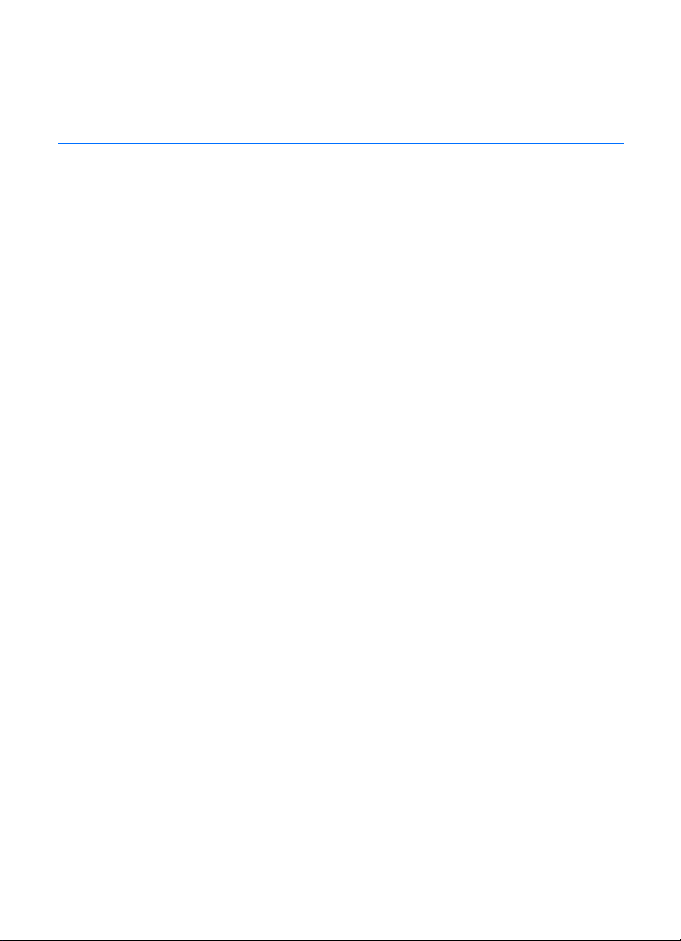
Nokia 5630 -käyttöopas
1. painos
Page 2
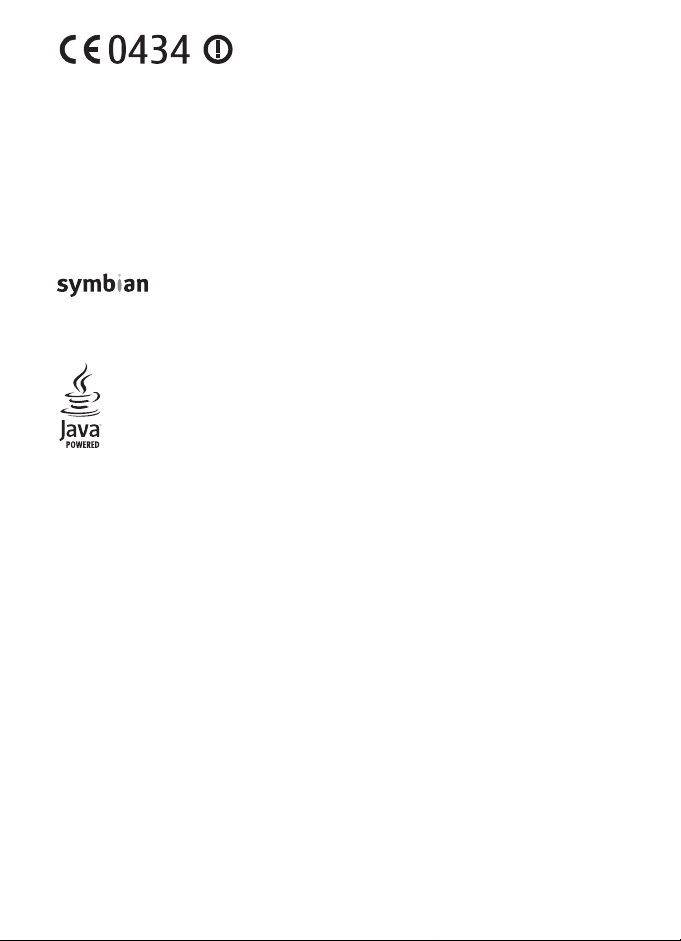
VAATIMUSTENMUKAISUUSVAKUUTUS
NOKIA Oyj vakuuttaa, että tämä RM-431-tyyppinen laite
on direktiivin 1999/5/EY oleellisten vaatimusten ja direktiivin
muiden soveltuvien säännösten mukainen.
Vaatimustenmukaisuusvakuutuksesta on kopio WWW-osoitteessa
www.nokia.com/phones/declaration_of_conformity/.
© 2009 Nokia. Kaikki oikeudet pidätetään.
Nokia, Nokia Connecting People ja Nokia Care ovat Nokia Oyj:n tavaramerkkejä tai rekisteröityjä
tavaramerkkejä. Nokia tune on Nokia Oyj:n äänimerkki. Muut tässä asiakirjassa mainitut tuotteiden ja
yritysten nimet voivat olla omistajiensa tavaramerkkejä tai toiminimiä.
Tämän asiakirjan sisällön jäljentäminen, siirtäminen, jakeleminen tai tallentaminen kokonaan tai osittain
missä tahansa muodossa on kielletty ilman Nokian myöntämää kirjallista ennakkolupaa.
This product includes software licensed from Symbian Software Ltd © 1998-2009.
Symbian and Symbian OS are trademarks of Symbian Ltd.
US Patent No 5818437 and other pending patents. T9 text input software Copyright © 1997-2009.
Tegic Communications, Inc. All rights reserved.
Java and all Java-based marks are trademarks or registered trademarks of
Sun Microsystems, Inc.
Portions of the Nokia Maps software are © 1996-2009 The FreeType Project. Kaikki oikeudet pidätetään.
This product is licensed under the MPEG-4 Visual Patent Portfolio License (i) for personal and
noncommercial use in connection with information which has been encoded in compliance with the
MPEG-4 Visual Standard by a consumer engaged in a personal and noncommercial activity and (ii) for use
in connection with MPEG-4 video provided by a licensed video provider. No license is granted or shall be
implied for any other use. Additional information, including that related to promotional, internal, and
commercial uses, may be obtained from MPEG LA, LLC. See <http://www.mpegla.com>.
Tämä tuote on lisensoitu MPEG-4 Visual Patent Portfolio -lisenssin perusteella (i) henkilökohtaiseen ja eikaupalliseen käyttöön niiden tietojen yhteydessä, jotka yksityistä ja ei-kaupallista toimintaa harjoittava
kuluttaja on koodannut MPEG-4 Visual -standardin mukaisesti, ja (ii) käytettäväksi lisensoidun
videotoimittajan toimittaman MPEG-4-videon yhteydessä. Käyttäjällä ei ole oikeutta mihinkään muuhun
käyttöön. Lisätietoja, mukaan lukien myynninedistämiskäyttöön sekä sisäiseen ja kaupalliseen käyttöön
liittyviä tietoja, antaa MPEG LA, LLC. Katso <http://www.mpegla.com>.
Nokia kehittää tuotteitaan jatkuvasti ja pidättää siksi oikeuden tehdä muutoksia ja parannuksia mihin
tahansa tässä asiakirjassa mainittuun tuotteeseen ilman ennakkoilmoitusta.
ELLEI PAKOTTAVASTA LAINSÄÄDÄNNÖSTÄ MUUTA JOHDU, NOKIA TAI SEN LISENSSINANTAJAT EIVÄT
VASTAA TIETOJEN TAI TULOJEN MENETYKSESTÄ EIVÄTKÄ MISTÄÄN ERITYISISTÄ, SATUNNAISISTA,
EPÄSUORISTA TAI VÄLILLISISTÄ VAHINGOISTA.
TÄMÄN ASIAKIRJAN SISÄLTÖ TARJOTAAN SELLAISENA KUIN SE ON. SEN VIRHEETTÖMYYDESTÄ,
LUOTETTAVUUDESTA, SISÄLLÖSTÄ TAI SOVELTUMISESTA KAUPANKÄYNNIN KOHTEEKSI TAI JOHONKIN
TIETTYYN TARKOITUKSEEN EI ANNETA MITÄÄN NIMENOMAISTA TAI KONKLUDENTTISTA TAKUUTA, ELLEI
SOVELTUVALLA LAINSÄÄDÄNNÖLLÄ OLE TOISIN MÄÄRÄTTY. NOKIA VARAA ITSELLEEN OIKEUDEN
Page 3
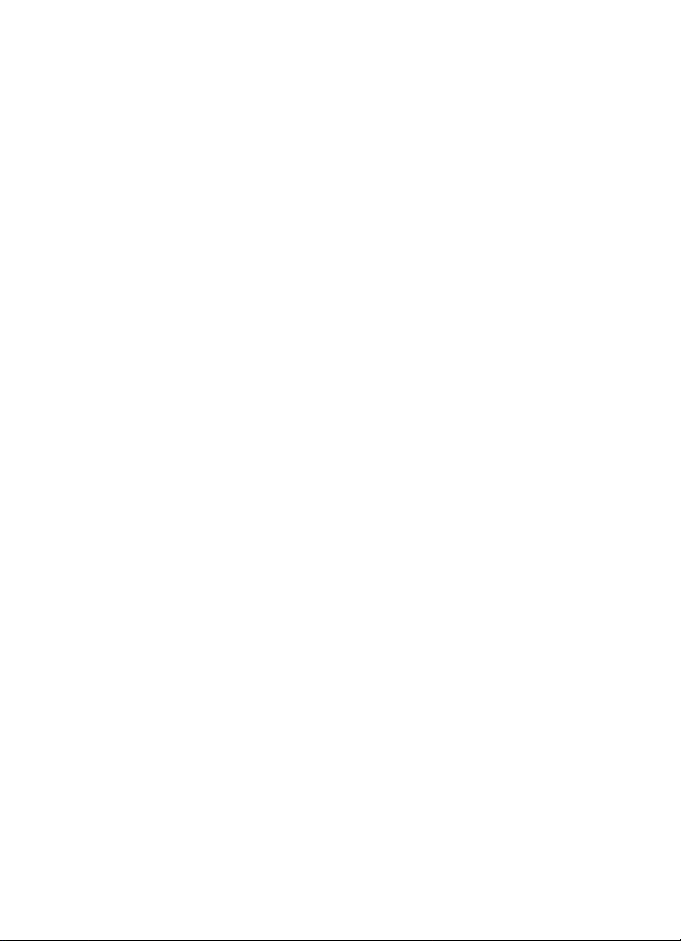
MUUTTAA TÄTÄ ASIAKIRJAA TAI POI STAA SEN JAKELUSTA MILLOIN TAHANSA ILMAN
ETUKÄTEISILMOITUSTA.
Tuotteiden sekä niiden sovellusten ja palvelujen saatavuus voi vaihdella alueittain. Lisätietoja ja tietoja
eri kieliversioiden saatavuudesta saat Nokia-jälleenmyyjältä.
Vientisäännöstely
Tämä laite saattaa sisältää hyödykkeitä, tekniikkaa tai ohjelmia, joihin sovelletaan Yhdysvaltojen ja
muiden maiden vientilakeja ja -määräyksiä. Käyttäjän tulee noudattaa tällaisia lakeja ja määräyksiä.
EI TAKUUTA
Laitteesi mukana tulevien kolmansien osapuolten sovellusten luojat ja omistajat voivat olla
henkilöitä tai yhteisöjä, jotka eivät liity Nokiaan. Nokia ei omista tällaisten kolmansien
osapuolien sovellusten tekijänoikeuksia tai immateriaalioikeuksia. Nokia ei vastaa näiden
sovellusten käyttäjätuesta tai toimivuudesta eikä sovelluksissa tai näissä aineistoissa
annetuista tiedoista. Nokia ei anna kolmansien osapuolten sovelluksille mitään takuuta.
SOVELLUSTEN KÄYTTÖ ON OSOITUS SIITÄ, ETTÄ KÄYTTÄJÄ HYVÄKSYY SEN, ETTÄ
SOVELLUKSET TOIMITETAAN SELLAISENAAN ILMAN MINKÄÄNLAISTA NIMENOMAISTA TAI
KONKLUDENTTISTA TAKUUTA, ELLEI PAKOTTAVASTA LAINSÄÄDÄNNÖSTÄ MUUTA JOHDU.
LISÄKSI KÄYTTÄJÄ HYVÄKSYY, ETTEI NOKIA EIVÄTKÄ SEN EMO-, SISAR-, TYTÄR- TAI
OSAKKUUSYHTIÖT ANNA MITÄÄN NIMENOMAISIA TAI KONKLUDENTTISIA LUPAUKSIA,
VAKUUTUKSIA TAI TAKUITA ESIMERKIKSI SOVELLUKSEN OMISTUSOIKEUDESTA,
SOVELTUVUUDESTA KAUPANKÄYNNIN KOHTEEKSI TAI JOHONKIN TIETTYYN
TARKOITUKSEEN TAI SIITÄ, ETTÄ SOVELLUKSET EIVÄT LOUKKAA KOLMANSIEN OSAPUOLIEN
PATENTTI- TAI TEKIJÄNOIKEUKSIA, TAVARAMERKKEJÄ TAI MUITA OIKEUKSIA.
1. painos
Page 4

Sisältö
TURVALLISUUS................................. 6
Tuki ................................................... 8
Ohjeet................................................................... 8
Nokian asiakastuki- ja yhteystiedot............ 8
1. Käytön aloittaminen .................... 9
(U)SIM-kortin ja akun asennus..................... 9
Muistikortti......................................................... 9
Akun lataaminen............................................ 10
Virran kytkeminen ja katkaiseminen........ 11
Palveluasetukset............................................ 12
Tiedonsiirto...................................................... 13
2. Laitteesi ...................................... 13
Näppäimet ja osat......................................... 13
Valmiustila ja aloitusnäyttö ....................... 14
Symbolit ........................................................... 15
Virransäästäjä................................................. 16
Valikko .............................................................. 16
Äänenvoimakkuuden säätäminen............. 17
Näppäinlukko.................................................. 17
Tunnusluvut..................................................... 17
Lataa-sovellus................................................. 18
Asennetut sovellukset.................................. 19
Yhteensopivan kuulokkeen
liittäminen ....................................................... 19
USB-datakaapelin liittäminen ................... 19
Energiatehokkuus .......................................... 20
Uudelleenkäytettävät materiaalit............. 20
Ympäristöohjelmat ja -palvelut................. 20
Kierrätys ........................................................... 20
3. Soittotoiminnot.......................... 20
Äänipuhelun soittaminen............................ 20
Puheluun vastaaminen tai
sen hylkääminen............................................ 22
Videopuhelut................................................... 23
Puheluasetukset............................................. 24
Videon jako...................................................... 26
Loki .................................................................... 27
4
4. Musiikki...................................... 27
Soitin ................................................................. 27
Musiikkinäppäimet ........................................ 30
Musiikin etsintä.............................................. 30
Nokia Podcasting ........................................... 30
FM-radio........................................................... 33
5. Pelit............................................. 34
6. Paikannus ................................... 34
Paikannuspyynnöt.......................................... 34
Maamerkit........................................................ 34
GPS-tiedot........................................................ 35
7. Tekstin kirjoittaminen ............... 36
Perinteinen ja ennustava
tekstinsyöttö.................................................... 36
Tekstin kopiointi ja poistaminen................ 37
8. Viestit ......................................... 37
Viestien kirjoittaminen ja
lähettäminen................................................... 37
Saapuneet-kansio.......................................... 38
Palveluviestit................................................... 39
Sähköposti........................................................ 39
Mail for Exchange.......................................... 40
Lähtevät............................................................ 41
Viestinlukija..................................................... 41
SIM-kortilla olevien viestien
tarkasteleminen.............................................. 42
Tiedotteet......................................................... 42
Palvelukäskyt................................................... 42
Viestien asetukset.......................................... 42
9. Osoitekirja .................................. 43
Yhteystietojen tallentaminen ja
hallinta.............................................................. 43
Yhteysryhmät .................................................. 44
Soittoäänen lisääminen................................ 44
10. Galleria..................................... 44
Päänäkymä....................................................... 44
Kuvat.................................................................. 45
Äänitteet........................................................... 46
Page 5
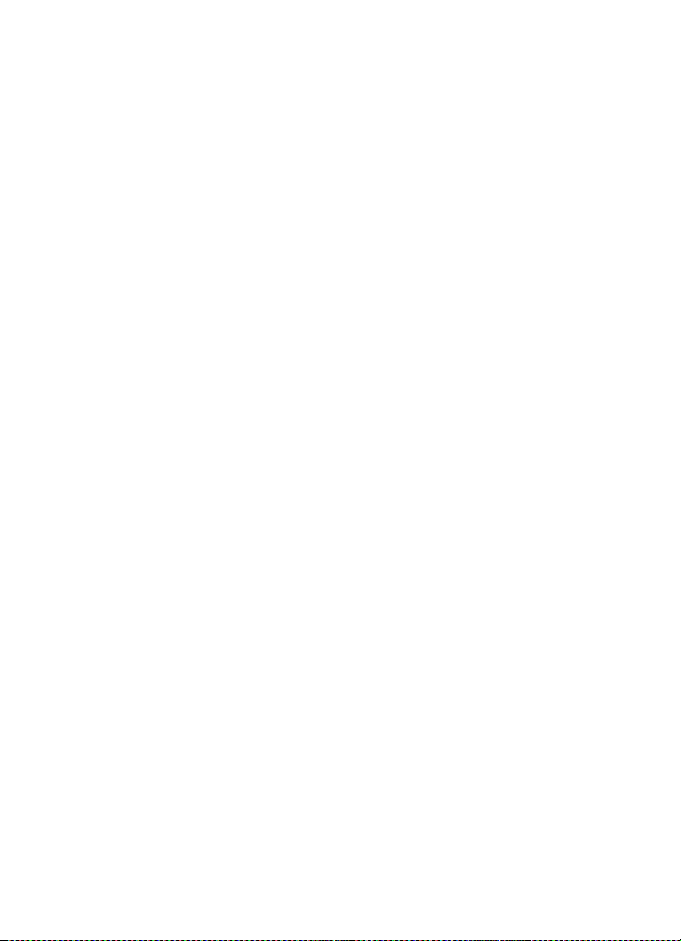
Suoratoistolinkit ............................................ 46
Esitykset ........................................................... 46
11. Kotimedia................................. 46
Kotimedia-asetukset..................................... 47
12. Kamera ..................................... 49
Full focus.......................................................... 49
Kuvien ottaminen.......................................... 49
Videoiden kuvaaminen................................. 52
Kameran asetukset........................................ 53
13. Media ....................................... 54
RealPlayer........................................................ 54
Flash-soitin...................................................... 54
Äänitys.............................................................. 55
14. Internet .................................... 55
Web-sivujen selailu....................................... 55
Etsi ..................................................................... 58
15. Mukauttaminen....................... 58
Teemat.............................................................. 58
Profiilit.............................................................. 58
16. Ajanhallinta ............................. 59
Kello................................................................... 59
Kalenteri........................................................... 59
17. Toimistosovellukset ................. 60
Aktiiviset muistiinpanot............................... 60
Muistikirja........................................................ 60
Mobiilisanakirja.............................................. 60
Adobe Reader.................................................. 61
Quickoffice ...................................................... 61
18. Asetukset................................. 62
Äänikomennot................................................. 62
Puhelinasetukset............................................ 62
Puhe ................................................................... 64
19. Tiedonhallinta ......................... 64
Sovellusten asentaminen ja
poistaminen..................................................... 64
Tiedostonhallinta............................................ 66
Lisenssit............................................................. 67
Laitehallinta..................................................... 68
20. Yhteydet muihin laitteisiin..... 69
Langaton lähiverkko...................................... 69
Tiedonsiirto...................................................... 69
PC Suite............................................................. 70
Bluetooth-yhteydet....................................... 70
Etäsynkronointi............................................... 72
Yhteydenhallinta............................................ 72
21. Lisälaitteet............................... 73
22. Akku- ja laturitiedot .............. 73
Ohjeet Nokian akun aitouden
tunnistamista varten..................................... 74
Ylläpito- ja huolto-ohjeita ........... 75
Turvallisuutta koskevia
lisätietoja ....................................... 76
Hakemisto ...................................... 80
5
Page 6
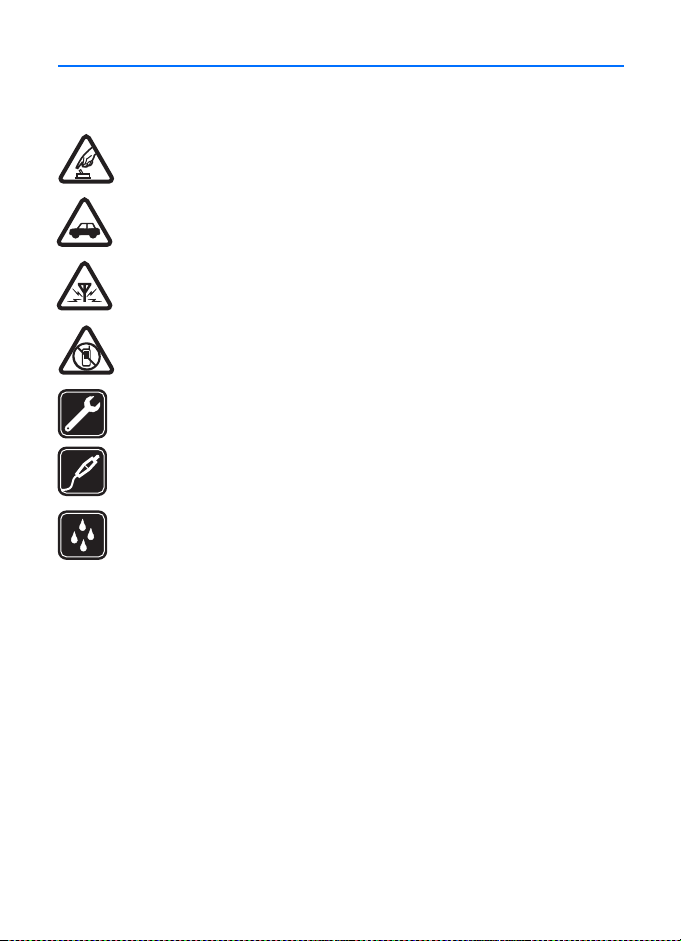
TURVALLISUUS
Lue nämä perusohjeet. Ohjeiden noudattamatta jättäminen saattaa olla vaarallista tai
lainvastaista. Saat lisätietoja lukemalla koko oppaan.
KYTKE VIRTA LAITTEESEEN TURVALLISESTI
Älä kytke laitteeseen virtaa silloin, kun matkapuhelimen käyttö on kielletty tai
se voi aiheuttaa häiriöitä tai vaaratilanteen.
LIIKENNETURVALLISUUS
Noudata kaikkia paikallisia lakeja. Älä koskaan käytä käsiäsi muuhun kuin
ajoneuvon hallintaan sitä ajaessasi. Aseta ajaessasi ajoturvallisuus etusijalle.
HÄIRIÖT
Kaikki langattomat laitteet ovat alttiita häiriöille, jotka voivat vaikuttaa
laitteiden toimintaan.
SULJE LAITE RAJOITETUILLA ALUEILLA
Noudata kaikkia rajoituksia. Sulje laite ilma-aluksissa sekä lääketieteellisten
laitteiden, polttoaineiden, kemikaalien ja räjäytystyömaiden lähellä.
VALTUUTETTU HUOLTO
Vain valtuutettu huoltoliike saa asentaa tai korjata tuotteen.
LISÄLAITTEET JA AKUT
Käytä vain hyväksyttyjä lisälaitteita ja akkuja. Älä yhdistä yhteensopimattomia
tuotteita toisiinsa.
VEDENKESTÄVYYS
Laitteesi ei ole vedenkestävä. Pidä se kuivana.
■ Tietoja laitteestasi
Tässä ohjeessa kuvattu langaton laite on hyväksytty käytettäväksi GSM 850-, 900-, 1800-,
1900- ja UMTS 900- ja 2100 -verkoissa. Lisätietoja verkoista saat palveluntarjoajaltasi.
Kun käytät tämän laitteen toimintoja, noudata kaikkia lakeja sekä kunnioita paikallisia
käytäntöjä ja muiden yksityisyyttä ja laillisia oikeuksia, kuten tekijänoikeuksia.
Tekijänoikeussuoja saattaa estää joidenkin kuvien, musiikin tai muun sisällön kopioimisen,
muokkaamisen tai siirtämisen.
Laitteesi tukee useita yhteysmenetelmiä. Laitteesi voi tietokoneen tapaan altistua viruksille
ja muulle haitalliselle sisällölle. Noudata varovaisuutta viestien ja yhteyspyyntöjen kanssa
sekä selatessasi ja ladatessasi tiedostoja. Asenna ja käytä vain luotettavista lähteistä
peräisin olevia palveluja ja ohjelmistoja, joissa on riittävä tietoturva ja suojaus vahingollisia
ohjelmia vastaan, kuten Symbian Signed -allekirjoitettuja tai Java Verified™ -testauksen
läpäisseitä sovelluksia. Voit parantaa tietoturvaa asentamalla virustentorjuntaohjelmiston
ja muita tietoturvaohjelmistoja laitteeseesi ja siihen liitettäviin tietokoneisiin.
6
TURVALLISUUS
Page 7
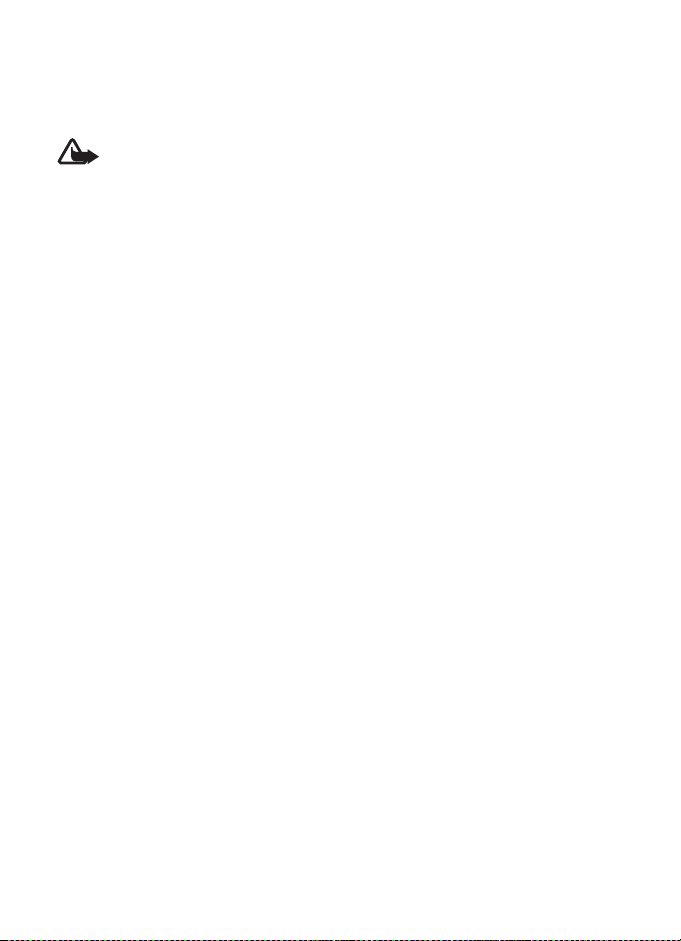
Laitteeseesi on voitu asentaa valmiiksi kirjanmerkkejä ja linkkejä kolmansien osapuolten
Internet-sivustoihin. Voit käyttää laitteellasi myös kolmansien osapuolten sivustoja.
Kolmansien osapuolten sivustot eivät liity Nokiaan, eikä Nokia tue näitä sivustoja eikä
vastaa niistä. Jos päätät käyttää tällaisia sivustoja, noudata turvallisuutta koskevia
varotoimia ja suhtaudu niiden sisältöön harkiten.
Varoitus: Laitteen on oltava päällä, jotta sen toimintoja (herätyskelloa lukuun
ottamatta) voidaan käyttää. Älä kytke laitteeseen virtaa silloin, kun langattoman
laitteen käyttö voi aiheuttaa häiriöitä tai vaaratilanteen.
Toimistosovellukset tukevat Microsoftin Word-, PowerPoint- ja Excel-ohjelmien (Microsoft
Office -ohjelmiston versioiden 2000, XP ja 2003) yhteisiä ominaisuuksia. Kaikkia
tiedostomuotoja ei voi tarkastella tai muokata.
Muista tehdä varmuuskopiot kaikista laitteeseesi tallennetuista tärkeistä tiedoista tai
säilytä ne paperilla.
Tiettyjen toimintojen aikana, kuten videopuhelun aikana tai nopeaa datayhteyttä
käytettäessä, laite saattaa tuntua lämpimältä. Useimmiten tämä on normaalia. Jos epäilet,
ettei laite toimi kunnolla, vie se lähimpään valtuutettuun huoltoliikkeeseen.
Kun yhdistät tämän laitteen johonkin toiseen laitteeseen, lue tarkat turvaohjeet laitteen
käyttöohjeesta. Älä yhdistä yhteensopimattomia tuotteita toisiinsa.
■ Verkkopalvelut
Puhelimen käyttö edellyttää palvelun tilaamista langattomien palvelujen tarjoajalta.
Monien toimintojen käyttö edellyttää verkon erityistoimintoja. Nämä toiminnot eivät
välttämättä ole käytettävissä kaikissa verkoissa. Joissakin verkoissa täytyy ehkä tilata tietty
verkkopalvelu erikseen palveluntarjoajalta. Palveluntarjoaja antaa tarvittaessa ohjeita, ja
antaa tietoa soveltuvista maksuista. Joissakin verkoissa voi olla rajoituksia, jotka vaikuttavat
verkkopalvelujen käyttöön. Jotkin verkot eivät esimerkiksi välttämättä tue kaikkia
kielikohtaisia merkkejä ja palveluja.
Palveluntarjoajasi on voinut pyytää, että jotkin laitteesi toiminnot poistetaan käytöstä tai
että niitä ei aktivoida. Tällöin nämä toiminnot eivät näy laitteen valikossa. Laitteeseesi on
voitu myös määrittää erityisasetuksia, kuten oletusasetuksista poikkeavia valikoiden nimiä,
valikkojärjestyksiä ja kuvakkeita. Lisätietoja saat palveluntarjoajaltasi.
Tämä laite tukee TCP/IP-yhteyskäytännön alaisuudessa toimivia WAP 2.0 -määrittelyjä
(HTTP ja SSL). Jotkin laitteen toiminnot, kuten Webin selaaminen, sähköposti, pikayhteys ja
multimediaviestipalvelu, edellyttävät, että verkko tukee näitä tekniikoita.
■ Akun poistaminen
Katkaise laitteesta virta ja irrota laturi aina ennen akun poistamista.
TURVALLISUUS
7
Page 8
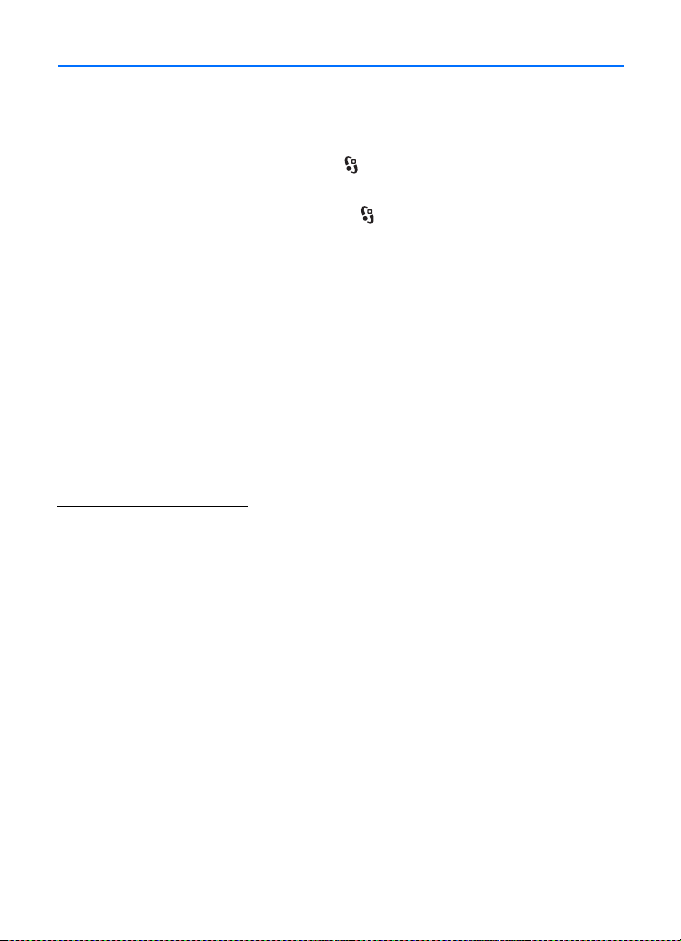
Tuki
■ Ohjeet
Laitteessa on tilannekohtainen ohjetoiminto. Ohjeet voi avata avoimesta
sovelluksesta valitsemalla Valinnat > Ohjeet. Jos haluat siirtyä ohjeen ja taustalla
käynnissä olevan sovelluksen välillä, pidä -näppäintä painettuna ja tee valinta
avoimien sovellusten luettelosta.
Voit avata ohjeen päävalikosta valitsemalla > Ohjeet > Ohjeet. Valitse sovellus,
jos haluat tarkastella ohjeaiheiden luetteloa ja valitse aiheeseen liittyvä
ohjeteksti. Voit avata avainsanaluettelon valitsemalla Valinnat > Etsi.
■ Nokian asiakastuki- ja yhteystiedot
Nokia-tuotteeseesi liittyvät uusimmat oppaat, lisätiedot, ladattavat ohjelmistot ja palvelut
löydät osoitteesta www.nokia.com/support tai paikallisesta Nokian Web-sivustosta.
Web-sivustosta saat tietoja Nokian tuotteiden ja palvelujen käytöstä. Jos haluat
ottaa yhteyttä asiakaspalveluun, voit tarkistaa lähimmän Nokia Care -asiakastuen
yhteystiedot osoitteesta www.nokia.com/customerservice.
Lähimmän Nokia Care -palvelupisteen yhteystiedot löydät tarvittaessa osoitteesta
www.nokia.com/repair.
Ohjelmistopäivitykset
Nokia voi tuottaa ohjelmistopäivityksiä, jotka saattavat sisältää uusia ominaisuuksia ja
parannettuja toimintoja tai joiden suorituskykyä on parannettu. Voit ehkä pyytää näitä
päivityksiä Nokia Software Updater -tietokonesovelluksen avulla. Laitteen ohjelmistojen
päivittämiseen tarvitaan Nokia Software Updater -sovellus, yhteensopiva tietokone, jossa
on Microsoft Windows 2000, Microsoft Windows XP- tai Microsoft Windows Vista
-käyttöjärjestelmä, ja laajakaistayhteys internetiin sekä yhteensopiva datakaapeli laitteen ja
tietokoneen yhdistämiseen.
Lisätietoja saat sivustosta www.nokia.com/softwareupdate tai paikallisesta Nokian Websivustosta, joista voit myös ladata Nokia Software Updater -sovelluksen.
Jos verkko tukee over the air (OTA) -ohjelmistopäivityksiä, voit ehkä pyytää päivityksiä myös
laitteesta. Lisätietoja on kohdassa ”Ohjelmiston päivittäminen”, s. 68.
Ohjelmistopäivitysten lataaminen voi aiheuttaa suurten tietomäärien siirtämisen
palveluntarjoajan verkon kautta. Lisätietoja tiedonsiirron kuluista saat palveluntarjoajalta.
Varmista, että laitteen akussa on riittävästi virtaa, tai kytke laite laturiin, ennen kuin aloitat
päivityksen.
8
Tuki
Page 9

1. Käytön aloittaminen
■ (U)SIM-kortin ja akun asennus
Tämä puhelin käyttää BL-4CT-akkuja.
1. Kun avaat laitteen takakuoren,
pidä laitetta siten, että sen
takaosa on itseäsi kohti ja liu’uta
kuorta laitteen pohjaa kohti (1)
sekä poista kuori. Irrota akku
nostamalla sitä sen takaosasta (2).
2. Työnnä (U)SIM-kortti SIM-kortin
pidikkeeseen (3).
Varmista, että kortin kullanväriset
kontaktipinnat ovat alaspäin
laitetta kohti ja että kortin viisto
kulma osoittaa alaspäin.
3. Aseta akku paikalleen (4). Aseta
takakuori paikalleen (5).
■ Muistikortti
Käytä vain yhteensopivia microSD- ja microSDHC-kortteja, jotka Nokia on
hyväksynyt käytettäväksi tämän laitteen kanssa. Nokia käyttää muistikorteissa
hyväksyttyjä alan standardeja, mutta jotkin muunmerkkiset kortit eivät ehkä ole
täysin yhteensopivia tämän laitteen kanssa. Yhteensopimattoman kortin
käyttäminen voi vahingoittaa korttia ja laitetta ja vioittaa kortille tallennettuja
tietoja.
Muistikortin asentaminen
Laitteen mukana on ehkä toimitettu muistikortti, joka on ehkä jo asetettu.
Käytön aloittaminen
9
Page 10
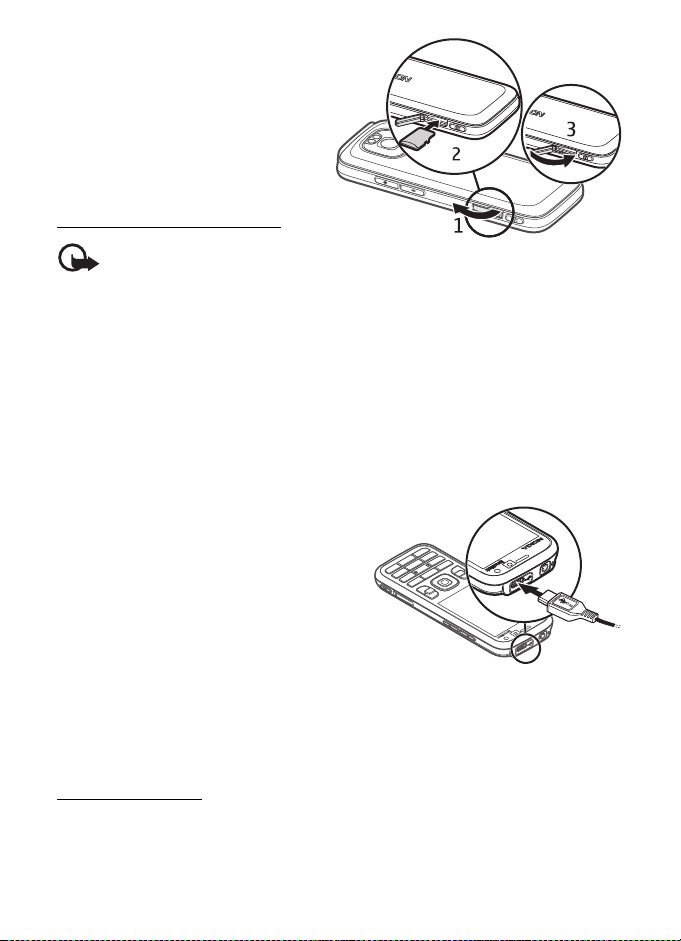
1. Avaa muistikorttipaikan luukku (1).
2. Aseta muistikortti korttipaikkaan
siten, että kullanvärinen alue on
alaspäin (2).
3. Lukitse kortti paikalleen painamalla
sitä kevyesti. Sulje korttipaikan
luukku huolellisesti (3).
Muistikortin poistaminen
Tärkeää: Älä poista muistikorttia
minkään korttia käyttävän toiminnon aikana. Kortin poistaminen kesken
toiminnon voi vahingoittaa muistikorttia ja laitetta, ja kortille tallennetut tiedot
voivat vioittua.
1. Paina virtapainiketta lyhyesti.
2. Selaa kohtaan Poista muistikortti ja valitse OK > Kyllä.
3. Avaa muistikorttipaikan luukku.
4. Vapauta kortti painamalla sitä kevyesti.
5. Vedä kortti ulos ja valitse OK.
6. Sulje korttipaikan luukku.
■ Akun lataaminen
1. Kytke laturi pistorasiaan.
2. Kytke laturin pistoke laitteen
USB-porttiin.
Jos akku on täysin tyhjä, voi kestää joitakin
minuutteja, ennen kuin akun latauksen
symboli tulee näyttöön tai ennen kuin
puheluja voi soittaa. Latauksen ilmaisin
vilkkuu, kunnes puhelujen soittaminen on mahdollista. Sen jälkeen se palaa
jatkuvasti, kunnes akku on täysin latautunut.
Latausaika vaihtelee käytettävän laturin ja akun mukaan.
USB-lataaminen
Voit käyttää USB-latausta, kun pistorasiaa ei ole käytettävissä. Kun käytät USBlatausta, voit myös siirtää tietoja latauksen aikana. USB-lataaminen voi kestää
10
Käytön aloittaminen
Page 11
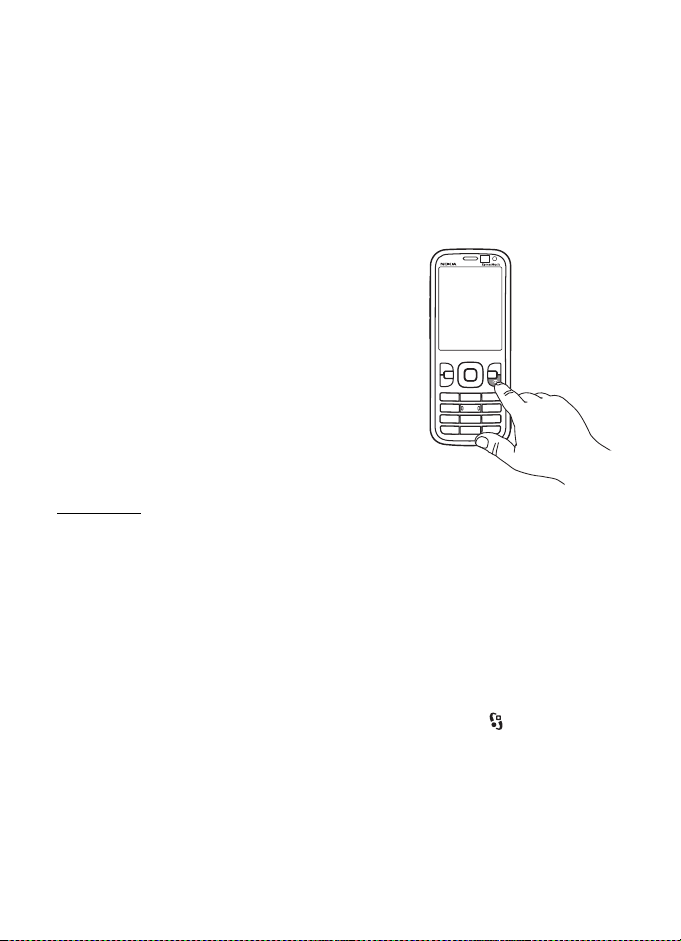
kauemmin kuin lataaminen pistorasiasta. Lataus ei ehkä toimi, jos käytössä on
USB-keskitin. USB-keskittimet eivät ehkä pysty lataamaan USB-laitetta.
1. Kytke laitteesi yhteensopivaan USB-laitteeseen yhteensopivalla USBkaapelilla. Latauksen alkaminen voi kestää jonkin aikaa. Aika vaihtelee sen
mukaan, millaista laitetta lataamiseen käytetään.
2. Jos laitteeseen on kytketty virta, voit valita haluamasi USB-tilan laitteen
näytöstä.
■ Virran kytkeminen ja katkaiseminen
Pidä virtanäppäintä painettuna.
Jos laite kysyy PIN-koodia, kirjoita se ja valitse OK.
Jos laite kysyy suojakoodia, kirjoita se ja valitse OK.
Suojakoodin tehdasasetus on 12345.
Lisätietoja tunnusluvuista on kohdassa
”Tunnusluvut”, s. 17.
Aseta aikavyöhyke, kellonaika ja päivämäärä
valitsemalla maa, jossa olet, ja näppäilemällä
paikallinen aika ja päivämäärä. Katso lisätietoja
myös kohdasta ”Kello”, s. 59.
My Nokia
My Nokia on maksuton palvelu, joka lähettää säännöllisesti Nokia-laitetta
koskevia vihjeitä ja tukea tekstiviesteinä. Jos My Nokia on käytettävissä maassasi
ja palveluntarjoajasi tukee sitä, laite näyttää kutsun, jossa sinua kehotetaan
liittymään My Nokia -palvelun käyttäjäksi, kun olet antanut kellonajan ja
päivämäärän.
Valitse palvelun kieli. Jos vaihdat näyttötekstien kielen, laite käynnistyy uudelleen.
Jos haluat kirjautua sisään My Nokia -palveluun, valitse Hyväksy ja noudata
näytön ohjeita.
Jos haluat kirjautua My Nokia -palveluun myöhemmin, valitse > Sovellukset >
My Nokia.
My Nokia -kutsu poistuu näytöstä, ja Tervetuloa-sovellus avautuu. Tervetuloasovelluksesta pääset käyttämään seuraavia sovelluksia:
Ohj. asetus – Voit määrittää yhteysasetukset. Lisätietoja on kohdassa ”Ohjattu
asetustoiminto”, s. 12.
Vaihto – Voit kopioida tai synkronoida tiedot toisesta yhteensopivasta laitteesta.
Käytön aloittaminen
11
Page 12
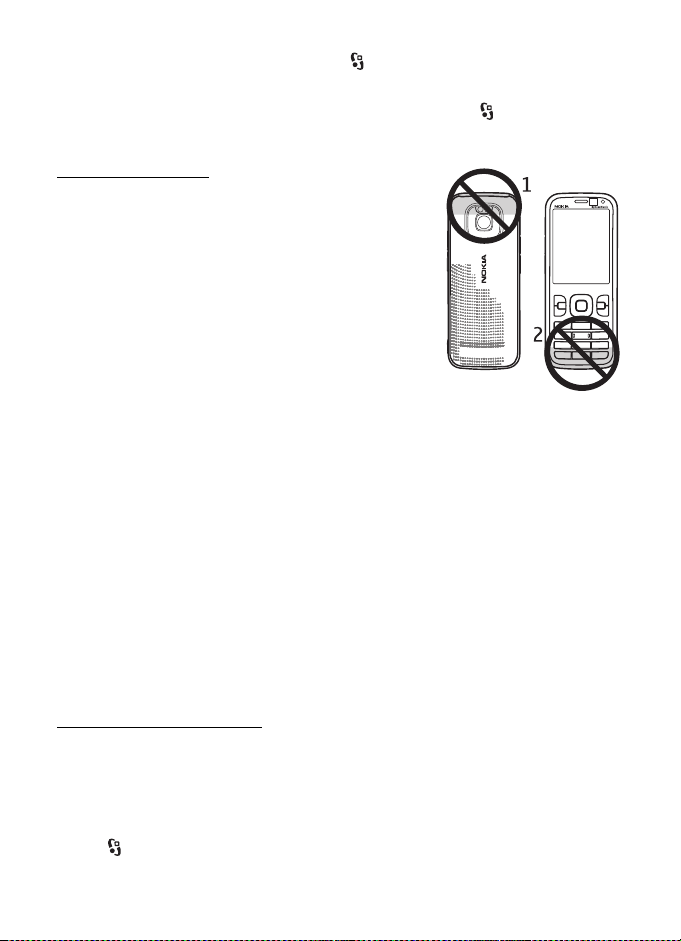
Opetusohj. – Voit opetella käyttämään laitteen toimintoja. Voit käynnistää
opetusohjelman myöhemmin valitsemalla > Ohjeet > Opetusohj. ja sen jälkeen
opetusohjelman aihealueen.
Jos haluat avata Tervetuloa-sovelluksen myöhemmin, valitse > Ohjeet >
Tervetuloa.
Antennien paikat
Bluetooth-antenni (1)
Matkapuhelinverkon antenni (2)
Laitteessasi voi olla sisäisiä ja ulkoisia antenneja. Kuten mitä
tahansa radiolähetinlaitetta käytettäessä, vältä antennin
alueen tarpeetonta koskettamista, kun antenni lähettää tai
vastaanottaa. Antennin koskettaminen tällöin vaikuttaa
radiolähetyksen laatuun ja saattaa aiheuttaa sen, että laite
toimii suuremmalla lähetysteholla kuin olisi tarpeen, mikä
voi lyhentää akun käyttöikää.
■ Palveluasetukset
Ennen kuin voit käyttää multimediaviestejä, sähköpostisovellusta, synkronointia,
suoratoistoa ja selainta, puhelimessa täytyy olla oikeat palveluasetukset. Laite
saattaa määrittää selain-, multimediaviesti-, yhteysosoite- ja
suoratoistoasetukset käytettävän SIM-kortin perusteella automaattisesti. Jos
laite ei määritä asetuksia, voit määrittää ne itse asetustoimintoa käyttämällä. Voit
myös saada asetukset suoraan asetuksia sisältävänä viestinä palveluntarjoajaltasi.
Tallenna tällöin viesti laitteeseen. Lisätietoja saatavuudesta saat
palveluntarjoajalta tai lähimmältä valtuutetulta Nokia-jälleenmyyjältä.
Kun saat asetuksia sisältävän viestin eivätkä asetukset tallennu ja aktivoidu
automaattisesti, näytössä näkyy ilmoitus 1 uusi viesti. Voit tallentaa asetukset
valitsemalla Näytä > Valinnat > Tallenna. Joudut ehkä näppäilemään
palveluntarjoajan antaman PIN-koodin.
Ohjattu asetustoiminto
Ohjattu asetustoiminto määrittää laitteen operaattori- ja sähköpostiasetukset
palveluntarjoajan mukaan. Toiminnon avulla voi määrittää myös muita asetuksia.
Ennen kuin palveluja voidaan käyttää, on ehkä otettava yhteys palveluntarjoajaan
datayhteyden tai muiden palvelujen aktivointia varten.
Valitse > Asetukset > Ohj. asetus.
12
Käytön aloittaminen
Page 13
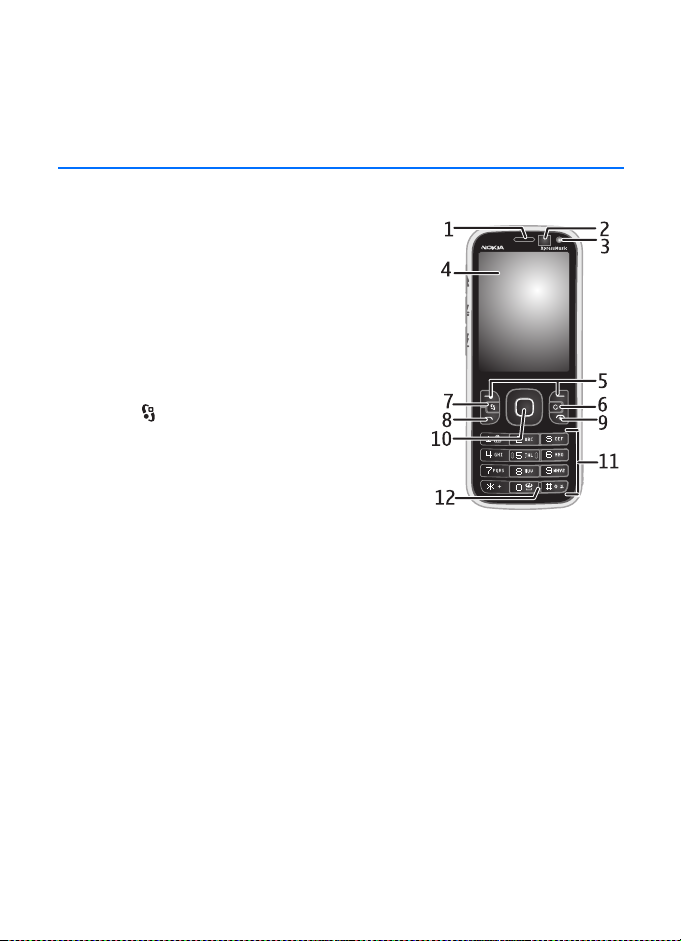
■ Tiedonsiirto
Jos haluat siirtää tietoja, kuten yhteystietoja, vanhasta laitteestasi, katso kohta
”Tiedonsiirto”, s. 69.
2. Laitteesi
■ Näppäimet ja osat
Kuuloke (1)
Kakkoskameran linssi (2)
Valoisuuden tunnistin (3)
Näyttö (4)
Vasen ja oikea valintanäppäin (5)
Poistonäppäin (6)
Valikkonäppäin (7), johon tästä eteenpäin viitataan
kuvakkeella
Soittonäppäin (8)
Lopetus-/virtanäppäin (9)
Navi™-selausnäppäin, josta tästä eteenpäin
käytetään nimitystä selausnäppäin, ja sen
ympärillä oleva tilavalo (10)
Numeronäppäimet (11)
Mikrofoni (12)
Laitteesi
13
Page 14

Micro-USB-liitäntä (13)
Latauksen ilmaisin (14)
Nokia-AV-liitäntä (2,5 mm) (15)
Kameran salama (16)
Pääkameran linssi (17)
Äänenvoimakkuuden lisäämisnäppäin (18)
Äänenvoimakkuuden hiljentämisnäppäin (19)
Muistikorttipaikka (20)
Kaiutin (21)
Kameranäppäin (22)
Tapahtuman merkkivalo (23)
Takaisinkelausnäppäin (24)
Toisto- ja taukonäppäin (25)
Eteenpäinkelausnäppäin (26)
Reikä rannehihnaa varten (27)
■ Valmiustila ja aloitusnäyttö
Kun olet kytkenyt laitteeseen virran ja laite on rekisteröitynyt verkkoon, se on
valmiustilassa ja aloitusnäkymä on näkyvissä.
Aloitusnäyttö on lähtöpaikka, johon voit kerätä tärkeimmät yhteystiedot tai
sovellusten pikavalinnat.
Aloitusnäytössä on
• Osoitekirjapalkki, johon voit lisätä henkilöt, johin olet useimmin yhteydessä,
jolloin voit nopeasti soittaa tai lähettää tekstiviestejä heille ja tarkastella
heidän Web-syötteitään, tietojaan sekä asetuksiaan. Jos haluat lisätä nimen
aloitusnäyttöön, valitse Lisää nimi ja nimi luettelosta. Jos haluat lisätä uuden
nimen, valitse Valinnat > Uusi nimi, anna tiedot ja valitse Valmis. Voit myös
lisätä kuvan henkilön tietoihin. Jos haluat lisätä Web-syötteen nimeen, valitse
Lisää syöte, haluamasi syöte luettelosta ja Valmis. Voit luoda uuden syötteen
valitsemalla Valinnat > Uusi syöte. Voit päivittää syötteen valitsemalla Päivitä.
Voit poistaa nimen aloitusnäytöstä valitsemalla yhteystietonäkymässä
Asetukset jaPoista.
14
Laitteesi
Page 15
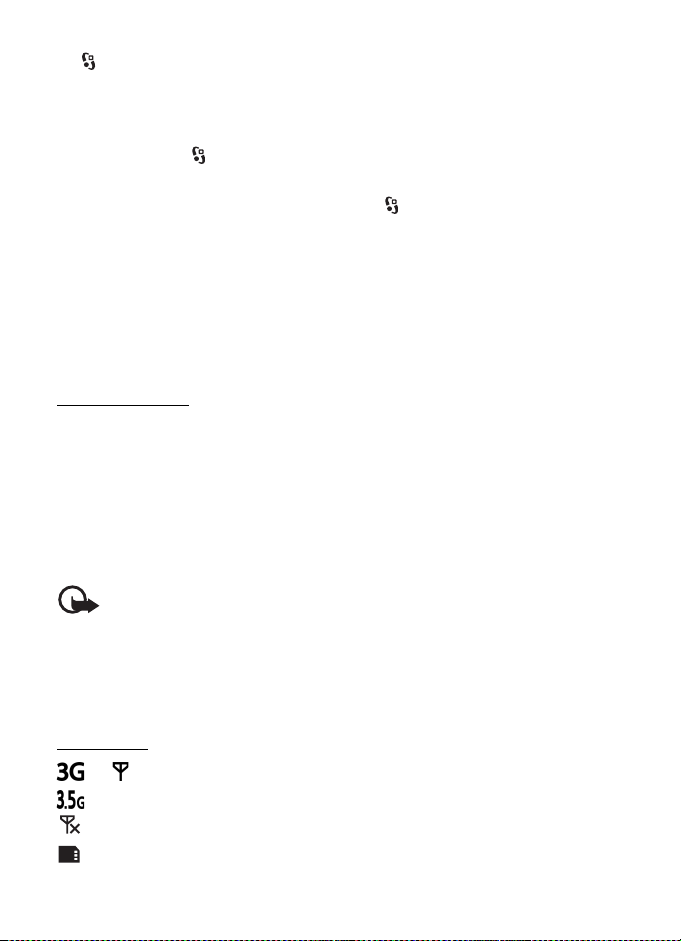
• Osasovellukset. Jos haluat mukauttaa osasovelluksia, valitse aloitusnäkymässä
> Asetukset > Asetukset > Yleiset asetukset > Muokkaus > Valmiustila >
Aloitusnäytön sovellukset.
• Mukautettavat sovellusten pikavalinnat. Voit mukauttaa myös vasenta ja
oikeaa valintanäppäintä. Jos haluat mukauttaa pikavalintoja, valitse
aloitusnäytössä > Asetukset > Asetukset > Yleise t asetukset > Muokkaus >
Valmiustila > Pikavalinnat.
Jos haluat vaihtaa valmiustilan teeman, valitse > Asetukset > Asetukset >
Yleiset asetukset > Muokkaus > Valmiustila > Valmiustilan teema.
Voit avata viimeksi soitettujen numeroiden luettelon painamalla soittonäppäintä.
Voit käyttää äänikomentoja tai äänivalintaa pitämällä oikeaa valintanäppäintä
painettuna.
Voit vaihtaa profiilin painamalla virtanäppäintä ja valitsemalla profiilin.
Voit käynnistää Web-yhteyden pitämällä 0-näppäintä painettuna.
Offline-profiili
Voit ottaa Offline-profiilin käyttöön nopeasti painamalla lyhyesti virtanäppäintä
ja valitsemalla Offline. Voit vaihtaa offline-profiilista toiseen profiiliin painamalla
lyhyesti virtanäppäintä ja valitsemalla profiilin.
Kun Offline-profiili on käytössä, kaikki yhteydet matkapuhelinverkkoon ovat
poissa käytöstä. Voit kuitenkin käyttää laitetta ilman SIM-korttia ja kuunnella
radiota tai musiikkia soittimella. Muista katkaista virta puhelimesta, kun
langattoman puhelimen käyttö on kielletty.
Tärkeää: Kun Offline-profiili on käytössä, et voi soittaa tai vastaanottaa puheluja
tai käyttää muita toimintoja, jotka edellyttävät yhteyttä matkapuhelinverkkoon.
Laitteeseen ohjelmoituun yleiseen hätänumeroon soittaminen voi silti olla
mahdollista. Voit soittaa puheluja vasta, kun olet ensin ottanut puhelintoiminnon
käyttöön vaihtamalla profiilin. Jos laite on lukittu, anna suojakoodi.
■ Symbolit
Kuvakkeet
tai – Laite on kytketty UMTS- tai GSM-verkkoon.
– UMTS-verkon HSDPA-palvelu (verkkopalvelu) tulee käyttöön.
– Laite on offline-tilassa, eikä se ole yhteydessä matkapuhelinverkkoon.
– Laitteessa on muistikortti.
Laitteesi
15
Page 16
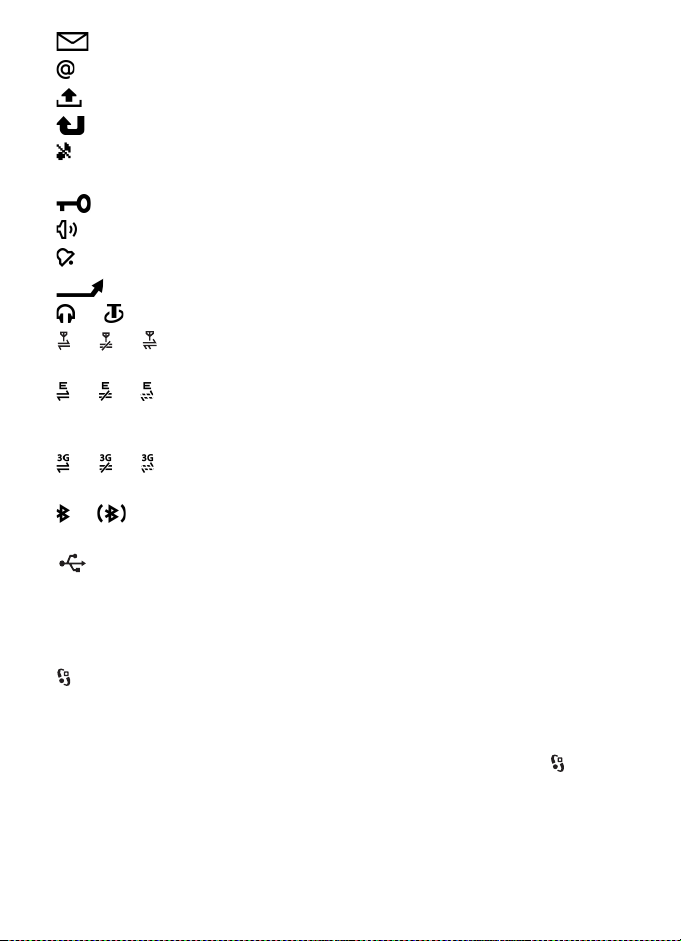
– Viestit-sovelluksen Saapuneet-kansiossa on lukemattomia viestejä.
– Etäpostilaatikkoon on saapunut uusi sähköpostiviesti.
– Lähtevät-kansiossa on lähettämistä odottavia viestejä.
– Puheluita on tullut, mutta niihin ei ole vastattu.
– Soittoäänen tyypiksi on valittu Äänetön, ja Viestin merkkiääni sekä
Sähköpostin merkkiääni eivät ole käytössä.
– Laitteen näppäimistö on lukittu.
– Kaiutin on käytössä.
– Hälytys on käytössä.
– Kaikki laitteeseen tulevat puhelut on siirretty toiseen numeroon.
tai – Laitteeseen on kytketty kuuloke tai induktiosilmukka.
tai tai – GPRS-pakettidatayhteys on käytössä, yhteys on pidossa tai
yhteys on käytettävissä.
tai tai – Pakettidatayhteys on käytössä sellaisessa verkossa, joka tukee
EGPRS-toimintoa, yhteys on pidossa tai yhteys on käytettävissä. Laite ei ehkä
käytä EGPRS-toimintoa tiedonsiirrossa.
tai tai – UMTS-pakettidatayhteys on käytössä, yhteys on pidossa tai
yhteys on käytettävissä.
tai – Bluetooth-toiminto on käytössä tai tiedonsiirto on meneillään
Bluetooth-yhteyden kautta.
– USB-yhteys on käytössä.
Myös muita symboleita saattaa olla näkyvissä.
■ Virransäästäjä
Jos haluat asettaa ajan, jonka kuluttua näytönsäästäjä tulee käyttöön, valitse
> Asetukset > Asetukset > Yleiset asetukset > Muokkaus > Näyttö >
Virransäästäjän viive.
■ Valikko
Valikosta pääsee laitteen toimintoihin. Siirry päävalikkoon valitsemalla .
Voit avata sovelluksen tai kansion selaamalla sen kohdalle ja painamalla
selausnäppäintä.
Jos muutat toimintojen järjestystä valikossa, se saattaa poiketa tässä
käyttöoppaassa kuvatusta oletusjärjestyksestä.
16
Laitteesi
Page 17
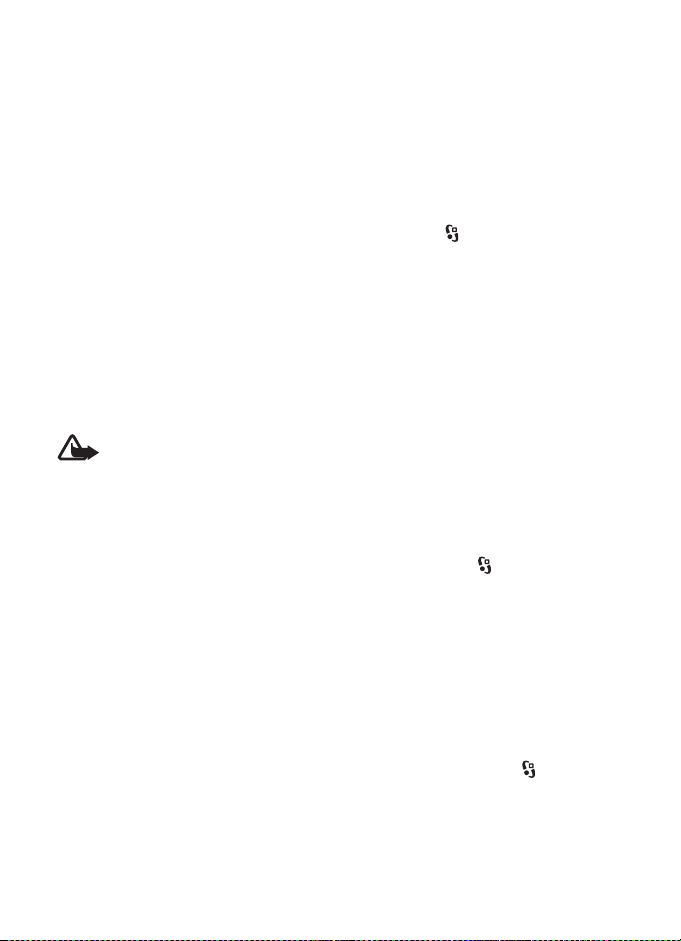
Voit valita kohteita tai poistaa niiden valinnan sovelluksissa painamalla
#-näppäintä. Voit valita useita peräkkäisiä kohteita tai poistaa tekemiäsi valintoja
peräkkäisistä kohteista pitämällä #-näppäintä painettuna ja selaamalla ylös tai
alas.
Voit vaihtaa valikkonäkymän valitsemalla Valinnat > Vaihda valikkonäkymää ja
sitten näkymän.
Jos haluat sulkea sovelluksen tai kansion, valitse Takaisin ja Poistu niin monta
kertaa kuin tarvitaan valmiustilaan palaamiseen tai valitse Valinnat > Poistu.
Kun haluat siirtyä avoimesta sovelluksesta toiseen, pidä -näppäintä painettuna.
Selaa sovelluksen kohdalle ja valitse se.
Sovellusten jättäminen päälle taustalle lisää virran tarvetta ja lyhentää akun käyttöikää.
■ Äänenvoimakkuuden säätäminen
Voit säätää kuulokkeen tai kaiuttimen äänenvoimakkuutta puhelun aikana tai
äänitiedostoa kuunnellessasi painamalla äänenvoimakkuusnäppäimiä. Jos haluat
poistaa kaiuttimen käytöstä tai ottaa sen käyttöön puhelun aikana, valitse Kaiutin
tai Puhelin.
Varoitus: Älä pidä laitetta korvallasi kaiuttimen käytön aikana, koska
äänenvoimakkuus voi olla erittäin suuri.
■ Näppäinlukko
Voit lukita näppäimet valmiustilassa painamalla vasenta valintanäppäintä ja
sitten *-näppäintä 1,5 sekunnin kuluessa. Voit myös asettaa laitteen lukitsemaan
näppäimet automaattisesti tietyn ajan kuluttua valitsemalla > Asetukset >
Asetukset > Yleiset asetukset > Suojaus > Puhelin ja SIM-kortti > Aut.
näppäinlukon viive > Käytt. määrittämä ja sitten haluamasi ajan.
Voit avata näppäinlukon valitsemalla Avaa ja painamalla sen jälkeen *-näppäintä
1,5 sekunnin kuluessa.
Kun laite tai näppäimistö on lukittu, puhelut laitteeseen ohjelmoituun yleiseen
hätänumeroon voivat olla mahdollisia.
■ Tunnusluvut
Jos haluat määrittää tavan, jolla laite käyttää tunnuslukuja, valitse >
Asetukset > Asetukset > Yleiset asetukset > Suojaus > Puhelin ja SIM-kortti.
Laitteesi
17
Page 18

Suojakoodi
Suojakoodin (5 numeroa) avulla voit lukita laitteen. Koodin tehdasasetus on
12345. Vaihda koodi ja aseta laite kysymään koodia. Jos unohdat koodin ja laite
on lukittu, joudut viemään laitteen huoltoon ja ehkä maksamaan siitä. Lisätietoja
saat Nokia Care -asiakastuesta tai laitteen myyjältä.
Kun laite tai näppäimistö on lukittu, puhelut laitteeseen ohjelmoituun yleiseen
hätänumeroon voivat olla mahdollisia.
PIN-koodit
PIN-koodin (personal identification number) tai (U)PIN-koodin (universal personal
identification number) (4–8 numeroa) avulla voit suojata SIM-kortin. (U)PINkoodi tulee tavallisesti SIM-kortin mukana. Aseta laite kysymään koodia joka
kerran, kun laitteeseen kytketään virta.
SIM-kortin mukana tulee ehkä myös PIN2-koodi, joka tarvitaan tiettyjä toimintoja
suoritettaessa.
Suojausmoduulin PIN-koodia tarvitaan SIM-kortin suojausmoduulissa olevien
tietojen käyttöä varten. Allekirjoituksen PIN-koodia tarvitaan digitaalisen
allekirjoituksen tekemiseen. Suojausmoduulin PIN-koodi ja allekirjoituksen PINkoodi toimitetaan SIM-kortin mukana, jos SIM-kortissa on suojausmoduuli.
PUK-koodit
PUK-koodi (personal unblocking key) tai UPUK-koodi (universal personal
unblocking key) (8 numeroa) tarvitaan lukittuneen PIN-koodin tai UPIN-koodin
vaihtamista varten. PUK2-koodi tarvitaan lukittuneen PIN2-koodin vaihtamista
varten.
Pyydä tarvittaessa koodit palveluntarjoajalta.
Puheluneston salasana
Puheluneston salasana (4 numeroa) tarvitaan puhelunestotoimintoja
käytettäessä. Saat salasanan palveluntarjoajaltasi. Jos salasana on lukittu,
ota yhteyttä palveluntarjoajaan.
■ Lataa-sovellus
Lataa-sovellus (verkkopalvelu) on langaton sisältömyymälä laitteessasi.
Lataa-sovelluksella voit etsiä, esikatsella, ostaa, hakea ja päivittää sisältöä,
palveluja ja sovelluksia. Kohteet on luokiteltu eri palveluntarjoajien ylläpitämiin
18
Laitteesi
Page 19

katalogeihin ja kansioihin. Saatavilla oleva sisältö vaihtelee palveluntarjoajan
mukaan.
Valitse > Lataa.
Lataa-sovellus käyttää uusinta sisältöä verkkopalvelujen avulla. Lisätietoja Lataa-
sovelluksessa käytettävissä olevista lisäkohteista saat palveluntarjoajalta tai
kohteen toimittajalta tai valmistajalta.
■ Asennetut sovellukset
Voit hakea sovelluksia laitteeseen. Jos haluat hallita laitteeseen asennettuja
sovelluksia, valitse > Sovellukset > Asennus.
Tärkeää: Asenna ja käytä vain luotettavista lähteistä peräisin olevia sovelluksia ja
muita ohjelmia, kuten Symbian Signed -allekirjoitettuja tai Java Verified
-testattuja sovelluksia.
TM
■ Yhteensopivan
kuulokkeen liittäminen
Älä kytke laitteeseen tuotteita, jotka
tuottavat lähtösignaaleja, sillä ne voivat
vahingoittaa laitetta. Älä kytke Nokia AV
-liittimeen jännitelähteitä.
Kun kytket Nokia AV -liittimeen jonkin
ulkoisen laitteen tai kuulokkeen, jota Nokia ei
ole hyväksynyt käytettäväksi tämän laitteen
kanssa, kiinnitä erityistä huomiota äänenvoimakkuuteen.
■ USB-datakaapelin
liittäminen
Liitä yhteensopiva USB-datakaapeli
USB-liitäntään.
Jos haluat valita oletusarvona olevan
USB-yhteystilan tai vaihtaa käytössä
olevan yhteystilan, valitse > Asetukset >
Yhteydet > USB > USB-yhteystila ja
haluamasi yhteystila. Jos haluat asettaa laitteen ottamaan oletustilan käyttöön
automaattisesti, valitse Kysy yhteyttä muod. > Ei.
Laitteesi
19
Page 20

■ Energiatehokkuus
Laitteessa on virransäästötoiminto, joka säästää energiaa ja pidentää laitteen
käyttöaikaa. Laturi on energiaa säästävä. Se kuluttaa mahdollisimman vähän
virtaa silloin, kun laite on latautunut täyteen, mutta on edelleen liitettynä
pistorasiaan. Irrota laturi silti, kun laite on latautunut täyteen. Laite antaa tästä
näkyvän muistutuksen.
■ Uudelleenkäytettävät materiaalit
Laite, sen lisälaitteet ja pakkaus on valmistettu uudelleenkäytettävistä
materiaaleista Nokian vaatimusten mukaisesti.
■ Ympäristöohjelmat ja -palvelut
Tämän tuotteen mukana toimitetaan ekoluettelo. Se on haettava palvelu, jonka
avulla saat helposti käyttöösi ajan tasalla olevat ympäristöpalvelut ja -sisällön.
Lisätietoja ekoluettelosta on osoitteessa http://www.nokia.com/ecocatalogue.
■ Kierrätys
65–80 % Nokia-matkapuhelimessa käytetyistä materiaaleista voidaan kierrättää.
Käytöstä poistettuja laitteita ja lisälaitteita varten on keräyspisteitä. Lisätietoja
lähelläsi olevista kierrätyspisteistä on osoitteessa www.nokia.com/werecycle.
3. Soittotoiminnot
Voit säätää äänenvoimakkuutta puhelun aikana äänenvoimakkuusnäppäimillä.
■ Äänipuhelun soittaminen
1. Näppäile valmiustilassa suunta- ja puhelinnumero. Voit poistaa numeron
painamalla poistonäppäintä.
20
Soittotoiminnot
Page 21
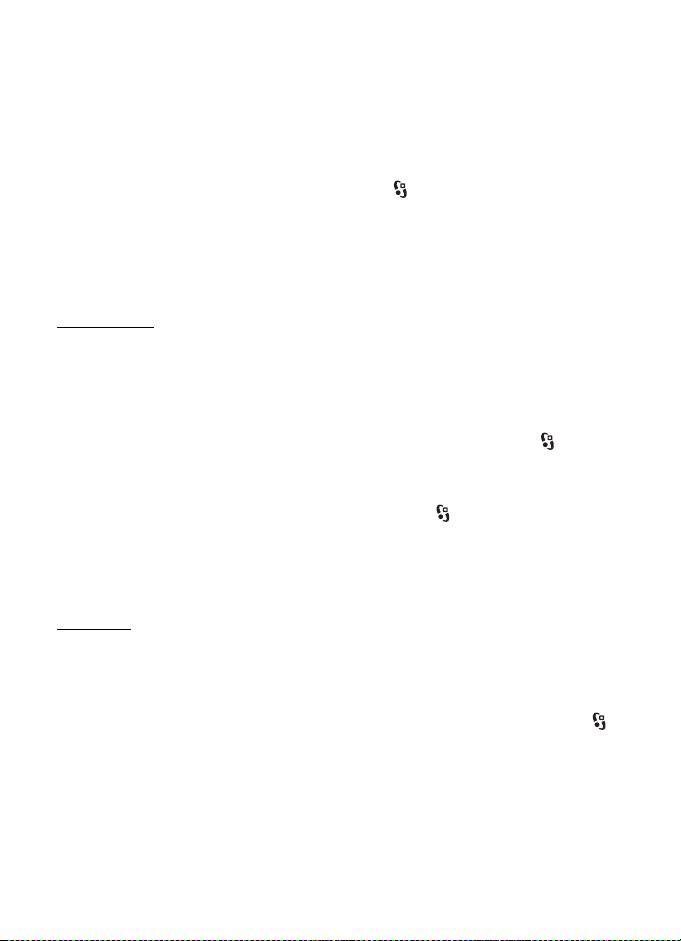
Kun soitat ulkomaille, lisää ulkomaanpuhelun tunnus painamalla kaksi kertaa
*-näppäintä (+-merkki korvaa ulkomaanpuhelun verkkotunnuksen) ja kirjoita
maatunnus, paikallinen suuntanumero (jätä tarvittaessa ensimmäinen nolla
pois) ja puhelinnumero.
2. Soita numeroon painamalla soittonäppäintä.
3. Lopeta puhelu tai keskeytä soittoyritys painamalla lopetusnäppäintä.
Jos haluat soittaa puhelun osoitekirjasta, valitse > Osoitekirja. Etsi haluamasi
nimi selaamalla tai kirjoita nimen ensimmäiset kirjaimet ja selaa sitten haluamasi
nimen kohdalle. Soita numeroon painamalla soittonäppäintä.
Jos haluat soittaa äskettäin valittuun numeroon valmiustilasta, paina
soittonäppäintä.
Pikavalinta
Pikavalinta on nopea tapa soittaa usein tarvittaviin numeroihin valmiustilasta.
Sinun on määritettävä puhelinnumero pikavalintanäppäimiin 3–9 (näppäimet 1 ja
2 on varattu ääni- ja videopuhelujen vastaajille) ja valittava Pikavalintaasetuksen arvoksi Käytössä.
Jos haluat määrittää puhelinnumeron pikavalintanäppäimeen, valitse >
Asetukset > Pikavalinta. Selaa näppäinkuvakkeen kohdalle ja valitse Valitse sekä
nimi. Jos haluat vaihtaa numeron, valitse Valinnat > Vaihda.
Voit ottaa pikavalintatoiminnon käyttöön valitsemalla > Asetukset >
Asetukset > Puhelin > Puhelu > Pikavalinta > Käytössä.
Voit soittaa pikavalintanumeroon pitämällä pikavalintanäppäintä painettuna,
kunnes puhelu alkaa.
Vastaaja
Jos haluat soittaa vastaajaan (verkkopalvelu) valmiustilasta, pidä 1- tai 2-
näppäintä painettuna. Käytössäsi voi olla eri vastaaja ääni- ja videopuheluita sekä
eri puhelinlinjoja varten.
Jos vastaajan numeroa ei ole määritetty, ja haluat määrittää numeron, valitse >
Asetukset > Vastaaja. Selaa kohtaan Vastaaja (tai Videopuhelujen vastaaja) ja
kirjoita vastaava vastaajan numero. Jos haluat vaihtaa vastaajan numeron, valitse
Valinnat > Vaihda numero. Pyydä vastaajapalvelun numero palveluntarjoajalta.
Soittotoiminnot
21
Page 22

Äänivalinta
Laite lisää äänitunnisteen automaattisesti kaikkiin osoitekirjan nimiin. Käytä
pitkiä nimiä ja vältä samankaltaisten nimien antamista eri numeroille.
Soittaminen äänivalinnalla
Äänitunnisteet ovat herkkiä taustamelulle. Käytä äänitunnisteita hiljaisessa ympäristössä.
Huom! Äänitunnisteiden käyttö voi olla vaikeaa meluisassa ympäristössä tai
hätätilanteessa, joten pelkästään äänivalintaan ei tule luottaa missään oloissa.
1. Pidä oikeaa valintanäppäintä painettuna valmiustilassa.
Jos käytät yhteensopivaa kuuloketta, jossa on näppäin, pidä näppäintä
painettuna.
2. Kun Sano nimi on näkyvissä, sano äänikomento selkeästi. Laite toistaa
annettua komentoa parhaiten vastaavan äänikomennon. Laite valitsee
numeron 1,5 sekunnin kuluttua. Jos tulos ei ole oikea, valitse toinen nimi,
ennen kuin numeron valinta alkaa.
Neuvottelupuhelun soittaminen
Laitteesta voidaan soittaa enintään kuuden henkilön (soittaja mukaan luettuna)
välisiä neuvottelupuheluja (verkkopalvelu).
1. Soita ensimmäiselle puheluun osallistuvalle henkilölle.
2. Kun haluat soittaa toiselle osallistujalle, valitse Valinnat > Uusi puhelu.
3. Kun jälkimmäinen henkilö vastaa puheluun, muodosta neuvottelupuhelu
valitsemalla Valinnat > Neuvottelu.
Voit lisätä uuden henkilön neuvottelupuheluun toistamalla vaiheen 2 ja
valitsemalla Valinnat > Neuvottelu > Liitä neuvotteluun.
4. Kun haluat lopettaa käynnissä olevan neuvottelupuhelun, paina
lopetusnäppäintä.
■ Puheluun vastaaminen tai sen hylkääminen
Voit vastata puheluun painamalla soittonäppäintä.
Jos haluat mykistää soittoäänen, valitse Hiljennä.
Voit hylätä puhelun painamalla lopetusnäppäintä tai valitsemalla Valinnat >
Hylkää. Jos toiminto Soitonsiirto > Jos numero varattu on käytössä, puhelun
hylkääminen siirtää puhelun.
Jos haluat lähettää soittajalle vastaukseksi tekstiviestin sen sijasta, että jätät
vastaamatta puheluun, valitse Valinnat > Lähetä viesti. Jos haluat ottaa
22
Soittotoiminnot
Page 23

tekstiviestivastauksen käyttöön ja muokata viestiä, valitse > Asetukset >
Asetukset > Puhelin > Puhelu > Puhelun hylkäys viestillä ja Viestin teksti.
Koputuspalvelu
Voit vastata odottavaan puheluun meneillään olevan puhelun aikana painamalla
soittonäppäintä. Ensimmäinen puhelu siirtyy pitoon. Voit vaihtaa puhelusta
toiseen valitsemalla Vaihda. Kun haluat lopettaa käynnissä olevan puhelun, paina
lopetusnäppäintä.
Voit ottaa koputustoiminnon (verkkopalvelu) käyttöön valitsemalla >
Asetukset > Asetukset > Puhelin > Puhelu > Koputuspalvelu > Ota käyttöön.
■ Videopuhelut
Videopuhelun soittaminen
Videopuhelun soittaminen edellyttää, että puhelimessa on USIM-kortti ja että se
on UMTS-verkon peittoalueella. Pyydä palveluntarjoajalta lisätietoja
videopuhelupalvelujen saatavuudesta ja tilaamisesta. Videopuhelussa voi olla vain
kaksi osapuolta, ja videopuhelun voi soittaa vain, kun muita ääni- tai
datapuheluita ei ole kesken. Videopuhelu voidaan soittaa yhteensopivaan
matkapuhelimeen tai ISDN-työasemaan.
Olet ottanut valokuvan, jonka haluat lähettää videon sijasta.
Videokuvan lähettäminen laitteesta on estetty.
1. Anna puhelinnumero valmiustilassa ja valitse Videopuhelu. Valitse
vaihtoehtoisesti > Osoitekirja, selaa haluamasi nimen kohdalle ja valitse
sitten Valinnat > Videopuhelu.
2. Voit halutessasi valita vain videokuvan tai kuunnella vain ääntä valitsemalla
videopuhelun aikana työkaluriviltä Videon lähetys käyttöön tai Videon lähetys
käytöstä.
Vaikka olisit estänyt videon lähettämisen videopuhelun aikana, operaattori
veloittaa silti videopuhelusta. Pyydä hintatiedot verkko-operaattorilta tai
palveluntarjoajalta.
3. Kun haluat lopettaa videopuhelun, paina lopetusnäppäintä.
Videopuheluun vastaaminen
Kun videopuhelu saapuu, näyttöön tulee -symboli
Soittotoiminnot
23
Page 24
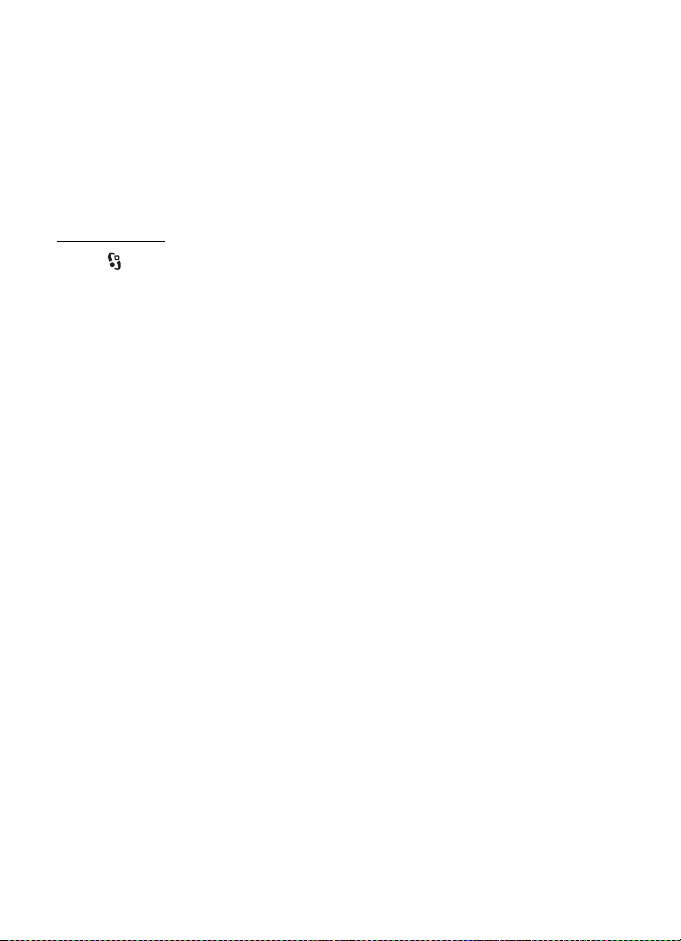
Voit vastata videopuheluun painamalla soittonäppäintä. Näytetäänkö videokuva
soittajalle? tulee näkyviin. Jos valitset Kyllä, soittaja näkee laitteesi kameran
ottaman kuvan. Muussa tapauksessa videon lähetys ei tule käyttöön.
Vaikka olisit estänyt videon lähettämisen videopuhelun aikana, operaattori
veloittaa silti videopuhelusta. Tarkista hinnoittelu palveluntarjoajalta.
Kun haluat lopettaa videopuhelun, paina lopetusnäppäintä.
■ Puheluasetukset
Soittaminen
Valitse > Asetukset > Asetukset > Puhelin > Puhelu ja sitten jokin seuraavista:
Oman nron lähetys (verkkopalvelu) – Voit näyttää tai piilottaa puhelinnumeron
henkilöltä, jolle soitat.
Koputuspalvelu (verkkopalvelu) – Katso ”Koputuspalvelu”, s. 23.
Puhelun hylkäys viestillä ja Viestin teksti – Katso ”Puheluun vastaaminen tai sen
hylkääminen”, s. 22.
Näytä video soittajalle – Voit määrittää, haluatko lähettää omaa videokuvaa, kun
saat videopuhelun.
Kuva videopuhelussa – Voit valita kuvan, joka tulee näkyviin, kun hylkäät
videopuhelun.
Automaatt. soitontoisto – Voit asettaa laitteen soittamaan valittuun
puhelinnumeroon enintään 10 kertaa, jos yhteys ei muodostu.
Näytä puhelun kesto ja Tiedot puhelun jälkeen – Voit asettaa laitteen näyttämään
puhelun keston puhelun aikana ja viimeisen puhelun arvioidun keston.
Pikavalinta – Katso ”Pikavalinta”, s. 21.
Vastaaminen – Voit vastata saapuvaan puheluun painamalla lyhyesti mitä
tahansa näppäintä paitsi valintanäppäimiä, äänenvoimakkuusnäppäimiä,
virtanäppäintä, lopetusnäppäintä tai kameranäppäintä.
Käytettävä linja (verkkopalvelu) – Voit valita puhelujen soittamiseen ja
tekstiviestin lähetykseen käytettävän puhelinlinjan. Tämä näkyy vain, jos SIMkortti tukee kahta puhelinlinjaa.
Linjan vaihto (verkkopalvelu) – Voit ottaa linjan valinnan käyttöön tai poistaa sen
käytöstä.
24
Soittotoiminnot
Page 25

Soitonsiirto
1. Valitse > Asetukset > Asetukset > Puhelin > Soitonsiirto (verkkopalvelu).
2. Valitse, mitä puheluita haluat siirtää, esimerkiksi Äänipuhelut.
3. Valitse haluamasi vaihtoehto. Jos esimerkiksi haluat, että järjestelmä siirtää
äänipuhelut, kun numerosi on varattu tai hylkäät saapuvat puhelun, valitse Jos
numero varattu.
4. Valitse Valinnat > Ota käyttöön ja se puhelinnumero, johon haluat siirtää
puhelut. Useita soitonsiirtoasetuksia voi olla käytössä samanaikaisesti.
Puhelunesto ja soitonsiirto eivät voi olla käytössä samanaikaisesti.
Puhelunesto
1. Valitse > Asetukset > Asetukset > Puhelin > Puhelunesto (verkkopalvelu),
jos haluat rajoittaa laitteella soitettavia ja vastaanotettavia puheluita.
2. Selaa haluamasi estovalinnan kohdalle ja valitse Valinnat > Ota käyttöön.
Jotta voisit muuttaa asetuksia, tarvitset palveluntarjoajalta saatavan
puhelunestosalasanan.
Puhelunesto ja soitonsiirto eivät voi olla käytössä samanaikaisesti.
Kun puhelunesto on valittuna, puhelut tiettyihin yleisiin hätänumeroihin voivat olla
mahdollisia.
Verkko
Valitse > Asetukset > Asetukset > Puhelin > Verkko ja sitten jokin seuraavista:
Järjestelmätila – Voit valita käytettävän verkon (tämä on näkyvissä vain, jos
palveluntarjoaja tukee toimintoa). Jos valitset Kaksitoimisuus, laite käyttää GSM-
tai UMTS-verkkoa automaattisesti.
Operaattorin valinta — Jos haluat asettaa laitteen automaattisesti etsimään ja
valitsemaan jonkin käytettävissä olevista verkoista, valitse Automaattinen. Voit
valita haluamasi verkon myös itse verkkoluettelosta valitsemalla Manuaalinen.
Valitulla verkolla täytyy olla yhteiskäyttösopimus oman verkko-operaattorisi
kanssa.
Solun tunniste (verkkopalvelu) – Voit asettaa laitteen ilmoittamaan, kun sitä
käytetään MCN-mikrosoluverkkotekniikkaan perustuvassa matkapuhelinverkossa.
Soittotoiminnot
25
Page 26

■ Videon jako
Videon jako -toimintoa käyttämällä voit lähettää suoraa videokuvaa tai
videoleikkeen omasta laitteestasi toiseen yhteensopivaan laitteeseen äänipuhelun
aikana.
Edellytykset videon jakamiselle
Videon jako -toiminnon käyttäminen edellyttää UMTS (3G Universal Mobile
Telecommunications System) -yhteyttä Lisätietoja verkon käytettävyydestä ja
tämän sovelluksen käyttöön liittyvistä maksuista saat palveluntarjoajalta.
Jos haluat käyttää videon jakoa, tee seuraavat toimet:
• Varmista, että laitteen asetuksissa on otettu käyttöön kahdenkeskiset
yhteydet.
• Varmista, että sekä lähettäjä että vastaanottaja ovat rekisteröityneet UMTS-
verkkoon.
• Varmista, että käytössä on aktiivinen UMTS-yhteys ja että olet UMTS-verkon
peittoalueella. Jos siirryt pois UMTS-verkon peittoalueelta jakoistunnon
aikana, jakaminen keskeytyy, mutta äänipuhelu jatkuu.
Videon jaon asetukset
Kahdenkeskistä yhteyttä kutsutaan myös nimellä SIP (Session Initiation Protocol)
-yhteys. Ennen kuin voit käyttää videon jakoa, pyydä palveluntarjoajalta laitteessa
käytettävät SIP-profiilin asetukset.
Valitse > Asetukset > Asetukset > Yhteys > Videon jako ja sitten jokin
seuraavista:
Videon jako – Voit valita, onko videon jako käytössä.
SIP-profiili – Voit valita SIP-profiilin.
Videon tallennus – Voit määrittää, tallennetaanko suorat videot automaattisesti.
Ensisij. tallennusmuisti – Voit valita, tallentuvatko videot laitteen muistiin vai
muistikortille.
Tuen merkkiääni – Voit asettaa hälytyksen, joka kuuluu, kun videon jako on
käytettävissä puhelun aikana.
Jos tiedät vastaanottajan SIP-osoitteen, voit tallentaa sen osoitekirjaan. Valitse
> Osoitekirja, nimi ja Valinnat > Muokkaa > Valinnat > Lisää tietoja > SIP tai
Jaa video. Kirjoita SIP-osoite (käyttäjätunnus@toimialue). Voit käyttää IP-
osoitetta toimialuenimen sijasta.
26
Soittotoiminnot
Page 27

Suoran videon tai videoleikkeen jako
1. Jos haluat jakaa suoraan laitteen kameralla ottamasi videon, valitse
Valinnat > Jaa video > Suora videokuva äänipuhelun aikana. Jos haluat jakaa
tallennetun videoleikkeen, valitse Videoleike ja jaettava leike.
2. Laite lähettää kutsun osoitekirjaan tallentamaasi SIP-osoitteeseen.
Voit tarvittaessa lähettää kutsun valitsemalla vastaanottajan SIP-osoitteen tai
kirjoittamalla SIP-osoitteen ja valitsemalla OK.
3. Jakaminen alkaa automaattisesti, kun vastaanottaja hyväksyy kutsun ja
kaiutin on käytössä. Voit ohjata videon jakoa työkalurivin painikkeilla.
4. Voit lopettaa jakamisistunnon valitsemalla Lopeta. Voit lopettaa äänipuhelun
painamalla lopetusnäppäintä.
Kutsun hyväksyminen
Laite soi, kun kutsu saapuu. Kutsussa näkyy lähettäjän nimi tai SIP-osoite. Aloita
jakamisistunto valitsemalla Kyllä. Jos haluat hylätä kutsun ja palauttaa
äänipuhelun, valitse Ei.
■ Loki
Jos haluat tarkastella tietoja laitteen tallentamista ei-vastatuista tai soitetuista
puheluista, tekstiviesteistä, pakettidatayhteyksistä ja faksi- ja datapuheluista,
valitse > Loki.
Kun laite on valmiustilassa, voit käyttää soittonäppäintä pikanäppäimenä, joka
avaa Soitetut nrot -lokin Viime puhelut -näkymän (verkkopalvelu).
Huom! Palveluntarjoajan puheluista ja palveluista veloittama summa saattaa
vaihdella verkon toimintojen, laskunpyöristyksen, verojen yms. mukaan.
Huom! Jotkin ajastimet, kuten kokonaispuheajan laskuri, voivat nollautua palvelun
tai ohjelmiston päivityksen yhteydessä.
4. Musiikki
■ Soitin
Varoitus: Kuuntele musiikkia kohtuullisella äänenvoimakkuudella. Jatkuva
altistuminen suurelle äänenvoimakkuudelle voi vahingoittaa kuuloasi. Älä pidä
laitetta lähellä korvaasi kaiuttimen käytön aikana, koska äänenvoimakkuus voi olla
erittäin suuri.
Musiikki
27
Page 28

Voit kuunnella musiikkia ja podcastien jaksoja myös, kun offline-profiili on
käytössä. Lisätietoja on kohdassa ”Offline-profiili”, s. 15.
Lisätietoja tekijänoikeuksien suojauksesta on kohdassa ”Lisenssit”, s. 67.
Musiikin tai podcastin jakson kuunteleminen
1. Valitse > Musiikki > Soitin.
2. Jos haluat päivittää laitteen musiikkikirjaston, valitse Valinnat > Päivitä
kirjasto.
3. Valitse Musiikki tai Podcastit, luokka, kuten Kaikki kappaleet tai Podcastit >
Kaikki jaksot, ja kuunneltava kappale tai podcastin jakso.
4. Voit toistaa valitun tiedoston painamalla selausnäppäintä.
Voit pysäyttää toiston tilapäisesti painamalla selausnäppäintä ja jatkaa sitä
painamalla selausnäppäintä uudelleen.
5. Voit pysäyttää toiston selaamalla alaspäin.
Voit pikakelata eteen- tai taaksepäin pitämällä selausnäppäimen oikeaa tai
vasenta reunaa painettuna.
Jos haluat hypätä seuraavan kappaleen alkuun, selaa oikealle. Voit palata
kappaleen tai podcastin alkuun selaamalla vasemmalle.
Voit siirtyä edelliseen kappaleeseen tai podcastiin selaamalla uudelleen
vasemmalle 2 sekunnin kuluessa siitä, kun kappaleen tai podcastin toisto on
alkanut.
Voit säätää äänenvoimakkuutta äänenvoimakkuusnäppäimellä.
Voit palata valmiustilaan ja jättää soittimen taustalle painamalla
lopetusnäppäintä. Parhaillaan toistettavan kappaleen nimi voi näkyä näytössä
valitun valmiustilan teeman mukaan. Voit palata soittimeen valitsemalla
parhaillaan toistettavan kappaleen.
Musiikki-valikko
Valitse > Musiikki > Soitin. Jos haluat nähdä kaikki kappaleet, lajitellut
kappaleet tai soittolistat, valitse haluamasi luettelo musiikkivalikosta.
Soittolistat
Valitse > Musiikki > Soitin > Soittolistat. Voit tarkastella soittolistan tietoja
valitsemalla Valinnat > Soittolistan tiedot.
28
Musiikki
Page 29

Soittolistan luominen
1. Valitse Valinnat > Luo soittolista.
2. Anna soittolistalle nimi ja valitse OK.
3. Jos haluat lisätä kappaleita heti, valitse Kyllä. Jos haluat lisätä kappaleita
myöhemmin, valitse Ei.
4. Valitse esittäjät, jos haluat etsiä soittolistaan lisättävät kappaleet. Voit lisätä
kappaleen painamalla selausnäppäintä.
5. Kun olet valinnut haluamasi kappaleet, valitse Valmis. Jos laitteeseen on
asetettu yhteensopiva muistikortti, soittolista tallentuu muistikortille.
Voit lisätä kappaleita soittolistalle myöhemmin, kun tarkastelet soittolistaa,
valitsemalla Valinnat > Lisää kappaleita.
Podcast
Jos haluat tarkastella laitteessa käytettävissä olevia podcast-jaksoja, valitse >
Musiikki > Soitin > Pod cast it > Kaikki jaksot.
Podcast-jaksoilla voi olla kolme tilaa: ei koskaan toistettu, osittain toistettu ja
kokonaan toistettu. Jos jakso on toistettu osittain ja toisto aloitetaan uudelleen,
toisto jatkuu paikasta, jossa toisto viimeksi pysäytettiin. Muussa tapauksessa
jakson toisto alkaa alusta.
Nokia Musiikkikauppa
Nokia Musiikkikaupassa (verkkopalvelu) voit etsiä, selata ja ostaa musiikkia
laitteeseen haettavaksi. Jos haluat ostaa musiikkia, sinun on ensin
rekisteröidyttävä palveluun. Voit tarkistaa Nokia Musiikkikaupan palveluiden
saatavuuden omassa maassasi sivustosta www.music.nokia.com.
Nokia Musiikkikaupan käyttämistä varten laitteessa on oltava kelvollinen
Internet-yhteysosoite. Voit avata Nokia Musiikkikaupan valitsemalla >
Musiikki > Mus.kauppa.
Musiikin siirtäminen
Voit ostaa WMDRM-suojattua musiikkia online-musiikkikaupoista ja siirtää
musiikkia laitteeseen.
Jos haluat päivittää kirjaston sen jälkeen, kun olet päivittänyt laitteen
kappalevalikoiman, valitse > Musiikki > Soitin > Musiikki > Valinnat > Päivitä
kirjasto.
Musiikki
29
Page 30

Musiikin siirtäminen tietokoneesta
Jos haluat synkronoida musiikkia Windows Media Playerilla ja siirtää WMDRMsuojattuja musiikkitiedostoja laitteeseen, kytke yhteensopiva USB-kaapeli.
Laitteessa on oltava yhteensopiva muistikortti.
■ Musiikkinäppäimet
Voit ohjata soitinta, radiota ja RealPlayer-sovellusta musiikkinäppäimillä
(takaisinkelaus-, toisto- ja eteenpäinkelausnäppäin).
■ Musiikin etsintä
Musiikin etsintä -sovelluksella voit aloittaa haluamasi musiikin toistamisen
sanomalla esimerkiksi esittäjän nimen.
Kun käytät Musiikin etsintä -sovellusta ensimmäistä kertaa ja haet uusia
kappaleita laitteeseen, päivitä äänikomennot valitsemalla Valinnat > Päivitä
kirjasto.
Voit käynnistää Musiikin etsintä -sovelluksen pitämällä *-näppäintä painettuna.
Voit käynnistää Musiikin etsintä -sovelluksen myös valitsemalla > Musiikki >
Musiikkihaku. Kun kuulet äänen, sano esittäjän nimi, esittäjän nimi ja kappaleen
nimi, albumin nimi tai soittolistan nimi. Pidä laitetta noin 20 cm:n etäisyydellä
suustasi ja puhu normaalilla äänellä. Älä peitä laitteen näppäimistön alaosassa
sijaitsevaa mikrofonia.
Äänikomennot perustuvat laitteen kappaleissa olevaan metadataan (esittäjän
nimeen ja kappaleen nimeen). Musiikin etsintä tukee kahta puhuttua kieltä:
Englantia ja kieltä, jonka olet valinnut laitteen kieleksi. Kappaleen metatiedoissa
olevan kirjoitetun kielen on oltava joko englantia tai valittuna olevaa laitteen
kieltä.
■ Nokia Podcasting
Nokia Podcasting -sovelluksella (verkkopalvelu) voit etsiä, valita, tilata ja hakea
podcasteja verkon kautta sekä toistaa, hallita ja jakaa ääni-podcasteja laitteellasi.
Varoitus: Kuuntele musiikkia kohtuullisella äänenvoimakkuudella. Jatkuva
altistuminen suurelle äänenvoimakkuudelle voi vahingoittaa kuuloasi. Älä pidä
laitetta lähellä korvaasi kaiuttimen käytön aikana, koska äänenvoimakkuus voi olla
erittäin suuri.
Asetukset
Määritä yhteys- ja hakuasetukset ennen Nokia Podcasting -sovelluksen
käyttämistä.
30
Musiikki
Page 31

Sovelluksen asettaminen hakemaan podcast-tiedostot automaattisesti voi aiheuttaa
suurten tietomäärien siirtämisen palveluntarjoajan verkon kautta. Lisätietoja tiedonsiirron
kuluista saat palveluntarjoajalta.
Valitse > Musiikki > Soitin > Podcastit > Valinnat > Podcasting-sovellukseen >
Valinnat > Asetukset ja sitten jokin seuraavista:
Yhteys > Oletusyhteysosoite – Voit valita Internet-yhteyden määrittävän
yhteysosoitteen. Jos haluat määrittää podcastin etsimiseen käytettävän
etsintäpalvelun, valitse Etsi-palvelun URL-osoite.
Hae – Voit muokata hakuasetuksia. Voit valita, haluatko tallentaa podcastit
laitteeseen tai muistikortille, määrittää, kuinka usein laite päivittää podcastit,
asettaa seuraavan automaattisen päivityksen ajan sekä päivämäärän ja määrittää
podcasteja varten käytettävissä olevan muistin määrään sekä sen, mitä laitteen
on tehtävä, jos haettavia tietoja on enemmän kuin muistiin mahtuu.
Etsi
Jos haluat määrittää podcastien etsintäpalvelun etsintäpalvelimen osoitteen,
valitse > Musiikki > Soitin > Podcastit > Valinnat > Podcasting-sovellukseen >
Valinnat > Asetukset > Yhteys > Etsi-palvelun URL-osoite.
Kun haluat etsiä podcasteja, valitse > Musiikki> Soitin > Podc asti t >
Valinnat > Podcasting-sovellukseen > Etsi ja kirjoita hakusana tai nimi.
Jos haluat tilata kanavan ja lisätä sen podcasteihisi, valitse Valinnat > Tilaa. Voit
myös valita kanavat ja lisätä ne kaikki samanaikaisesti.
Hakemistot
Hakemistojen avulla voit etsiä uusia podcast-jaksoja, joita voit tilata. Jakso on
tietty podcastin mediatiedosto.
Valitse > Musiikki > Soitin > Podcastit > Valinnat > Podcasting-sovellukseen >
Hakemistot. Valitse hakemistokansio, jonka haluat päivittää (verkkopalvelu). Kun
kansiokuvakkeen väri muuttuu, avaa kansio valitsemalla kuvake ja tuo podcastien
luettelo näkyviin valitsemalla kansioaihe.
Voit tilata podcastin valitsemalla otsikon. Kun olet tilannut podcastin jaksoja, voit
hakea, hallita ja toistaa niitä podcast-valikossa.
Voit lisätä uuden hakemiston tai kansion valitsemalla Valinnat > Uusi > Web-
hakemisto tai Kansio. Valitse otsikko, .OPML-tiedoston URL-osoite ja sitten
Valmis.
Musiikki
31
Page 32

Voit tuoda laitteeseen tallennetun .OPML-tiedoston valitsemalla Valinnat > Tuo
OPML-tiedosto. Valitse tiedoston sijainti ja tuo tiedosto.
Kun vastaanotat .OPML-tiedoston sisältävän viestin Bluetooth-yhteyden kautta,
avaa tiedosto ja tallenna se hakemistojen Vastaanotetut-kansioon. Avaa kansio,
jos haluat tilata jonkin linkin ja lisätä sen podcasteihin.
Haettavat kohteet
Jos haluat nähdä tilaamasi podcastit, valitse > Musiikki > Soitin > Podcastit >
Valinnat > Podcasting-sovellukseen > Podcastit. Jos haluat nähdä yksittäisten
jaksojen nimet, valitse podcastin otsikko.
Voit käynnistää haun valitsemalla jakson otsikon. Voit hakea tai jatkaa valittujen
jaksojen hakua valitsemalla Valinnat > Hae tai Jatka hakua. Voit hakea useita
jaksoja samanaikaisesti.
Voit toistaa osan podcastista haun aikana tai kun osa podcastista on haettu
valitsemalla Podcastit > Valinnat > Toista näyte.
Kokonaan haetut podcastit tallentuvat Podcastit-kansioon, kun musiikkikirjasto
päivitetään.
Podcastien toistaminen ja hallinta
Jos haluat podcastin jaksot näkyviin, avaa podcast. Kunkin jakson alla näkyvät
tiedoston tiedot.
Voit toistaa kokonaan haetun jakson valitsemalla > Musiikki > Soitin >
Podcastit.
Voit hakea valittujen podcastien uudet jaksot valitsemalla Valinnat > Päivitä.
Jos haluat lisätä uuden podcastin kirjoittamalla podcastin URL-osoitteen, valitse
Valinnat > Uusi podcast. Voit muokata valitun podcastin URL-osoitetta
valitsemalla Muokkaa.
Voit päivittää, poistaa ja lähettää joukon valittuja podcasteja kerralla valitsemalla
Valinnat > Valitse / poista val., haluamasi podcastit, sitten Valinnat ja lopuksi
haluamasi toiminnon.
Voit avata podcastit sisältävän Web-sivuston (verkkopalvelu) valitsemalla
Valinnat > Avaa Web-sivu.
Joissakin tapauksissa on mahdollista vaihtaa tietoja podcastin tekijän kanssa
kommentoimalla ja äänestämällä. Voit muodostaa yhteyden Internetiin tätä
varten valitsemalla Valinnat > Näytä kommentit.
32
Musiikki
Page 33

■ FM-radio
Avaa radio valitsemalla > Musiikki > FM-radio > FM-radio. Voit sulkea radion
valitsemalla Poistu.
Kun avaat radion ensimmäisen kerran, ohjattu toiminto auttaa tallentamaan
paikalliset radiokanavat (verkkopalvelu).
Lisätietoja kanavahakemistopalvelun saatavuudesta ja hinnoista saat
palveluntarjoajalta.
FM-radio käyttää muuta kuin langattoman laitteen antennia. Laitteeseen on liitettävä
yhteensopivat kuulokkeet tai lisälaite, jotta FM-radio toimisi kunnolla.
Varoitus: Kuuntele musiikkia kohtuullisella äänenvoimakkuudella. Jatkuva
altistuminen suurelle äänenvoimakkuudelle voi vahingoittaa kuuloasi. Älä pidä
laitetta lähellä korvaasi kaiuttimen käytön aikana, koska äänenvoimakkuus voi olla
erittäin suuri.
Radio tukee RDS (Radio Data System) -toimintoa. Jos radiokanava tukee RDStoimintoa, näyttöön voi tulla erilaisia tietoja, kuten kanavan nimi. Jos tarvittava
asetus on käytössä, RDS yrittää etsiä parhaillaan kuunneltavan kanavan toiselta
taajuudelta, jos vastaanottosignaali on heikko. Jos haluat laitteen etsivän
ohjelmaa automaattisesti toiselta taajuudelta, valitse Valinnat > Asetukset >
Vaihtoehtoiset taajuudet > Aut. haku käyttöön.
Radiokanavan virittäminen ja tallentaminen manuaalisesti
Voit aloittaa kanavahaun radion ollessa käytössä selaamalla ylös- tai alaspäin.
Voit tallentaa löytyneen kanavan valitsemalla Valinnat > Tallenna kanava. Valitse
paikka kanavalle, anna sille nimi ja valitse OK.
Jos haluat tarkastella tallennettujen kanavien luetteloa, valitse Valinnat >
Kanavat. Jos haluat muuttaa kanavan asetuksia, valitse kanava ja sitten Muokkaa.
Radion toiminnot
Voit säätää äänenvoimakkuutta painamalla äänenvoimakkuusnäppäimiä.
Jos tallennettuja kanavia ei ole, voit siirtyä seuraavan tai edellisen kanavan
kohdalle selaamalla oikealle tai vasemmalle.
Voit soittaa puheluja tai vastata niihin radiota kuunnellessasi. Radio mykistyy
puhelun alkaessa.
Jos haluat kuunnella radiota taustalla ja palata valmiustilaan, valitse Valinnat >
Toista taustalla.
Musiikki
33
Page 34

Kanavahakemisto
Jos haluat avata kanavahakemiston (verkkopalvelu), valitse Valinnat >
Kanavahakemisto ja oma sijaintisi. Jos haluat kuunnella kanavaa tai tallentaa
kanavan, selaa sen kohdalle ja valitse Valinnat > Kanava > Kuuntele tai Tallenna
kanava.
5. Pelit
Jos haluat tarkastella ja pelata pelejä, valitse > Sovellukset > Pelit.
Operaattori voi laskuttaa tiedonsiirrosta, kun pelaat online-pelejä tai monen
pelaajan pelejä tai käytät chat-, viesti- tai muita yhteisösovelluksia. Lisätietoja
tiedonsiirron kuluista saat palveluntarjoajalta.
6. Paikannus
Voit määrittää sijaintisi tai mitata etäisyyksiä ja koordinaatteja GPS-tiedotsovelluksella. GPS-tiedot-sovellus vaatii GPS-yhteyden. Laitteessa ei ole sisäistä
GPS-vastaanotinta. Jos haluat käyttää paikannusta, tarvitset Bluetoothtekniikkaa käyttävän GPS-lisälaitteen.
■ Paikannuspyynnöt
Verkkopalvelut voivat joskus pyytää sijaintitietojasi. Palveluntarjoajat voivat
tarjota tietoja paikallisista olosuhteista, kuten säästä ja liikenteestä, laitteesi
sijainnin perusteella.
Kun vastaanotat paikannustietojen lähettämistä koskevan paikannuspyynnön,
valitse Hyväksy, tai jos haluat hylätä pyynnön, valitse Hylkää.
■ Maamerkit
Valitse > Sovellukset > Pai kka > Maamerkit. Maamerkkejä käyttämällä voit
tallentaa haluamiesi paikkojen sijaintitiedot laitteeseen. Voit käyttää
tallennettuja maamerkkejä yhteensopivissa sovelluksissa, kuten GPS-tiedot- ja
Kartat-sovelluksessa.
Voit lisätä uuden maamerkin valitsemalla > Sovellukset > Paikka >
Maamerkit > Valinnat > Uusi maamerkki. Voit lähettää sijaintisi koordinaatteja
koskevan sijaintipyynnön valitsemalla Nykyinen sijainti. Jos haluat antaa
sijaintitiedot manuaalisesti, valitse Kirjoittamalla.
34
Pelit
Page 35

Jos haluat lisätä maamerkin valmiiksi määritettyyn luokkaan, valitse maamerkki ja
sitten Valinnat > Lisää luokkaan. Valitse luokat, joihin haluat lisätä maamerkin.
Voit lähettää yhden tai useita maamerkkejä yhteensopivaan laitteeseen
valitsemalla Valinnat > Lähetä. Vastaanottamasi maamerkit tallentuvat Viestit-
sovelluksen Saapuneet-kansioon.
■ GPS-tiedot
GPS-tiedot antavat reittiohjeet valittuun kohteeseen, sijaintisi paikannustiedot ja
matkatietoja, kuten likimääräisen etäisyyden ja matkustusajan kohteeseen.
Reittiopastus
Aloita reittiopastus ulkona. Valitse > Sovellukset > Paikka > GPS-tiedot >
Suunnistus.
Reittiopastus näyttää suorimman reitin ja lyhimmän etäisyyden määränpäähän
viivasuoraan mitattuna. Se ei ota huomioon reitillä olevia esteitä, kuten
rakennuksia ja luonnonesteitä. Laite ei huomioi korkeuseroja etäisyyttä
laskiessaan. Reittiopastus on käytössä vain ollessasi liikkeessä.
Jos haluat määrittää määränpään, valitse Valinnat > Aseta määränpää ja valitse
maamerkki matkan määränpääksi tai kirjoita määränpään leveys- ja
pituuskoordinaatit. Voit poistaa määränpään valitsemalla Lopeta suunnistus.
Paikka
Voit tallentaa sijaintisi maamerkiksi valitsemalla > Sovellukset > Paikka > GPS-
tiedot > Sijainti > Valinnat > Tallenna sijainti.
Matkamittari
Voit ottaa käyttöön matkan pituuden laskemisen valitsemalla > Sovellukset >
Paikka > GPS-tiedot > Matka > Valinnat > Aloita. Voit poistaa sen käytöstä
valitsemalla Valinnat > Lopeta. Lasketut arvot jäävät näkyviin näyttöön.
Valitse Nollaa, jos haluat nollata matkan pituuden ja matka-ajan sekä matkan
keskinopeuden ja suurimman nopeuden ja aloittaa uuden laskennan. Voit nollata
matkamittarin ja kokonaisajan valitsemalla Käynnistä uudelleen.
Matkamittarin tarkkuus on rajallinen, ja siinä voi esiintyä pyöristysvirheitä. GPS-signaalien
saatavuus ja laatu voivat myös vaikuttaa tarkkuuteen.
Paikannus
35
Page 36

7. Tekstin kirjoittaminen
■ Perinteinen ja ennustava tekstinsyöttö
Kun kirjoitat tekstiä, symboli ilmaisee, että käytössä on ennustava
tekstinsyöttö, ja symboli ilmaisee, että käytössä on perinteinen tekstinsyöttö.
Jos haluat ottaa ennustavan tekstinsyötön käyttöön tai poistaa sen käytöstä,
paina toistuvasti #-näppäintä tai paina *-näppäintä ja valitse Ennust. t.syöttö
käyttöön tai Ennust. tekstinsyöttö > Ei.
, , tai tekstinsyöttösymbolin vieressä ilmaisee, onko käytössä
isot vai pienet kirjaimet vai numerot. Voit vaihtaa kirjainkoon tai kirjainten ja
numeroiden syötön välillä painamalla toistuvasti #-näppäintä
Jos haluat vaihtaa laitteen kirjoituskielen, valitse > Asetukset > Asetukset >
Yleiset asetukset > Muokkaus > Kieli > Kirjoituskieli. Kirjoituskieli vaikuttaa
tekstiä kirjoitettaessa käytettävissä olevaan merkkivalikoimaan ja käytettävään
ennustavan tekstinsyötön sanakirjaan. Kaikkia käytettävissä olevia merkkejä ei ole
merkitty näppäimiin.
Kirjoittaminen perinteistä tekstinsyöttöä käyttämällä
Paina numeronäppäintä, 2–9, toistuvasti, kunnes haluamasi merkki tulee
näyttöön. Paina 1-näppäintä, kun haluat kirjoittaa jonkin yleisesti käytetyn
välimerkin tai erikoismerkin.
Jos seuraava kirjain on samassa näppäimessä kuin nykyinen kirjain, odota, kunnes
kohdistin tulee näkyviin (tai katkaise viivejakso selaamalla eteenpäin) ja kirjoita
kirjain.
Kirjoittaminen ennustavaa tekstinsyöttöä käyttämällä
1. Paina vain kerran numeronäppäintä 2–9, johon haluamasi kirjain on merkitty.
Sana muuttuu jokaisen näppäinpainalluksen jälkeen. Tavallisimmat välimerkit
voit kirjoittaa 1-näppäimellä.
2. Kun olet kirjoittanut sanan ja se on oikea, vahvista se selaamalla eteenpäin tai
lisäämällä välilyönti.
Jos sana ei ole oikein, voit tarkastella sanakirjan löytämiä sanavaihtoehtoja
yksitellen painamalla *-näppäintä toistuvasti.
Jos sanan jäljessä näkyy kysymysmerkki (?), haluamaasi sanaa ei ole
sanakirjassa. Voit lisätä sanan sanakirjaan valitsemalla Kirjoita. Kirjoita sana
(enintään 32 kirjainta) ja valitse OK. Laite lisää sanan sanakirjaan. Kun
36
Tekstin kirjoittaminen
Page 37

sanakirja tulee täyteen, uusi sana korvaa vanhimman sanakirjaan lisätyn
sanan.
Perinteisen ja ennustavan tekstinsyötön yhteiset toiminnot
Kun haluat lisätä numeron, pidä numeronäppäintä painettuna.
Jos haluat kirjoittaa välimerkkejä ja erikoismerkkejä, pidä *-näppäintä painettuna.
Voit poistaa merkin painamalla poistonäppäintä. Voit poistaa useita merkkejä
pitämällä poistonäppäintä painettuna.
Jos haluat lisätä välilyönnin, paina 0-näppäintä. Voit siirtää kohdistimen
seuraavalle riville painamalla 0-näppäintä kolme kertaa.
■ Tekstin kopiointi ja poistaminen
1. Valitse kirjaimia ja sanoja pitämällä #-näppäintä painettuna ja selaamalla
samalla vasemmalle tai oikealle. Voit valita tekstirivejä pitämällä #-näppäintä
painettuna ja selaamalla samalla ylös tai alas.
2. Voit kopioida tekstiä pitämällä #-näppäintä painettuna ja valitsemalla
samalla Kopioi.
Voit poistaa valitun tekstin painamalla poistonäppäintä.
3. Kun haluat liittää tekstin, selaa haluamaasi kohtaan, pidä #-näppäintä
painettuna ja valitse samalla Liitä.
8. Viestit
Ennen kuin voit vastaanottaa tai lähettää viestejä tai sähköpostia, tarpeelliset
asetukset ja yhteysosoitteet on määritettävä. Saat asetukset palveluntarjoajalta.
■ Viestien kirjoittaminen ja lähettäminen
Laitteella voidaan lähettää yhden viestin merkkirajoitusta pidempiä tekstiviestejä.
Rajoitusta pidemmät viestit lähetetään kahden tai useamman viestin sarjana.
Palveluntarjoaja voi veloittaa tällaisista viesteistä niiden määrän mukaan. Merkit, joissa on
aksentti- tai muita erikoismerkkejä, vievät tavallista enemmän tilaa, jolloin yhdessä viestissä
voidaan lähettää tavallista vähemmän merkkejä. Myös joidenkin kielten merkit vievät
tavallista enemmän tilaa.
Multimediaviestien koko voi olla rajoitettu langattomasta verkosta johtuvista syistä. Jos
viestiin lisätty kuva on sallittua suurempi, laite voi pienentää sitä, jotta
multimediaviestipalvelu voisi lähettää sen.
Viestit
37
Page 38

Multimediaviestejä voi vastaanottaa ja katsoa vain sellaisilla laitteilla, joissa on
yhteensopivat ominaisuudet. Viestin ulkonäkö voi vaihdella vastaanottavan laitteen
mukaan.
1. Valitse > Viestit > Luo viesti ja viestin tyyppi. Jos haluat luoda tekstiviestin
tai multimediaviestin, valitse Viesti. Viestin tyyppi muuttuu automaattisesti
sisällön mukaan.
2. Kirjoita vastaanottajien puhelinnumerot tai sähköpostiosoitteet Vast.ott.-
kenttään, tai jos haluat valita vastaanottajat osoitekirjasta, paina
selausnäppäintä. Erota vastaanottajat toisistaan puolipisteellä (;).
3. Jos haluat kirjoittaa multimedia- tai sähköpostiviestin aiheen, selaa alaspäin
Aihe-kenttään. Jos multimediaviestin aihekenttä ei näy, valitse Valinnat >
Viestin otsikkokentät, valitse Aihe ja sitten OK.
4. Selaa viestikenttään ja kirjoita viestin sisältö.
Tekstiviestiä kirjoitettaessa pituuden osoitin kertoo, kuinka monta merkkiä
viestiin vielä mahtuu. Esimerkiksi 10 (2) tarkoittaa, että voit lisätä vielä
10 merkkiä tekstiin, jonka lähettäminen tapahtuu kahtena erillisenä viestinä.
Jos haluat lisätä objektin, kuten kuvan, videoleikkeen, muistiinpanon tai
käyntikortin, multimedia- tai sähköpostiviestiin, paina selausnäppäintä ja
valitse Lisää sisältöä.
Jos haluat tallentaa uuden äänitteen ääniviestiin, valitse Kuvaa. Jos haluat
käyttää aiemmin tallennettua äänitettä, valitse Valinnat > Lisää äänite >
Galleriasta.
5. Kun haluat lähettää viestin, valitse Valinnat > Lähetä.
■ Saapuneet-kansio
Saapuneet sisältää saapuneet viestit sähköpostia ja tiedotteita lukuun ottamatta.
Jos haluat lukea vastaanottamasi tekstiviestin, valitse > Viestit > Saapuneet ja
sitten viesti.
Jos haluat nähdä luettelon multimediaviestiin sisältyvistä mediaobjekteista, avaa
viesti ja valitse Valinnat > Objektit.
Laite voi vastaanottaa monenlaisia viestejä, kuten verkon tunnuksia,
käyntikortteja, kalenterimerkintöjä ja soittoääniä. Voit tallentaa erityisviestin
sisällön laitteeseen. Jos esimerkiksi haluat tallentaa vastaanotetun
kalenterimerkinnän kalenteriin, valitse Valinnat > Tallenna kalenteriin.
Viestin ulkonäkö voi vaihdella vastaanottavan laitteen mukaan.
38
Viestit
Page 39

■ Palveluviestit
Palveluviestit (verkkopalvelu) ovat ilmoituksia, jotka voivat sisältää tekstiä tai
selainpalvelun osoitteen.
Jos haluat määrittää, ovatko palveluviestit käytössä ja hakeeko laite palveluviestit
automaattisesti, valitse > Viestit > Valinnat > Asetukset > Palveluviesti.
■ Sähköposti
Kun luot uuden postilaatikon, postilaatikolle antamasi nimi korvaa tekstin Uusi
postilaatikko. Postilaatikoita voi olla enintään kuusi.
IMAP4- ja POP3-postilaatikot
Valitse > Viestit ja postilaatikko. Näyttöön tulee teksti Muodostetaanko yhteys
postilaatikkoon?. Jos haluat muodostaa yhteyden postilaatikkoon (verkkopalvelu),
valitse Kyllä, tai jos haluat tarkastella aiemmin haettuja sähköpostiviestejä
offline-tilassa, valitse Ei.
Jos haluat muodostaa yhteyden postilaatikkoon myöhemmin, valitse Valinnat >
Muodosta yhteys. Kun olet online-tilassa, voit katkaista datayhteyden
etäpostilaatikkoon valitsemalla Valinnat > Katkaise yhteys.
Sähköpostiviestien hakeminen ja lukeminen
1. Valitse Valinnat > Hae sähköposti ja valitse sitten, haluatko hakea uudet,
valitut vai kaikki viestit.
2. Avaa sähköpostiviesti valitsemalla se.
Jos haluat katsoa symbolilla merkittyjä sähköpostin liitetiedostoja, valitse
Valinnat > Liitetiedostot. Voit hakea, avata tai tallentaa tuetun muotoisia
liitetiedostoja.
Sähköpostiviestien poistaminen
Jos haluat poistaa sähköpostiviestin laitteesta, mutta säilyttää sen
etäpostilaatikossa, valitse Valinnat > Poista > Vain puhelimesta. Voit poistaa
sähköpostiviestin sekä laitteesta että etäpostilaatikosta valitsemalla Valinnat >
Poista > Puhelimesta ja palvelim..
Jos et haluakaan poistaa sähköpostiviestiä laitteesta ja palvelimesta, selaa
seuraavan yhteyden aikana poistettavaksi merkityn viestin kohdalle ja valitse
Valinnat > Palauta.
Postilaatikoiden synkronointi
Valitse > Viestit ja synkronoitava postilaatikko.
Viestit
39
Page 40

Voit synkronoida laitteen etäpostilaatikon kanssa valitsemalla Valinnat >
Synkronointi > Käynnistä.
Jos haluat tarkastella vastaanottamiasi viestejä, valitse Saapuneet ja sitten viesti.
■ Mail for Exchange
Mail for Exchange -sovelluksen avulla voit käyttää Microsoft® Exchange -tilisi
sähköpostia, kalenteria, osoitekirjaa ja tehtäviä langattomassa laitteessa.
Langattomassa laitteessa olevat merkinnät voi pitää synkronoituina Exchangetilin merkintöjen kanssa.
Tarvitset Exchange-sähköpostitilin, ja Exchange-järjestelmänvalvojan on
sallittava tilin synkronointi. Lisätietoja saat järjestelmänvalvojalta tai
sähköpostitilin tarjoajalta.
Voit myös asentaa itsenäisen Yrityksen osoitekirja -sovelluksen Mail for Exchange
-sovelluksen sijasta. Yrityksen osoitekirja -sovelluksella voit etsiä nimiä yrityksen
osoitekirjasta. Mail for Exchange sisältää samat etsintätoiminnot. Et voi lähettää
Mail for Exchange -sähköpostia itsenäisellä Yrityksen osoitekirja -sovelluksella.
Synkronointi
Voit synkronoida langattoman laitteen sähköpostin, kalenterin, osoitekirjan ja
tehtävien sisällön Microsoft Exchange -tilin sisällön mukaiseksi. Voit määrittää
synkronointiprofiilin ja mukauttaa tapaa, jolla synkronointi tapahtuu seuraavasti:
• Voit valita synkronoitavan sisällön: sähköpostin, kalenterin, osoitekirjan,
tehtävät tai minkä tahansa näiden neljän yhdistelmän.
• Voit määrittää aikataulun, jonka mukaan Mail for Exchange automaattisesti
käynnistää synkronoinnin. (Lisäksi voit synkronoida tiedot manuaalisesti
haluamanasi ajankohtana.)
• Voit ratkaista synkronoinnin aikana syntyvät sisältöristiriidat määrittämällä,
päivitetäänkö Microsoft Exchange -palvelimen tiedot langattoman laitteen
tiedoilla vai toisinpäin, kun tiedot ovat ristiriidassa. Kiinnitä huomiota
synkronointiasetuksiin. Valitut asetukset määrittävät, kuuluuko normaaliin
synkronointiin tietojen poistoa.
• Valitse Kyllä, jos haluat lisätä langattoman laitteen ja Exchange-palvelimen
välisen yhteyden suojausta.
• Voit valita, millä tavalla haluat laitteen ilmoittavan saapuneesta
sähköpostiviestistä.
40
Viestit
Page 41

Mail for Exchange -sovelluksen ottaminen käyttöön
1. Asenna Mail for Exchange -sovellus langattomaan laitteeseen ja käynnistä
sovellus valitsemalla > Asetukset > Ohj. asetus.
2. Luo synkronointiprofiili, joka määrittää synkronoitavan sisällön ja
synkronointiaikataulun.
3. Hae sähköpostin, kalenterin, osoitekirjan ja tehtävien sisältö Exchange-
palvelimen tililtä langattomaan laitteeseen synkronoimalla.
4. Käytä langattoman laitteen sähköpostitoimintoa, kalenteria, osoitekirjaa ja
tehtäviä.
Kun olet määrittänyt Mail for Exchange -tilin asetustoiminnolla, saat Mail for
Exchange -kuvakkeet näkyviin valitsemalla Sovellukset > Sähköposti.
Mail for Exchange -kansio näkyy laitteen Viestit-kansiossa, kun olet määrittänyt
Mail for Exchange -tilin.
Lisätietoja Mail for Exchange -sovelluksesta on osoitteessa
www.businesssoftware.nokia.com.
■ Lähtevät
Lähtevät-kansio on lähettämistä odottavien viestien tilapäinen tallennuspaikka.
Voit avata Lähtevät-kansion valitsemalla > Viestit > Lähtevät.
Jos haluat lähettää viestin uudelleen, selaa viestin kohdalle ja valitse Valinnat >
Lähetä.
Jos haluat lykätä viestin lähettämistä, selaa viestin kohdalle ja valitse Valinnat >
Lykkää lähetystä.
■ Viestinlukija
Jos haluat kuunnella Saapuneet-kansiossa tai postilaatikossa olevan viestin tai
viestit, selaa viestin kohdalle tai valitse viestit ja valitse sitten Valinnat > Lue
ääneen.
Vihje: Kun olet vastaanottanut uuden viestin, jonka haluat kuunnella, pidä
vasenta valintanäppäintä painettuna valmiustilassa, kunnes Viestinlukija
käynnistyy.
Voit valita viestien lukemisessa käytettävän kielen ja äänen sekä säätää
ääniominaisuuksia, kuten nopeutta ja voimakkuutta, valitsemalla >
Asetukset > Puhe.
Viestit
41
Page 42

Jos haluat valita muita viestinlukijan asetuksia, selaa Puhe-näkymässä oikealle
kohtaan Asetukset.
■ SIM-kortilla olevien viestien tarkasteleminen
Voit katsoa SIM-kortilla olevia viestejä vasta, kun olet kopioinut ne laitteessa
olevaan kansioon. Valitse > Viestit > Valinnat > SIM-kortin viestit, merkitse
sitten kopioitavat viestit ja valitse Valinnat > Kopioi sekä kansio, johon haluat
kopioida viestit.
■ Tiedotteet
Tarkista palveluntarjoajalta, onko tiedotepalvelu (verkkopalvelu) käytettävissä ja
mitkä ovat saatavilla olevat aiheet ja niiden numerot.
Valitse > Viestit > Valinnat > Tiedotteet. Voit ottaa palvelun käyttöön
valitsemalla Valinnat > Asetukset > Vastaanotto > Kyllä.
■ Palvelukäskyt
Voit kirjoittaa ja lähettää palvelukäskyjä (niin sanottuja USSD-komentoja),
esimerkiksi verkkopalvelujen käyttöönottopyyntöjä palveluntarjoajalle,
valitsemalla > Viestit > Valinnat > Palvelukäskyt. Kun haluat lähettää
komennon, valitse Valinnat > Lähetä.
■ Viestien asetukset
Tekstiviestiasetukset
Jos haluat määrittää tekstiviestien asetukset, kuten viestikeskuksen ja
käytettävän merkistön koodauksen, valitse > Viestit > Valinnat > Asetukset >
Tekstiviesti.
Multimediaviestiasetukset
Jos haluat määrittää multimediaviestien asetukset, kuten käytettävän
yhteysosoitteen ja sen, hakeeko laite multimediaviestit automaattisesti, valitse
> Viestit > Valinnat > Asetukset > Multimediaviesti.
Sähköpostiasetukset
Valitse > Viestit > Valinnat > Asetukset > Sähköpostiviesti > Postilaatikot,
postilaatikko ja jokin seuraavista:
Yhteysasetukset – Voit määrittää yhteysasetukset, kuten käytettävän palvelimen
ja protokollan.
42
Viestit
Page 43

Käyttäjäasetukset – Voit määrittää käyttäjäasetukset, kuten milloin viestien
lähetys tapahtuu ja käytetäänkö niissä allekirjoitusta.
Hakuasetukset – Voit määrittää hakuasetukset, kuten mitkä osat viesteistä laite
hakee ja kuinka monta viestiä se hakee.
Automaattinen haku – Voit määrittää, hakeeko laite viestit automaattisesti
säännöllisin väliajoin tai milloin sähköposti-ilmoitukset vastaanotetaan
palvelimelta.
Muut asetukset
Jos haluat määrittää, tallentaako laite tietyn määrän lähetettyjä viestejä
Lähetetyt-kansioon ja tallentaako se viestit laitteen muistiin vai muistikortille,
valitse > Viestit > Valinnat > Asetukset > Muut.
9. Osoitekirja
■ Yhteystietojen tallentaminen ja hallinta
Jos haluat tallentaa yhteystietoja, kuten nimiä, puhelinnumeroita ja osoitteita, ja
hallita näitä tietoja, valitse > Osoitekirja.
Voit lisätä uuden yhteystiedon valitsemalla Valinnat > Lisää uusi nimi. Täydennä
haluamasi kentät ja valitse Valmis.
Jos haluat asettaa laitteen näyttämään laitteen muistissa ja SIM-kortilla olevat
yhteystiedot yhteystietoluettelossa, valitse Valinnat > Asetukset > Näytettävät
nimet ja valitse Puhelimen muisti sekä SIM-kortin muisti.
Jos haluat kopioida nimet ja numerot SIM-kortilta laitteeseen tai päinvastoin,
selaa nimen kohdalle (tai valitse haluamasi nimet) ja valitse Valinnat > Kopioi >
Puhelimen muisti tai SIM-kortin muisti.
Jos haluat nähdä, paljonko muistia osoitekirja kuluttaa, valitse Valinnat >
Osoitekirjan tiedot.
Voit tarkastella sallittuja numeroita valitsemalla Valinnat > SIM-kortin
numerot > Sallitut numerot. Tämä asetus näkyy vain, jos SIM-kortti tukee sitä.
Kun sallitut numerot -toiminto on käytössä, puhelut laitteeseen ohjelmoituun yleiseen
hätänumeroon voivat olla mahdollisia.
Jos haluat määrittää yhteystietoihin oletusnumeroita ja -osoitteita, selaa
yhteystiedon kohdalle ja valitse Valinnat > Ensisijaiset tiedot. Selaa halutun
oletusvalinnan kohdalle ja valitse Valitse.
Osoitekirja
43
Page 44

■ Yhteysryhmät
Jos haluat luoda yhteysryhmiä, joiden avulla voit lähettää teksti- tai
sähköpostiviestejä usealle vastaanottajalle samanaikaisesti, valitse >
Osoitekirja. Selaa oikealle ja valitse Valinnat > Uusi ryhmä. Kirjoita ryhmälle nimi
ja avaa ryhmä. Valitse Valinnat > Lisää nimiä. Valitse ryhmään lisättävät nimet ja
sitten OK.
■ Soittoäänen lisääminen
Voit asettaa soittoäänen tai videosoittoäänen kullekin nimelle ja ryhmälle. Jos
haluat liittää soittoäänen nimeen, valitse > Osoitekirja ja avaa nimi. Valitse
Valinnat > Soittoääni ja soittoääni. Jos haluat liittää soittoäänen ryhmään, selaa
oikealle ryhmälistaan ja selaa sen jälkeen haluamasi ryhmän kohdalle. Valitse
Valinnat > Soittoääni ja sitten haluamasi soittoääni ryhmälle. Voit poistaa
henkilökohtaisen soittoäänen tai ryhmäsoittoäänen valitsemalla
Oletussoittoääni-vaihtoehdon soittoääneksi.
10. Galleria
■ Päänäkymä
Kun haluat avata kuvia, videoleikkeitä ja musiikkikappaleita tai tallentaa ja
järjestää äänitteitä ja suoratoistolinkkejä, valitse > Galleria.
• Kuvat – Voit katsoa Kuvat-sovelluksessa olevia kuvia ja videoita.
• Videoleikkeet – Voit katsella videokeskuksessa olevia videoita.
• Kappaleet – Voit avata Soitin-näkymän.
• Äänitteet – Voit kuunnella äänitteitä.
• Suoratoistolink. – Voit tarkastella ja avata suoratoistolinkkejä.
• Esitykset – Voit katsella esityksiä.
Voit selata ja avata kansioita ja kopioida sekä siirtää kohteita kansioihin. Voit
myös luoda albumeita ja kopioida sekä lisätä kohteita albumeihin.
Voit avata tiedoston painamalla selausnäppäintä. Videoleikkeet, RAM-tiedostot ja
suoratoistolinkit avautuvat videokeskuksessa, ja musiikkikappaleet sekä äänitteet
soittimessa.
Jos haluat kopioida tai siirtää tiedostoja muistikortille (jos se on asetettu
laitteeseen) tai laitteen muistiin, valitse tiedosto, sitten Valinnat > Siirrä ja
kopioi > Siirrä tai Kopioi ja lopuksi jokin käytettävissä olevista valinnoista.
44
Galleria
Page 45

■ Kuvat
Valitse > Galleria > Kuvat ja jokin seuraavista:
• Otetut kuvat – Voit tarkastella kaikkia ottamiasi valokuvia ja videoita.
• Kuukaudet – Voit tarkastella valokuvia ja videoita niiden kuvaamiskuukauden
mukaisessa järjestyksessä.
• Albumit – Voit tarkastella oletusalbumeita ja itse luomiasi albumeita.
• Tunnisteet – Voit tarkastella kuhunkin kohteeseen luomiasi tunnisteita.
• Haut – Voit tarkastella Webistä haettuja tai multimedia- tai
sähköpostiviesteissä vastaanotettuja kohteita ja videoita.
• Kaikki – Voit tarkastella kaikkia kohteita.
Voit avata tiedoston painamalla selausnäppäintä. Videoleikkeet avautuvat ja
toistuvat RealPlayer-sovelluksessa.
Jos haluat kopioida tai siirtää tiedostoja toiseen muistiin, valitse tiedosto,
Valinnat > Siirrä ja kopioi ja jokin käytettävissä olevista valinnoista.
Kuvia ja videoleikkeitä voidaan myös lähettää laitteeseesi multimediaviestissä,
sähköpostin liitetiedostona tai Bluetooth-yhteyden kautta. Jos haluat katsella
vastaanottamaasi kuvaa tai videoleikettä Kuvat-sovelluksessa, sinun on ensin
tallennettava kuva tai leike.
Kuvat ja videoleikkeet näkyvät päivämäärän ja ajan mukaisessa järjestyksessä.
Tiedostojen lukumäärä näkyy näytössä. Voit selata tiedostoja yksitellen selaamalla
vasemmalle tai oikealle. Voit selata tiedostoja ryhminä selaamalla ylöspäin tai
alaspäin.
Voit avata tiedoston painamalla selausnäppäintä. Voit suurentaa avattua kuvaa
näytössä painamalla liukukannen alla olevia zoomausnäppäimiä. Zoomaussuhde
ei tallennu pysyvästi.
Jos haluat muokata videoleikettä tai kuvaa, valitse Valinnat > Muokkaa.
Aktiivinen työkalurivi
Aktiivinen työkalurivi on käytettävissä vain, kun olet valinnut näkymästä kuvan tai
videoleikkeen.
Selaa aktiivisella työkalurivillä ylöspäin tai alaspäin haluamasi kohteen kohdalle
ja valitse se painamalla selausnäppäintä. Käytettävissä olevat vaihtoehdot
vaihtelevat sen mukaan, missä näkymässä olet ja oletko valinnut kuvan vai
videoleikkeen.
Galleria
45
Page 46

Voit piilottaa työkalurivin valitsemalla Valinnat > Piilota työkalurivi. Voit ottaa
aktiivisen työkalurivin käyttöön sen ollessa piilotettuna painamalla
selausnäppäintä.
■ Äänitteet
Tämä kansio sisältää kaikki äänityssovelluksella tekemäsi tai Webistä hakemasi
äänitteet.
Jos haluat kuunnella äänitiedostoja, valitse > Galleria > Äänitteet. Selaa
äänitiedoston kohdalle ja paina selausnäppäintä. Voit keskeyttää toiston
painamalla selausnäppäintä uudelleen.
Jos haluat kelata nopeasti eteen- tai taaksepäin, selaa oikealle tai vasemmalle.
Jos haluat hakea äänitteitä, valitse hakulinkki.
■ Suoratoistolinkit
Voit avata suoratoistolinkin valitsemalla > Galleria > Suoratoistolink.. Valitse
linkki ja paina selausnäppäintä.
Voit lisätä uuden suoratoistolinkin valitsemalla Valinnat > Uusi linkki.
■ Esitykset
Esityssovelluksella voit katsella SVG (scalable vector graphics) -tiedostoja, kuten
piirrosfilmejä ja karttoja. SVG-kuvat säilyttävät ulkoasunsa silloinkin, kun ne
tulostetaan tai niitä tarkastellaan erikokoisissa näytöissä ja erilaisilla
tarkkuuksilla.
Voit katsella .SVG-tiedostoja valitsemalla > Galleria > Esitykset. Selaa kuvan
kohdalle ja valitse Valinnat > Toista.
Voit suurentaa kuvaa 5-näppäimellä. Voit pienentää kuvaa 0-näppäimellä. Voit
kiertää kuvaa 90 astetta myötä- tai vastapäivään painamalla 1- tai 3-näppäintä.
Voit kiertää kuvaa 45 asetta painamalla 7- tai 9-näppäintä.
Voit siirtyä koko näytön ja normaalin näkymän välillä painamalla *-näppäintä.
11. Kotim edi a
Laite on UPnP (Universal Plug and Play) -yhteensopiva. Langattoman lähiverkon
(WLAN) tukiaseman tai WLAN-reitittimen avulla voit luoda kotiverkon ja kytkeä
verkkoon WLAN-verkkoa tukevia yhteensopivia UPnP-laitteita, kuten oman
laitteesi, yhteensopivan tietokoneen, tulostimen, äänijärjestelmän tai television
46
Kotimedia
Page 47

tai yhteensopivalla langattomalla multimediavastaanottimella varustetun
äänijärjestelmän tai television.
Jos laitteen WLAN-toimintoa halutaan käyttää kotiverkossa, käytössä on oltava
toimiva WLAN-kotiverkko ja muita UPnP-laitteita liitettynä samaan kotiverkkoon.
Kotiverkko käyttää WLAN-verkkoyhteyden suojausasetuksia. Käytä kotiverkkoominaisuutta WLAN-verkossa WLAN-tukiaseman kanssa siten, että salaus on
käytössä.
Voit jakaa Galleriaan tallennettuja mediatiedostoja muiden yhteensopivien UPnPlaitteiden kanssa kotiverkossa. Jos haluat määrittää kotiverkon asetukset, valitse
> Kotimedia > Asetukset. Kotiverkon kautta voit myös katsoa, toistaa, kopioida
tai tulostaa yhteensopivia mediatiedostoja Galleria-sovelluksesta.
Tärkeää: Pidä aina jokin käytettävissä olevista salausmenetelmistä
käytössä. Se parantaa WLAN-yhteyden turvallisuutta. Salauksen
käyttäminen pienentää riskiä, että tietojasi voitaisiin käyttää luvatta.
Laite muodostaa yhteyden kotiverkkoon vain, jos hyväksyt toisen yhteensopivan
laitteen yhteyspyynnön tai katselet, toistat, tulostat tai kopioit laitteen Galleriasovelluksessa olevia mediatiedostoja tai etsit muita laitteita Kotimedia-kansiosta.
■ Kotimedia-asetukset
Jos Galleria-sovellukseen tallennettuja mediatiedostoja halutaan jakaa muiden
yhteensopivien UPnP-laitteiden kanssa WLAN-verkon kautta, on luotava ja
määritettävä WLAN-kotiverkon yhteysosoite ja määritettävä Kotimediasovelluksen asetukset.
Kotiverkko-valinnat eivät ole käytettävissä Galleria-sovelluksessa, ennen kuin
Kotiverkko-asetukset on määritetty.
Kun Kotimedia-sovellus avataan ensimmäisen kerran, ohjattu asetustoiminto
käynnistyy ja opastaa kotiverkon asetusten määrittämisessä laitteeseen. Jos
haluat käyttää ohjattua toimintoa myöhemmin, valitse Kotimedia-sovelluksen
päänäkymässä Valinnat > Suorita ohjattu toiminto ja noudata näyttöön tulevia
ohjeita.
Jos haluat liittää yhteensopivan tietokoneen kotiverkkoon, tarvittava ohjelmisto
on ensin asennettava laitteen mukana tulleelta CD- tai DVD-levyltä.
Jos haluat määrittää Kotimedia-sovelluksen asetukset, valitse > Kotimedia >
Asetukset ja sitten jokin seuraavista:
• Kotiyhteysosoite – Voit luoda kotiverkon yhteysosoitteen ja hallita sitä.
Kotimedia
47
Page 48

• Laitteen nimi – Voit antaa laitteelle nimen.
Jos haluat ottaa käyttöön jakamisen ja määrittää sisällön, valitse >
Kotimedia > Jaa sisältöä ja jokin seuraavista:
• Kuvat ja videot – Voit valita muiden laitteiden kanssa jaettavat mediatiedostot.
• Musiikki – Voit valita muiden laitteiden kanssa jaettavat musiikkitiedostot.
Jos haluat valita laitteeseen tallennettuja kuvia ja videoita sekä näyttää niitä
muissa kotiverkon laitteissa, kuten yhteensopivassa televisiossa, toimi
seuraavasti:
1. Valitse kuva tai videoleike Galleriasta.
2. Valitse Valinnat > Näytä kotiverkossa.
3. Valitse yhteensopiva laite, jossa haluat mediatiedoston näkyvän. Kuvia voit
katsella sekä toisessa kotiverkon laitteessa että omassa laitteessasi.
Videoleikkeitä voit toistaa vain toisessa laitteessa.
Jos haluat valita toiseen kotiverkon laitteeseen tallennettuja mediatiedostoja ja
näyttää niitä omassa laitteessasi (tai esimerkiksi yhteensopivassa televisiossa),
toimi seuraavasti:
1. Valitse > Kotimedia > Selaa kotiverkk.. Laite etsii muita yhteensopivia
laitteita.
2. Valitse laite luettelosta.
3. Valitse minkä tyyppistä mediaa haluat tarkastella toisesta laitteesta.
4. Valitse haluamasi kuva, videoleike, musiikkiäänite tai kansio ja valitse sitten
Näytä kotiverkossa (kuvat ja video) tai Toista kotiverkossa (musiikki).
5. Valitse laite, jossa haluat tiedoston näkyvän. Et voi toistaa kotiverkossa olevaa
musiikkia omassa laitteessasi, mutta voit toistaa sitä yhteensopivissa
ulkoisissa laitteissa ja käyttää laitettasi kaukosäätimenä.
Voit lopettaa mediatiedoston jaon valitsemalla Valinnat > Lopeta näyttäminen.
Jos haluat tulostaa Galleria-sovellukseen tallennettuja kuvia kotiverkossa UPnP-
yhteensopivalla tulostimella, valitse tulostustoiminto Galleria-sovelluksessa.
Jos haluat etsiä tiedostoja erilaisten hakuehtojen mukaan, valitse Valinnat > Etsi.
Jos haluat järjestää löytyneet tiedostot, valitse Valinnat > Järjestysperuste.
Jos haluat kopioida tai siirtää tiedostoja toisesta laitteesta omaan laitteeseesi,
valitse tiedosto toisesta laitteesta ja sitten Valinnat > Kopioi.
48
Kotimedia
Page 49

12. Kamera
Laitteessa on kaksi kameraa, joilla voit ottaa valokuvia ja tallentaa videoleikkeitä.
Laitteen takaosassa on suuritarkkuuksinen pääkamera ja laitteen etuosassa on
pienitarkkuuksinen kamera.
Laitteen pääkamera tukee kuvan ottamista 2 048 x 1 536 kuvapisteen tarkkuudella. Tässä
oppaassa kuvien tarkkuus voi olla erilainen.
Kuvat ja videoleikkeet tallentuvat automaattisesti vastaaviin Galleria-sovelluksen
kansioihin.
Voit lähettää kuvia tai videoleikkeitä multimediaviestissä, sähköpostin
liitetiedostona tai käyttämällä Bluetooth-yhteyttä. Voit myös lähettää ne
yhteensopivaan online-albumiisi.
■ Full focus
Laitteen kamerassa on Full focus -toiminto. Full focus -toiminnon ansiosta kuvan
kaikki kohteet ovat teräviä.
■ Kuvien ottaminen
Pääkamera
1. Voit ottaa pääkameran käyttöön painamalla kameranäppäintä. merkitsee
valokuvatilaa.
2. Voit suurentaa tai pienentää kohdetta äänenvoimakkuusnäppäimillä.
Jos haluat säätää valaistus- ja väriasetuksia ennen kuvan ottamista, valitse
haluamasi aktiivisen työkalurivin asetus. Lisätietoja on kohdassa ”Aktiivinen
työkalurivi”, s. 50, ja ”Näkymät”, s. 52.
3. Ota kuva painamalla
kameranäppäintä.
4. Voit sulkea pääkameran
valitsemalla Valinnat > Poistu.
Kakkoskamera
1. Jos haluat käyttää
kakkoskameraa, ota pääkamera käyttöön kameranäppäimellä. Valitse
Valinnat > Käytä kakkoskameraa.
2. Voit suurentaa tai pienentää kuvattavaa kohdetta näytössä selaamalla ylös tai
alas.
Kamera
49
Page 50

3. Voit ottaa kuvan painamalla selausnäppäintä.
Aktiivinen työkalurivi
Aktiivisella työkalurivillä on pikavalintoja erilaisiin toimintoihin ja asetuksiin.
Aktiivinen työkalurivi on käytettävissä ennen kuvan ottamista tai videon
kuvaamista. Selaa kuvakkeen kohdalle ja valitse se painamalla selausnäppäintä.
Jos haluat aktiivisen työkalurivin näkyviin ennen kuvan ottamista tai videon
tallentamista ja sen jälkeen, valitse Valinnat > Näytä työkalurivi. Jos haluat
aktiivisen työkalurivin näkyvän vain 5 sekunnin ajan, kun painat selausnäppäintä,
valitse Valinnat > Piilota työkalurivi.
Valitse aktiiviselta työkaluriviltä jokin seuraavista:
Vaihda videotilaan ( Vaihda kuvatilaan) – Voit vaihtaa video- ja
valokuvatilan välillä.
Näkymät – Voit valita näkymän.
Salamatila – Voit valita salaman käyttötavan (vain valokuvat). Voit ottaa
punasilmäisyyden vähennyksen käyttöön valitsemalla Punas. väh.. Vältä kuvan
ottamista hyvin läheltä kohdetta tai zoomaamista hyvin lähelle. Punasilmäisyyden
vähennys ei ehkä näy, ennen kuin kuvat on tallennettu Galleriaan.
Käytä salamavaloa turvallisen etäisyyden päästä. Älä laukaise salamaa lähellä ihmisiä tai
eläimiä. Älä peitä salamaa kuvaa ottaessasi.
Itselaukaisin – Voit ottaa itselaukaisimen käyttöön (vain pääkamera). Valitse
itselaukaisimen viive ja käynnistä itselaukaisin valitsemalla Aloita.
Sarjakuvaus – Voit ottaa käyttöön sarjakuvaustilan (vain valokuvat).
Lisätietoja on kohdassa ”Kuvasarjan ottaminen”, s. 51.
Siirry Galleriaan – Voit avata Gallerian.
Jos haluat käyttää panoraamatilaa, valitse Valinnat > Panoraamatila.
ilmaisee panoraamatilan. Aloita panoraamakuvan ottaminen painamalla
kameranäppäintä. Käänny hitaasti oikealle tai vasemmalle. Et voi muuttaa
suuntaa. Voit lopettaa panoraamakuvauksen painamalla kameranäppäintä
uudelleen. Tämä valinta on käytettävissä vain pääkamerassa.
Jos haluat mukauttaa työkaluriviä, valitse Valinnat > Mukauta työkaluriviä. Voit
poistaa kohteen työkaluriviltä tai muuttaa, lisätä tai siirtää kohteita.
Käytettävissä olevat vaihtoehdot vaihtelevat kuvaustilan ja sen näkymän mukaan,
jossa parhaillaan olet.
Kuvausasetukset palautuvat oletusarvoiksi, kun suljet kameran.
50
Kamera
Page 51

Jos valitset uuden näkymän, valittu näkymä korvaa väri- ja valaistusasetukset.
Lisätietoja on kohdassa ”Näkymät”, s. 52. Voit muuttaa asetuksia tarvittaessa
näkymän valitsemisen jälkeen.
Kuvan ottamisen jälkeen
Kun olet ottanut kuvan, valitse aktiiviselta työkaluriviltä jokin seuraavista
(käytettävissä vain, jos Näytä otettu kuva -asetukseksi on valokuva-asetuksissa
asetettu Kyllä):
• Kun haluat lähettää kuvan, paina soittonäppäintä tai valitse Lähetä ().
• Kun haluat lähettää kuvan yhteensopivaan online-albumiin, valitse Kirjaudu
sisään Online-jakoon ().
• Voit avata Gallerian valitsemalla Siirry Galleriaan ().
• Jos et halua säilyttää kuvaa, valitse Poista ().
• Jos haluat käyttää kuvaa taustakuvana valmiustilassa, valitse Valinnat >
Taustakuvaksi.
• Voit liittää kuvan osoitekirjan nimeen puhelukuvaksi valitsemalla Valinnat >
Liitä nimeen.
Kuvasarjan ottaminen
Voit asettaa pääkameran ottamaan kuuden tai useamman kuvan sarjan. Valitse
aktiiviselta työkaluriviltä Sarjakuvaus > Sarja. Voit ottaa kuvat painamalla
kameranäppäintä. Jos haluat ottaa enemmän kuin kuusi kuvaa, pidä
kameranäppäintä painettuna. Otettavien kuvien määrä määräytyy käytettävissä
olevan muistin mukaan.
Jos haluat määrittää kuvien ottamisen aikavälin, valitse Sarjakuvaus ja aikaväli.
Voit aloittaa kuvien ottamisen painamalla kameranäppäintä. Voit lopettaa kuvien
ottamisen ennen ajan loppumista painamalla kameranäppäintä uudelleen.
Kun olet ottanut kuvat, ne tulevat näkyviin näyttöön pikkukuvina. Jos haluat
tarkastella kuvaa, avaa se painamalla selausnäppäintä.
Voit sarjakuvaustilaa käyttämällä ottaa jopa kuusi kuvaa myös itselaukaisinta
käyttämällä.
Voit palata sarjakuvaustilan etsimeen painamalla kameranäppäintä.
Kun haluat poistaa sarjakuvaustilan käytöstä, valitse aktiiviselta työkaluriviltä
Sarjakuvaus > Yksittäiskuvaus.
Kamera
51
Page 52

Näkymät
Näkymä auttaa löytämään ympäristöön sopivat väri- ja valotusasetukset. Kunkin
näkymän asetukset on määritetty tietyn tyylin tai ympäristön mukaan. Näkymät
ovat käytettävissä vain pääkamerassa.
Valitse valokuvaus- tai videotila ja valitse aktiiviselta työkaluriviltä Näkymät sekä
valokuvaus- tai videotilassa käytettävissä oleva näkymä.
Jos haluat tehdä oman, tietyissä olosuhteissa käytettävän näkymän, selaa
kohtaan Käytt. määr. ja valitse Valinnat > Muuta. Jos haluat kopioida asetukset
toisesta näkymästä, valitse Perustuu näkymään ja haluamasi näkymä.
■ Videoiden kuvaaminen
1. Voit ottaa pääkameran käyttöön painamalla kameranäppäintä. Jos kamera on
valokuvaustilassa, vaihda videotilaan. Valitse aktiiviselta työkaluriviltä Vaihda
videotilaan. ilmaisee videotilan.
Voit ottaa kakkoskameran käyttöön valitsemalla Valinnat > Käytä
kakkoskameraa.
2. Aloita kuvaaminen painamalla kameranäppäintä. Kun käytät kakkoskameraa,
aloita kuvaaminen painamalla selausnäppäintä. Näyttöön tulee -symboli,
ja kuuluu ääni, joka merkitsee, että kuvaaminen on alkanut.
Jos haluat suurentaa tai pienentää kohdetta näytöllä pääkameraa
käyttäessäsi, paina äänenvoimakkuusnäppäimiä, tai jos käytät kakkoskameraa,
selaa ylös- tai alaspäin.
3. Voit lopettaa kuvaamisen valitsemalla Lopeta. Video tallentuu automaattisesti
Galleria-sovelluksen Videoleikkeet-kansioon. Lisätietoja on kohdassa
”Galleria”, s. 44. Videoleikkeen enimmäispituus määräytyy käytettävissä
olevan muistin mukaan.
Voit keskeyttää kuvaamisen tilapäisesti milloin tahansa valitsemalla Tauko.
Videon kuvaus päättyy automaattisesti, jos taukonäppäintä on painettu eikä
mitään näppäintä paineta minuutin kuluessa. Voit jatkaa kuvaamista valitsemalla
Jatka.
Jos haluat säätää valaistus- ja väriasetuksia ennen videon kuvaamista, valitse
haluamasi aktiivisen työkalurivin asetus. Lisätietoja on kohdassa ”Aktiivinen
työkalurivi”, s. 50, ja ”Näkymät”, s. 52.
52
Kamera
Page 53

Videon kuvaamisen jälkeen
Kun olet kuvannut videoleikkeen, valitse aktiiviselta työkaluriviltä jokin
seuraavista: (Käytettävissä vain, jos Näytä kuvattu video -asetuksen arvoksi on
asetettu Kyllä. Lisätietoja on kohdassa ”Videoasetukset”, s. 54.)
• Jos haluat toistaa kuvaamasi videoleikkeen heti, valitse Toista .
• Jos haluat lähettää videoleikkeen käyttämällä multimediaviestiä,
sähköpostiviestiä tai Bluetooth-yhteyttä, paina soittonäppäintä tai valitse
Lähetä ( ). Videoleikkeitä, joiden tiedostomuoto on .mp4, ei ehkä voi
lähettää multimediaviestissä.
• Kun haluat lähettää videoleikkeen yhteensopivaan online-albumiin, valitse
Kirjaudu sisään Online-jakoon ().
• Voit avata Gallerian valitsemalla Siirry Galleriaan ().
• Jos et halua säilyttää videoleikettä, valitse Poista ().
■ Kameran asetukset
Valokuvakameraa varten on kahdenlaisia asetuksia: aktiivisen työkalurivin
asetukset ja pääasetukset. Lisätietoja aktiivisen työkalurivin asetusten
käyttämisestä on kohdassa ”Aktiivinen työkalurivi”, s. 50. Aktiivisen työkalurivin
asetukset palautuvat oletusarvoiksi, kun suljet kameran, mutta pääasetukset
säilyvät samoina, kunnes muutat niitä.
Kameran valokuva-asetukset
Jos haluat muuttaa pääasetuksia, valitse Valinnat > Asetukset.
Jos haluat valita kuvan tarkkuuden (käytettävissä vain pääkamerassa), valitse
Kuvan laatu. Mitä parempi kuvan laatu on, sitä enemmän kuva tarvitsee muistia.
Jos haluat tulostaa kuvan, valitse Tulostus, 3 M – suuri tai Tulostus, 2 M – norm..
Jos haluat lähettää kuvan multimediaviestissä (MMS), valitse MMS, 0,3 M – pieni.
Jos haluat valita, tuleeko kuva näkyviin sen ottamisen jälkeen vai jatkatko kuvien
ottamista heti, valitse Näytä otettu kuva.
Jos haluat, että zoomaus vaihtuu portaattomasti digitaalisesta laajennettuun
digitaaliseen zoomiin, valitse Digit. erikoissuurennus > Kyllä (jatkuva) (vain
pääkamera). Jos haluat, että zoomauksessa on lyhyt tauko, kun kamera siirtyy
digitaalisesta zoomista erikoissuurennukseen, valitse Kyllä (tauko). Jos haluat
rajoittaa zoomin käyttöä siten, että valittu kuvan laatu säilyy, valitse Ei käytössä.
Voit palauttaa kamera-asetusten oletusarvot valitsemalla Palauta kameran aset..
Kamera
53
Page 54

Videoasetukset
Jos haluat muuttaa videotilan pääasetuksia, valitse Valinnat > Asetukset.
Jos haluat valita videoleikkeen laadun, valitse Videon laatu. Valitse Jaettava, jos
haluat lähettää videoleikkeen multimediaviestissä.
Voit mykistää äänen tallennuksen valitsemalla Äänitys > Ei.
Jos haluat katsoa tallennetun videon ensimmäistä kuvaa tallennuksen päätyttyä,
valitse Näytä kuvattu video. Jos haluat katsoa koko videoleikkeen, valitse
aktiiviselta työkaluriviltä Toista (pääkamera) tai Valinnat > Toista
(kakkoskamera).
Voit ottaa käyttöön kamera-asetusten oletusarvot valitsemalla Palauta kameran
aset..
13. Media
■ RealPlayer
RealPlayer-sovelluksen avulla voit toistaa laitteen muistiin tai muistikortille
tallennettuja mediatiedostoja (kuten videoleikkeitä) sekä suoratoistaa
mediatiedostoja avaamalla suoratoistolinkin. RealPlayer ei tue kaikkia
tiedostomuotoja eikä tuettujen tiedostomuotojen kaikkia muunnelmia.
Valitse > Sovellukset > RealPlayer. Aloita toisto valitsemalla Videoleikkeet,
Suoratoistolink. tai Viim. toistetut ja mediatiedosto tai suoratoistolinkki.
Sisällön suoratoisto edellyttää, että oletusyhteysosoite on määritetty. Valitse >
Sovellukset > RealPlayer > Valinnat > Asetukset > Suoratoisto > Verkko.
Lisätietoja saat palveluntarjoajaltasi.
Varoitus: Älä pidä laitetta korvallasi kaiuttimen käytön aikana, koska
äänenvoimakkuus voi olla erittäin suuri.
■ Flash-soitin
Jos haluat tarkastella, toistaa ja käyttää langattomille laitteille tehtyjä flashtiedostoja, valitse > Sovellukset > Flash-soitin. Voit avata kansion tai toistaa
flash-tiedoston avaamalla sen.
54
Media
Page 55

■ Äänitys
Puheenäänitystoiminnolla voit äänittää äänipuheluita ja äänimuistioita. Jos
äänität puhelinkeskustelua, kaikki puhelun osallistujat kuulevat merkkiäänen
äänityksen aikana.
Valitse > Musiikki > Äänitys. Jos haluat tallentaa äänitteen, valitse Valinnat >
Äänitä tai valitse . Voit kuunnella äänitteen valitsemalla . Äänitetyt
tiedostot tallentuvat Galleria-sovelluksen Äänitteet-kansioon.
14. Internet
■ Web-sivujen selailu
Jos haluat selata Web-sivuja, valitse > Internet > Web tai pidä 0-näppäintä
painettuna valmiustilassa.
Tietoa palvelujen saatavuudesta, hinnoista ja maksuista saat palveluntarjoajalta.
Tärkeää: Käytä vain luotettavia palveluja, joissa on riittävä suojaus vahingollisia
ohjelmia vastaan.
Kun haluat selata Web-sivuja, tee jokin seuraavista:
• Valitse kirjanmerkki kirjanmerkkinäkymästä.
• Kirjoita Web-sivun osoite kirjanmerkkinäkymässä ja valitse Siirry.
Kirjanmerkit
Jos haluat lisätä kirjanmerkin manuaalisesti, valitse kirjanmerkkinäkymässä
Valinnat > Kirjanmerkkien hallinta > Uusi kirjanmerkki, kirjoita tiedot kenttiin ja
valitse Valinnat > Tallenna.
Yhteyden suojaus
Jos -suojaussymboli on näytössä yhteyden aikana, tiedonsiirtoyhteys laitteen ja
Internet-yhdyskäytävän tai -palvelimen välillä on salattu.
Suojaussymbolin näkyminen ei tarkoita sitä, että yhdyskäytävän ja sisältöpalvelimen (tai
paikan, johon haluamasi aineisto on tallennettu) välinen tiedonsiirtoyhteys olisi turvallinen.
Palveluntarjoaja suojaa yhdyskäytävän ja sisältöpalvelimen välisen tiedonsiirron.
Saat esiin yhteyttä, salauksen tilaa ja palvelimen todennusta koskevat tiedot
valitsemalla Valinnat > Työkalut > Sivun tiedot.
Internet
55
Page 56

Selailussa käytettävät näppäimet ja komennot
Voit avata linkin, tehdä valinnan tai valita valintaruudun painamalla
selausnäppäintä.
Voit siirtyä selailun aikana edelliselle sivulle valitsemalla Takaisin. Jos Takaisin-
komento ei ole käytettävissä, valitse Valinnat > Siirtymisvalinnat > Aiemmat,
jolloin saat esiin luettelon, jossa selailuyhteyden aikana avaamasi sivut ovat
aikajärjestyksessä. Voit avata haluamasi sivun selaamalla vasemmalle tai oikealle
ja valitsemalla sivun. Luettelo tyhjenee aina, kun yhteys suljetaan.
Voit tallentaa kirjanmerkin selaamisen aikana valitsemalla Valinnat > Tallenna
kirjanmerkiksi.
Jos haluat hakea uusimman sisällön palvelimesta, valitse Valinnat >
Siirtymisvalinnat > Hae uudelleen.
Jos haluat avata selaimen työkalurivin, selaa sivulla olevaan tyhjään kohtaan ja
pidä selausnäppäintä painettuna.
Jos haluat tarkastella selaamiasi sivuja offline-tilassa, katkaise yhteys ja valitse
sitten Valinnat > Työkalut > Katkaise yhteys. Voit lopettaa selaamisen
valitsemalla Valinnat > Poistu.
Selattaessa käytettävissä olevat pikanäppäimet
1 – Voit avata kirjanmerkit.
2 – Voit etsiä sanoja avoinna olevalta sivulta.
3 – Voit palata edelliselle sivulle.
5 – Voit avata avoimien ikkunoiden luettelon.
8 – Saat näkyviin näytössä olevan sivun yleiskuvan. Painamalla uudelleen
8-näppäintä voit suurentaa sivua ja tarkastella haluamaasi sivun osaa.
9 – Voit kirjoittaa uuden Web-osoitteen.
0 – Voit siirtyä aloitussivulle.
* tai # – Voit suurentaa tai pienentää sivua.
Sivun pikkukuva
Sivun pikkukuva helpottaa siirtymistä Web-sivuilla, joilla on suuri määrä tietoa.
Kun sivun pikkukuva on otettu käyttöön selaimen asetuksissa ja selaat suurta
Web-sivua, sivun pikkukuva avautuu ja näyttää selattavan sivun yleiskuvan. Voit
siirtyä sivun pikkukuvassa selaamalla. Kun lopetat selaamisen, sivun pikkukuva
katoaa ja sivun pikkukuvassa rajattu alue tulee näkyviin.
56
Internet
Page 57

Sivunäkymä
Sivunäkymää käyttämällä voit siirtyä nopeammin haluamaasi kohtaan Websivulla. Sivunäkymä ei ehkä ole käytettävissä kaikilla sivuilla.
Saat näkyviin näytössä olevan sivun sivunäkymän painamalla 8-näppäintä. Voit
etsiä haluamasi kohdan sivulla selaamalla ylös tai alas. Painamalla uudelleen
8-näppäintä voit suurentaa sivua ja tarkastella haluamaasi sivun osaa.
Web-syötteet
Web-syötteitä käytetään yleisesti viimeisimpien otsikoiden tai uutisten
jakamiseen.
Selain havaitsee Web-sivuilla olevat Web-syötteet automaattisesti. Jos haluat
tilata Web-syötteen, valitse Valinnat > Tilaa Web-syötteitä. Valitse sitten syöte
tai napsauta linkkiä. Kun haluat tarkastella tilaamiasi Web-syötteitä, valitse
kirjanmerkkinäkymässä Web-syötteet.
Voit päivittää Web-syötteen valitsemalla sen ja sitten Valinnat > Päivitä.
Voit määrittää Web-syötteiden päivitystavan valitsemalla Valinnat > Asetukset >
Web-syötteet.
Widgetit
Laite tukee widgetejä. Widgetit ovat pieniä, haettavia Web-sovelluksia, jotka
välittävät laitteeseen multimediaa, uutissyötteitä ja muita tietoja, kuten
sääennusteita. Asennetut widgetit näkyvät erillisinä sovelluksina Sovellukset >
Asennus-kansiossa.
Voit hakea widgetejä Lataa-sovelluksella tai Webistä.
Widgetien oletusyhteysosoite on sama kuin Web-selaimen oletusyhteysosoite.
Jotkin widgetit, kun ne ovat aktiivisena taustalla, voivat päivittää laiteen tietoja
automaattisesti.Widgetien käyttäminen voi aiheuttaa suurten tietomäärien
siirtämisen palveluntarjoajan verkon kautta. Lisätietoja tiedonsiirron kuluista saat
palveluntarjoajalta.
Tallennetut sivut
Jos haluat tallentaa sivun selaamisen aikana offline-tilassa tapahtuvaa
tarkastelua varten, valitse Valinnat > Työkalut > Tallenna sivu.
Jos haluat tarkastella tallennettuja sivuja, valitse kirjanmerkkinäkymässä
Tallennetut sivut. Voit avata sivun valitsemalla sen.
Internet
57
Page 58

Yksityisten tietojen poistaminen
Välimuisti on muistipaikka, johon tietoja tallennetaan tilapäisesti. Jos olet käyttänyt tai
yrittänyt käyttää salasanoilla suojattuja luottamuksellisia tietoja, tyhjennä välimuisti
jokaisen käyttökerran jälkeen. Käyttämäsi tiedot tai palvelut tallentuvat välimuistiin.
Voit tyhjentää välimuistin valitsemalla Valinnat > Poista yksityiset tiedot > Välimuisti.
Voit poistaa kaikki yksityiset tiedot valitsemalla Valinnat > Poista yksityiset
tiedot > Kaikki.
■ Etsi
Etsi-sovelluksella voit käyttää hakukoneita ja etsiä paikallisia palveluita, Websivustoja, kuvia ja langatonta sisältöä sekä muodostaa yhteyden niihin (verkkopalvelu). Voit esimerkiksi sovellusta käyttämällä etsiä paikallisia ravintoloita ja
kauppoja. Voit myös etsiä tietoja laitteen muistista ja muistikortilta.
Valitse > Internet > Haku.
15. Mukauttaminen
■ Teemat
Voit muuttaa laitteen näytön ulkoasua ottamalla käyttöön teeman.
Valitse > Asetukset > Asetukset > Yleiset asetukset > Muokkaus > Teemat. Jos
haluat nähdä käytettävissä olevien teemojen luettelon, valitse Yleiset teemat.
Käytössä olevan teeman kohdalla on valintamerkki.
Jos haluat esikatsella teemaa, siirry sen kohdalle ja valitse Valinnat > Esikatselu.
Voit ottaa esikatselemasi teeman käyttöön valitsemalla Käytä.
Voit Teemat-valikossa asettaa myös valikkonäkymän tyypin, valmiustilan teeman
ja mukautetun taustakuvan, mukauttaa virransäästäjän ulkoasua ja valita
puhelun aikana näkyvän kuvan.
■ Profiilit
Profiilit-valikossa voit säätää ja mukauttaa laitteen äänet erilaisten tapahtumien,
ympäristöjen ja soittajaryhmien mukaan. Valittu profiili näkyy näytön yläreunassa
valmiustilassa. Jos Yleinen-profiili on käytössä, vain päivämäärä näkyy.
Valitse > Asetukset > Profiilit.
Voit aktivoida profiilin valitsemalla sen ja valitsemalla sitten Ota käyttöön.
58
Mukauttaminen
Page 59

Vihje: Voit ottaa Äänetön-profiiliin nopeasti käyttöön mistä tahansa
muusta profiilista valmiustilassa pitämällä #-näppäintä painettuna.
Jos haluat mukauttaa profiilia, valitse profiili, Muokkaa ja haluamasi asetukset.
Voit ottaa profiilin käyttöön tietyksi ajaksi (enintään 24 tunniksi) valitsemalla
Ajastettu ja sitten ajan.
Katso lisätietoja myös kohdasta ”Offline-profiili”, s. 15.
16. Ajanhallinta
■ Kello
Valitse > Sovellukset > Kello. Jos haluat muuttaa kellon asetuksia ja asettaa
kellonajan sekä päivämäärän, valitse Valinnat > Asetukset.
Jos haluat asettaa laitteen näyttämään ajan muissa paikoissa, selaa oikealle
kohtaan Maailmank.. Jos haluat lisätä sijainnin, valitse Valinnat > Lisää sijainti.
Kun haluat asettaa nykyisen sijaintisi, selaa paikkaan, jossa olet, ja valitse
Valinnat > Aseta nykyis. sijainniksi. Valitsemasi sijainti näkyy kellon
päänäkymässä, ja laitteen aika muuttuu kyseisen kaupungin mukaiseksi. Tarkista,
että aika on oikein ja että se vastaa aikavyöhykettä, jolla olet.
Herätyskello
Jos haluat asettaa uuden hälytyksen, selaa oikealle kohtaan Hälytykset ja valitse
Valinnat > Uusi hälytys. Kirjoita hälytyksen aika, valitse, haluatko hälytyksen
toistuvan ja milloin, ja valitse sitten Valmis.
■ Kalenteri
Valitse > Kalenteri. #-näppäimen painaminen kuukausi-, viikko- tai
päivänäkymässä siirtää korostuksen kuluvan päivän kohdalle.
Voit lisätä uuden kalenterimerkinnän valitsemalla Valinnat > Uusi merkintä ja
valitsemalla sitten merkintätyypin. Merkkipäivä-merkinnät toistuvat vuosittain.
Tehtävä-merkinnöillä voit tehdä luettelon suoritettavista tehtävistä. Kirjoita
tiedot kenttiin ja valitse Valmis.
Ajanhallinta
59
Page 60

17. Toimistosovellukset
■ Aktiiviset muistiinpanot
Aktiivisilla muistiinpanoilla voit luoda, muokata ja tarkastella erilaisia
muistiinpanoja. Voit lisätä muistiinpanoihin kuvia, videoita ja ääniä, linkittää
muistiinpanoja muihin sovelluksiin, kuten Osoitekirja-sovellukseen, ja lähettää
muistiinpanoja muille.
Valitse > Sovellukset > Tiedonhall. > Akt. muist.p..
Voit luoda muistiinpanon alkamalla kirjoittaa. Voit lisätä kuvia, äänitteitä,
videoita, käyntikortteja, Web-kirjanmerkkejä tai tiedostoja valitsemalla
Valinnat > Lisää ja sitten kohteen tyypin.
Jos haluat asettaa puhelimen näyttämään muistiinpanon, kun soitat henkilölle tai
saat puhelun henkilöltä, valitse Valinnat > Asetukset. Voit linkittää muistiinpanon
henkilöön valitsemalla Valinnat > Linkki puheluun > Lisää nimiä ja sitten henkilön
nimen.
■ Muistikirja
Valitse > Sovellukset > Tiedonhall. > Muistikirja.
Voit aloittaa uuden muistiinpanon alkamalla kirjoittaa. Voit tallentaa
muistiinpanon valitsemalla Valmis.
Vastaanotetut pelkkää tekstiä sisältävät (.txt-muotoiset) tiedostot voi tallentaa
Muistikirja-sovellukseen.
■ Mobiilisanakirja
Sanakirjan avulla voit kääntää sanoja kielestä toiseen.
Valitse > Sovellukset > Tiedonhall. > Sanakirja. Oletusarvon mukaan englanti
on käytettävissä laitteessa. Voit lisätä kaksi muuta kieltä. Jos haluat lisätä kielen,
valitse Valinnat > Kielet > Hae kieliä. Voit poistaa kieliä, englantia lukuun
ottamatta, ja lisätä uusia kieliä. Kielet ovat maksuttomia, mutta niiden hakeminen
voi aiheuttaa suurten tietomäärien siirtämisen palveluntarjoajan verkon kautta.
Lisätietoja tiedonsiirron kuluista saat palveluntarjoajalta.
Lähde- ja kohdekielen lyhenteet näkyvät näytössä. Voit vaihtaa lähde- ja
kohdekielen valitsemalla Valinnat > Kielet > Lähtökieli ja Kohdekieli.
Kirjoita käännettävä sana ja valitse Käännä. Voit kuunnella sanan lausuttuna
valitsemalla Kuuntele.
60
Toimistosovellukset
Page 61

■ Adobe Reader
Adobe Reader -sovelluksella voit tarkastella .pdf (portable document format)
-tiedostoja. Avaa sovellus valitsemalla > Sovellukset > Tiedonhall. > Adobe PDF.
Pdf-tiedoston avaaminen
Voit avata äskettäin tarkastelemasi dokumentin valitsemalla sen. Jos haluat avata
dokumentin, joka ei näy päänäkymän luettelossa, valitse Valinnat > Hae
tiedostoa, muisti ja kansio, jossa tiedosto on, ja sitten itse tiedosto.
Dokumentin tarkasteleminen
Voit siirtyä sivulla selausnäppäimellä. Voit siirtyä seuraavalle sivulle selaamalla
alas sivun loppuun.
Voit suurentaa tai pienentää sivua valitsemalla Valinnat > Muuta kokoa >
Suurenna tai Pienennä.
Jos haluat etsiä tekstiä, valitse Valinnat > Etsi > Teksti ja kirjoita teksti, jonka
haluat löytää. Kun haluat löytää seuraavan esiintymän, valitse Valinnat > Etsi >
Seuraava.
Voit tallentaa kopion asiakirjasta valitsemalla Valinnat > Tallenna.
Asetukset
Valitse Valinnat > Asetukset ja jokin seuraavista:
Oletuskoko % – Voit määrittää oletussuurennuksen, joka on käytössä, kun .pdf-
tiedosto avataan tarkastelemista varten.
Näkymätila > Koko näyttö – Voit avata dokumentit koko näytön tilassa.
Tallenna aset. poist. > Kyllä – Voit tallentaa asetukset oletusarvoiksi, kun poistut
-sovelluksesta. Adobe Reader
■ Quickoffice
Kun haluat käyttää Quickoffice-sovelluksia, valitse > Sovellukset >
Tiedonhall. > Quickoffice.
Jos haluat nähdä luettelon Word-, Excel- ja PowerPoint-tiedostoista, selaa
oikealle tai vasemmalle Quickword-, Quicksheet- tai Quickpoint-näkymään.
Esimerkiksi käytettävissä olevat Microsoft Word -asiakirjat näkyvät Quickwordnäkymässä. Sovellus ei tue kaikkia Word-, Excel- ja PowerPoint-tiedostojen
muunnelmia tai ominaisuuksia.
Jos haluat avata tiedoston asianomaisessa sovelluksessa, valitse tiedosto.
Toimistosovellukset
61
Page 62

Jos Quickoffice-sovellusten käytössä on ongelmia, siirry sivustoon
www.quickoffice.com tai lähetä sähköpostiviesti osoitteeseen
sales@quickoffice.com.
Quickmanager
Quickmanager-sovelluksen avulla voit hakea Internetistä ohjelmistoja, kuten
sovellus- ja versiopäivityksiä tai muita hyödyllisiä sovelluksia. Voit maksaa
hakemasi kohteet puhelinlaskun yhteydessä tai luottokortilla.
18. Asetukset
■ Äänikomennot
Jos haluat valita äänikomennoilla käytettävät toiminnot, valitse > Asetukset >
Äänikom.. Äänikomennot, joilla voit vaihtaa profiilin, ovat Profiilit-kansiossa.
Jos haluat vaihtaa sovelluksen äänikomennon, valitse Valinnat > Muuta
komentoa ja sen jälkeen sovellus. Voit kuunnella valitun äänikomennon
valitsemalla Valinnat > Toisto.
Lisätietoja äänikomennoista on kohdassa ”Äänivalinta”, s. 22.
■ Puhelinasetukset
Yleiset asetukset
Valitse > Asetukset > Asetukset > Yleiset asetukset ja jokin seuraavista:
Muokkaus – Voit säätää näytön, valmiustilan, äänien (kuten soittoäänen), kielen,
teemojen ja äänikomentojen asetuksia.
Päivä ja aika – Voit asettaa kellonajan ja päivämäärän sekä niiden näyttömuodon.
Lisälaitteet – Voit muuttaa lisälaitteen asetuksia. Valitse lisälaite ja haluamasi
asetus.
Suojaus – Voit muuttaa laitteen ja SIM-kortin asetuksia, kuten PIN- ja
suojakoodit, tarkastella varmenteen tietoja ja tarkistaa sen aitouden sekä
tarkastella ja muokata suojausmoduuleita.
Kun puheluja rajoittavat turvatoiminnot (kuten puhelunesto, rajattu käyttäjäryhmä ja
sallitut numerot) ovat käytössä, puhelut laitteeseen ohjelmoituun viralliseen hätänumeroon
voivat olla mahdollisia.
62
Asetukset
Page 63

Tärkeää: Vaikka varmenteiden käyttö pienentää etäyhteyksiin ja ohjelmien
asentamiseen liittyviä riskejä huomattavasti, niitä on käytettävä oikein, jotta ne
parantaisivat turvallisuutta. Varmenteen olemassaolo ei sellaisenaan anna mitään
suojaa; varmenteiden hallintasovelluksessa on oltava oikeita, aitoja ja luotettuja
varmenteita, jotta turvallisuus voisi parantua. Varmenteet ovat voimassa vain
rajoitetun ajan. Jos varmenteella on merkintä Varmenne ei ole enää voimassa tai
Varmenne ei vielä voimassa, vaikka sen pitäisi olla voimassa, tarkista, että laitteen
päivämäärä ja kellonaika ovat oikeat.
Varmista ennen varmenneasetusten muuttamista varmista, että todella luotat varmenteen
omistajaan ja että varmenne todella kuuluu luettelossa näkyvälle omistajalle.
Alkup. asetukset – Voit palauttaa joidenkin asetusten alkuperäiset arvot. Tähän
tarvitaan suojakoodi.
Paikannus (verkkopalvelu) – Voit muuttaa paikannusasetuksia.
Puhelin
Lisätietoja on kohdassa ”Puheluasetukset”, s. 24.
Yhteydet
Valitse > Asetukset > Asetukset > Yhteys ja jokin seuraavista:
Bluetooth – Voit ottaa Bluetooth-toiminnon käyttöön tai poistaa sen käytöstä ja
muokata Bluetooth-asetuksia. Lisätietoja on kohdassa ”Bluetoothyhteysasetukset”, s. 70.
USB – Voit muokata USB-asetuksia.
Verkkokohteet – Voit määrittää tietyn kohteen tavoittamisessa käytettävät
yhteystavat.
Pakettidata – Voit valita pakettidatayhteyden asetukset. Pakettidata-asetukset
vaikuttavat kaikkiin pakettidatayhteyttä käyttäviin yhteysosoitteisiin.
• Jos haluat puhelimen rekisteröityvän pakettidataverkkoon, kun olet
pakettidataa tukevan verkon peittoalueella, valitse Pakettidatayhteys >
Automaattisesti. Jos valitset Tarvittaessa-asetuksen, laite käyttää
pakettidatayhteyttä vain, jos käynnistät sitä tarvitsevan sovelluksen tai
toiminnon.
• Jos haluat määrittää yhteysosoitteen, jota puhelin käyttää toimiessaan
tietokoneen modeemina, valitse Yhteysosoite.
• Jos haluat ottaa HSDPA:n (verkkopalvelu) käyttöön UMTS-verkoissa, valitse
Nopea pakettidatayhteys. Kun HSDPA-tuki on käytössä, tietojen, kuten
Asetukset
63
Page 64

viestien, sähköpostin ja Web-sivujen, hakeminen matkapuhelinverkon
kautta voi olla nopeampaa.
Datapuhelu – Voit asettaa ajan, jonka datapuheluyhteys on käytössä.
Datapuheluasetukset vaikuttavat kaikkiin GSM-datapuhelua käyttäviin
yhteysosoitteisiin.
Videon jako – Voit määrittää SIP-profiilin asetukset manuaalisesti. Lisätietoja on
kohdassa ”Videon jaon asetukset”, s. 26.
SIP-asetukset – Voit tarkastella tai luoda SIP (session initiation protocol)
-profiileja. Lisätietoja on kohdassa ”Videon jako”, s. 26.
Kokoonpanot – Voit tarkastella ja poistaa määrityskonteksteja. Jotkin toiminnot,
kuten Web-sivujen selailu ja multimediaviestit, saattavat edellyttää
palveluasetuksia. Saatat saada nämä asetukset palveluntarjoajaltasi. Lisätietoja
on kohdassa ”Palveluasetukset”, s. 12.
Yht.os. hallinta – Voit rajoittaa pakettidatayhteysosoitteiden käyttöä. Tämä asetus
on käytettävissä vain, jos SIM-kortti tukee palvelua. Asetusten muuttamiseen
tarvitaan PIN2-koodi.
Sovellukset
Jos haluat tarkastella ja muokata laitteeseen asennettujen sovellusten asetuksia,
valitse > Asetukset > Asetukset > Sovellukset.
■ Puhe
Puhe-sovelluksella voit valita tekstiviestien lukemisessa käytettävän kielen ja
äänen sekä säätää ääniominaisuuksia, kuten nopeutta ja voimakkuutta. Valitse
> Asetukset > Puhe.
Jos haluat tarkastella äänen tietoja, selaa oikealle äänen kohdalle ja valitse
Valinnat > Äänen tie dot. Kun haluat kuunnella ääntä, selaa äänen kohdalle ja
valitse Valinnat > Toista ääni.
19. Tiedonhallinta
■ Sovellusten asentaminen ja poistaminen
Laitteeseen voi asentaa kahdentyyppisiä sovelluksia ja ohjelmistoja. Tyypit ovat
seuraavat:
•J2ME
64
TM
-sovellukset, jotka perustuvat JavaTM-tekniikkaan ja joiden tarkennin
on .jad tai .jar. PersonalJava
TM
-sovelluksia ei voi asentaa laitteeseen.
Tiedonhallinta
Page 65

• Muut Symbian-käyttöjärjestelmään sopivat sovellukset ja ohjelmistot.
Asennustiedostojen tarkennin on .sis tai .sisx. Asenna vain tätä laitetta varten
suunniteltuja ohjelmistoja.
Tärkeää: Asenna ja käytä vain luotettavista lähteistä peräisin olevia sovelluksia ja
muita ohjelmia, kuten Symbian Signed -allekirjoitettuja tai Java Verified
-testattuja sovelluksia.
TM
Asennustiedostoja voi siirtää laitteeseen yhteensopivasta tietokoneesta, hakea
siihen selailun aikana tai lähettää siihen multimediaviestissä, sähköpostin
liitetiedostona tai Bluetooth-yhteyden kautta. Voit asentaa sovelluksen
laitteeseen tai muistikortille Nokia PC Suite -ohjelmiston Nokia Application
Installer -sovelluksen avulla.
Jos haluat etsiä asennetut sovellukset, valitse > Sovellukset > Asennus.
Voit avata Sovellusten hallinta -sovelluksen valitsemalla > Asetukset >
Tiedonhall. > Sovell. hall..
Sovelluksen asentaminen
Java-sovellusten asentamiseen tarvitaan JAR-tiedosto. Jos se puuttuu, laite voi
pyytää hakemaan sen laitteeseen.
1. Voit asentaa sovelluksen tai ohjelmistopaketin valitsemalla Asennustiedost. ja
selaamalla asennustiedoston kohdalle. Muistikortille tallennetut sovellukset
on merkitty symbolilla .
2. Valitse Valinnat > Asenna.
Voit vaihtoehtoisesti etsiä asennustiedoston laitteen muistista tai
muistikortilta, valita sovelluksen ja aloittaa asennuksen painamalla
selausnäppäintä.
Asennuksen aikana laite näyttää asennuksen edistymistä koskevia tietoja. Jos
asennettavassa sovelluksessa ei ole digitaalista allekirjoitusta tai varmennetta,
laitteessa näkyy varoitus. Jatka asennusta vain, jos olet varma sovelluksen
alkuperästä ja sisällöstä.
Java-sovellukset voivat esimerkiksi yrittää muodostaa datayhteyden tai lähettää
viestin. Jos haluat muokata asennetun Java-sovelluksen käyttöoikeuksia ja
määrittää, mitä yhteysosoitetta sovellus käyttää, valitse Asennetut sovell., selaa
sovelluksen kohdalle ja valitse sitten Avaa.
Kun yhteensopivalle muistikortille asennetaan sovelluksia, asennustiedostot (.sis) jäävät
laitteen muistiin. Tiedostot voivat varata paljon muistia ja estää muiden tiedostojen
tallentamisen. Jotta laitteen muistia olisi käytettävissä mahdollisimman paljon, kopioi
Tiedonhallinta
65
Page 66

asennustiedostot yhteensopivaan tietokoneeseen Nokia PC Suite -ohjelmiston avulla ja
poista ne sitten laitteen muistista tiedostonhallinnan avulla. Lisätietoja on kohdassa
”Tiedostonhallinta”, s. 66. Jos .sis-tiedosto on viestin liite, poista kyseinen viesti Viestitsovelluksen Saapuneet-kansiosta.
Sovelluksen poistaminen
Valitse Sovellusten hallinta -sovelluksen päänäkymässä Asennetut sovell., selaa
ohjelmistopaketin kohdalle ja valitse sitten Valinnat > Poista.
■ Tiedostonhallinta
Jos haluat selata, avata ja hallita laitteen muistissa tai muistikortilla olevia
tiedostoja ja kansioita, valitse > Sovellukset > Tiedonhall. > Tied.hallinta.
Laitteen muistin varmuuskopioiminen ja palauttaminen
Jos haluat varmuuskopioida laitteen muistissa olevat tiedot muistikortille tai
palauttaa tiedot muistikortilta, valitse tiedostonhallinnassa Valinnat > Kopioi
puhelimen muisti tai Palauta muistikortilta. Voit palauttaa varmuuskopioidun
laitteen muistin vain samaan laitteeseen.
Muistikortin alustaminen
Kun muistikortti alustetaan, kaikki kortilla olevat tiedot katoavat pysyvästi. Jotkin
muistikortit toimitetaan valmiiksi alustettuina, mutta toiset edellyttävät
alustamista.
1. Valitse muistikortti tiedostonhallintanäkymässä.
2. Valitse Valinnat > Muistikortin valinnat > Alusta.
3. Kun alustus on päättynyt, kirjoita muistikortin nimi.
Muistikortin lukitseminen tai lukituksen poistaminen
Jos haluat asettaa salasanan, joka estää laitteen luvattoman käyttämisen, valitse
muistikortti tiedostonhallintanäkymässä ja valitse sitten Valinnat > Muistikortin
salasana > Aseta. Anna salasana ja vahvista se. Salasanassa voi olla enintään
8 merkkiä.
Jos asetat toisen salasanalla suojatun muistikortin laitteeseen, laite pyytää
antamaan kortin salasanan. Voit avata kortin lukituksen valitsemalla Valinnat >
Avaa muistikortti.
66
Tiedonhallinta
Page 67

■ Lisenssit
Digitaalinen oikeuksien hallinta (DRM)
Sisällön omistajat voivat suojata immateriaalioikeuksiaan, kuten tekijänoikeuksia, erilaisilla
digitaalisilla oikeuksien hallintatekniikoilla (Digital Rights Management, DRM). Tämä laite
käyttää DRM-suojatun sisällön käyttämiseen erilaisia DRM-ohjelmistoja. Tällä laitteella voi
käyttää sisältöä, joka on suojattu WMDRM-, OMA DRM 1.0- ja OMA DRM 2.0 -suojauksella.
Jos jokin DRM-ohjelmisto ei onnistu suojaamaan sisältöä, sisällön omistajat voivat pyytää,
että kyseisen ohjelmiston kykyä käyttää uutta DRM-suojattua sisältöä rajoitetaan. Tällainen
poisto voi lisäksi estää laitteessa jo olevan DRM-suojatun sisällön käyttöoikeuden
uudistamisen. DRM-ohjelmiston käyttökyvyn rajoittaminen edellä kuvatulla tavalla ei
vaikuta muilla DRM-tekniikoilla suojattujen sisältöjen käyttöön tai sellaisen sisällön
käyttöön, jota ei ole DRM-suojattu.
Digitaalisella oikeuksien hallintatekniikalla (Digital Rights Management, DRM) suojatun
sisällön mukana tulee käyttöavain, joka määrittää käyttöoikeutesi sisältöön.
Jos laitteessasi on OMA DRM -suojattua sisältöä, varmuuskopioi sekä lisenssit että sisältö
käyttämällä Nokia Nseries PC Suiten varmuuskopiointitoimintoa. Muut siirtomenetelmät
eivät ehkä siirrä lisenssejä, jotka on palautettava samaan aikaan sisällön kanssa, jotta voisit
jatkaa OMA DRM -suojatun sisällön käyttämistä laitteen muistin alustamisen jälkeen. Sinun
on ehkä palautettava lisenssit myös, jos laitteesi tiedostot vioittuvat.
Jos laitteessasi on WMDRM-suojattua sisältöä, sekä lisenssit että sisältö häviävät, jos
laitteen muisti alustetaan. Lisenssit ja sisältö voivat hävitä myös, jos laitteesi tiedostot
vioittuvat. Lisenssien tai sisällön häviäminen voi rajoittaa mahdollisuuksiasi käyttää samaa
sisältöä uudelleen laitteessasi. Lisätietoja saat palveluntarjoajaltasi.
Jotkin lisenssit on ehkä liitetty tiettyyn SIM-korttiin, ja suojattua sisältöä voi käyttää vain,
jos tämä SIM-kortti on laitteessa.
Jos haluat tarkastella laitteeseen tallennettuja lisenssejä, valitse > Asetukset >
Tiedonhall. > Lisenssit.
Jos haluat tarkastella voimassa olevia lisenssejä, jotka liittyvät yhteen tai useaan
mediatiedostoon, valitse Voimassa. Useita lisenssejä sisältävien ryhmälisenssien
kohdalla näkyy symboli . Jos haluat tarkastella ryhmälisenssien sisältämiä
lisenssejä, valitse ryhmälisenssi.
Jos haluat tarkastella vanhentuneita lisenssejä, joiden käyttöaika on kulunut
umpeen, valitse Ei voimassa. Kun haluat ostaa lisää käyttöaikaa tai pidentää
mediatiedoston käyttöjaksoa, valitse lisenssi, joka ei ole voimassa, ja sitten
Valinnat > Hae uusi lisenssi. Lisenssejä ei ehkä voi päivittää, jos palveluviestien
vastaanotto on poistettu käytöstä.
Jos haluat tarkastella lisenssejä, jotka eivät ole käytössä, valitse Ei käytössä.
Käyttämättömiin lisensseihin ei ole kytkettynä mediatiedostoja.
Tiedonhallinta
67
Page 68

Saat esiin yksityiskohtaisia tietoja, kuten avaimen kelpoisuutta ja tiedoston
lähetysmahdollisuutta koskevia tietoja, selaamalla lisenssin kohdalle ja
valitsemalla sen.
■ Laitehallinta
Laitehallinnalla voit muodostaa yhteyden palvelimeen ja vastaanottaa laitteen
asetuksia tai luoda, tarkastella ja hallita palvelinprofiileja. Voit saada
palveluasetuksia palveluntarjoajalta tai yrityksen tietohallinto-osastolta.
Voit avata Laitehallinta-sovelluksen valitsemalla > Asetukset > Tiedonhall. >
Laitehallinta.
Ohjelmiston päivittäminen
Varoitus: Kun asennat ohjelmistopäivitystä, et voi käyttää laitetta edes
hätäpuheluiden soittamiseen, ennen kuin asennus on valmis ja laite on
käynnistynyt uudelleen. Varmuuskopioi tiedot, ennen kuin hyväksyt päivityksen
asennuksen.
Ohjelmistopäivitysten lataaminen voi aiheuttaa suurten tietomäärien siirtämisen
palveluntarjoajan verkon kautta. Lisätietoja tiedonsiirron kuluista saat palveluntarjoajalta.
Varmista, että laitteen akussa on riittävästi virtaa, tai kytke laite laturiin, ennen kuin aloitat
päivityksen.
1. Valitse Valinnat > Tarkista päivitykset. Jos päivitys on käytettävissä, hyväksy
sen lataamista koskeva kehotus.
2. Kun olet ladannut ohjelmiston, voit asentaa sen valitsemalla Nyt. Jos haluat
käynnistää asennuksen myöhemmin, valitse Myöhemm..
Jos haluat käynnistää asennuksen myöhemmin, valitse Valinnat > Asenna
päivitys.
Jos palvelinprofiilia ei ole määritetty, laite pyytää luomaan sellaisen tai jos
profiileita on useita, laite pyytää valitsemaan profiilin palvelinluettelosta. Pyydä
palveluntarjoajalta palvelinprofiiliasetukset.
Palveluasetusten määrittäminen
Voit saada palveluasetuksia palveluntarjoajalta tai yrityksen tietohallintoosastolta.
Voit muodostaa yhteyden palvelimeen ja vastaanottaa laitteen palveluasetukset
valitsemalla Valinnat > Palvelinprofiilit, selaamalla palvelinprofiilin kohdalle ja
valitsemalla Valinnat > Aloita määritys.
68
Tiedonhallinta
Page 69

Jos haluat muokata palvelinprofiilia, selaa sen kohdalle ja valitse Valinnat >
Muokkaa profiilia.
Pyydä muiden palvelimien profiiliasetukset palveluntarjoajalta tai yrityksen
tietohallinto-osastolta.
20. Yhteydet muihin laitteisiin
■ Langaton lähiverkko
Laite tukee langatonta lähiverkkoa (WLAN-verkkoa), jonka kautta voit muodostaa
yhteyden laitteesta Internetiin ja yhteensopiviin laitteisiin, joissa on WLAN-tuki.
WLAN-yhteyden käyttäminen edellyttää, että langaton lähiverkko on
käytettävissä ja että laitteen ja WLAN-verkon välille on muodostettu yhteys.
Jotkin WLAN-verkot on suojattu, ja yhteyden muodostamiseen niihin tarvitaan
palveluntarjoajan antama käyttöavain.
Tietyillä alueilla (esimerkiksi Ranskassa) on rajoituksia langattoman lähiverkon
käyttämiselle. Lisätietoja saat paikallisilta viranomaisilta.
Tärkeää: Pidä aina jokin käytettävissä olevista salausmenetelmistä käytössä.
Se parantaa langattoman lähiverkkoyhteyden turvallisuutta. Salauksen
käyttäminen pienentää riskiä, että tietojasi voitaisiin käyttää luvatta.
Langatonta lähiverkkoa käyttävät toiminnot lisäävät akkuvirran tarvetta ja lyhentävät akun
käyttöikää.
■ Tiedonsiirto
Tiedonsiirtosovelluksen avulla voit kopioida tai synkronoida yhteystietoja,
kalenterimerkintöjä ja mahdollisesti myös kuvia ja videoleikkeitä yhteensopivasta
laitteesta Bluetooth-yhteyden kautta.
Se, onko synkronointi mahdollista ja voidaanko tiedot kopioida vain kerran,
määräytyy toisen laitteen tyypin mukaan.
1. Voit siirtää tai synkronoida tiedot valitsemalla > Asetukset > Yhteydet >
Vaihto.
Jos et ole käyttänyt Vaihto-sovellusta aiemmin, näytössä näkyy tietoja
sovelluksesta. Voit aloittaa tietojen siirtämisen valitsemalla Jatka.
Jos olet käyttänyt Vaihto-sovellusta, valitse kuvake Aloita synkron., Aloita
haku tai Aloita lähetys.
Yhteydet muihin laitteisiin
69
Page 70

2. Bluetooth-yhteyttä käytettäessä puhelimien on muodostettava pariliitos,
ennen kuin tietoa voidaan siirtää.
Se, voidaanko tiedonsiirron mahdollistava sovellus lähettää toiseen laitteeseen
ja asentaa siihen, määräytyy toisen laitteen tyypin mukaan. Noudata ohjeita.
3. Valitse sisältö, jonka haluat siirtää laitteeseen.
4. Sisältö siirtyy laitteeseen. Siirtoon kuluva aika määräytyy siirrettävän tiedon
määrän mukaan. Voit pysäyttää siirron ja jatkaa myöhemmin.
■ PC Suite
PC Suite -ohjelmiston avulla voit synkronoida yhteystietoja, kalenterimerkintöjä
ja muistiinpanoja laitteen ja yhteensopivan tietokoneen välillä.
Lisätietoja PC Suite -ohjelmistosta ja sen hakulinkki ovat Nokian Web-sivuston
asiakastukiosiossa osoitteessa www.nokia.com/pcsuite.
■ Bluetooth-yhteydet
Langaton Bluetooth-tekniikka mahdollistaa elektronisten laitteiden väliset
langattomat yhteydet enintään 10 metrin säteellä.
Tämä laite on Bluetooth-määrityksen 2.0 mukainen. Määritys tukee seuraavia profiileja:
A2DP-profiili (Advanced Audio Distribution Profile), äänen/videon etäohjausprofiili (Audio/
Video Remote Control Profile), peruskuvaprofiili (Basic Imaging Profile),
laitteentunnistusprofiili (Device Identification), puhelinverkkoyhteysprofiili (Dial-up
Networking Profile), tiedonsiirtoprofiili (File Transfer Profile), kuulokeprofiili (Headset
Profile), push-objektinsiirtoprofiili (Object Push Profile), sarjaporttiprofiili (Serial Port
Profile), SIM-etäkäyttöprofiili (SIM Access profile), puhelinluettelon käyttöprofiili
(Phonebook Access Profile), GAVD-profiili (Generic Audio/Video Distribution Profile),
perustulostusprofiili (Basic Printing Profile), handsfree-profiili (Handsfree Profile), yleinen
käyttöprofiili (Generic Access) ja yleinen objektinvaihtoprofiili (Generic Object Exchange).
Käytä Nokian tätä mallia varten hyväksymiä lisälaitteita, jotta voit varmistaa muiden
Bluetooth-tekniikkaa tukevien laitteiden välisen yhteentoimivuuden. Tarkista muiden
laitteiden valmistajilta laitteiden yhteensopivuus tämän laitteen kanssa.
Bluetooth-tekniikkaa käyttävät toiminnot lisäävät akkuvirran tarvetta ja lyhentävät akun
käyttöikää.
Älä hyväksy Bluetooth-yhteyksiä epäluotettavista lähteistä.
Bluetooth-yhteys katkeaa automaattisesti tiedon lähettämisen tai
vastaanottamisen jälkeen.
Bluetooth-yhteysasetukset
Valitse > Asetukset > Yhteydet > Bluetooth.
70
Yhteydet muihin laitteisiin
Page 71

Bluetooth – Voit ottaa Bluetooth-toiminnon käyttöön tai poistaa sen käytöstä.
Puhelimen näkyvyys > Näkyy kaikille – Voit sallia muiden Bluetooth-laitteiden
näkevän laitteesi. Jos haluat sallia laitteen näkyvän vain tietyn ajan, valitse
Määritä aika. Turvallisuussyistä kannattaa käyttää Piilotettu-tilaa aina, kun se on
mahdollista.
Oman puhelimen nimi – Voit antaa laitteelle nimen.
SIM-kortin etäkäyttö > Kyllä – Voit sallia toisen laitteen (esimerkiksi autosarjan)
käyttää puhelimesi SIM-korttia Bluetooth-tekniikan avulla (SIM-kortin
käyttöprofiili).
Kun langaton laite on SIM-kortin etäkäyttötilassa, puheluja voi soittaa ja vastaanottaa vain
yhteensopivan ja laitteeseen kytketyn lisälaitteen, kuten autosarjan, avulla. Tässä tilassa
langattomalla laitteella ei voi soittaa muihin kuin laitteeseen ohjelmoituihin
hätänumeroihin. Jos haluat soittaa puheluja laitteella, poistu ensin SIM-kortin
etäkäyttötilasta. Jos laite on lukittu, avaa lukitus ensin antamalla suojakoodi.
Tietojen lähettäminen
1. Avaa sovellus, johon lähetettävä kohde on tallennettu.
2. Selaa lähetettävän kohteen kohdalle ja valitse Valinnat > Lähetä > Bluetooth.
3. Laite alkaa etsiä laitteita sallitun säteen sisältä. Laiteparien kohdalla on symboli. Joissakin tapauksissa näkyvissä on vain laitteen yksilöllinen
laiteosoite. Saat selville laitteen yksilöllisen osoitteen kirjoittamalla koodin
*#2820# valmiustilassa.
Jos olet etsinyt laitteita aiemmin, edellisellä kerralla löytyneiden laitteiden
luettelo näkyy ensin. Jos haluat aloittaa uuden etsinnän, valitse Lisää laitteita.
4. Valitse laite, johon haluat muodostaa yhteyden.
5. Jos toinen laite edellyttää pariliitoksen luomista ennen tiedon siirtämistä,
kuuluu äänimerkki ja saat kehotuksen antaa salasana. Luo oma salasana ja
kerro se toisen laitteen omistajalle. Sinun ei tarvitse muistaa salasanaa.
Laiteparien muodostaminen ja laitteiden estäminen
Voit avata laitepariluettelon selaamalla Bluetooth-päänäkymässä kohtaan
Laiteparit.
Jos haluat muodostaa laiteparin, valitse Valinnat > Uusi laitepari, valitse laite,
jonka kanssa muodostat parin, ja tee salasanojen vaihto.
Yhteydet muihin laitteisiin
71
Page 72

Jos haluat poistaa pariliitoksen, selaa sen laitteen kohdalle, johon muodostetun
pariliitoksen haluat poistaa, ja paina poistonäppäintä. Jos haluat poistaa kaikki
laiteparit, valitse Valinnat > Poista kaikki.
Kun haluat määrittää laitteen luotetuksi, selaa laitteen kohdalle ja valitse
Valinnat > Aseta luotetuksi. Oman laitteesi ja luotetun laitteen välille voi
muodostua yhteys tietämättäsi. Käytä tätä asetusta vain sellaisille omille
laitteillesi (esimerkiksi tietokoneellesi), joita muut eivät pääse käyttämään, tai
luotettaville henkilöille kuuluville laitteille. -symboli näkyy luotettujen
laitteiden nimen vieressä laiteparinäkymässä.
Jos haluat estää laitteelta tulevat yhteyspyynnöt, valitse laite laiteparinäkymässä
ja valitse sitten Estä.
Jos haluat tarkastella estettyjen laitteiden luetteloa, selaa oikealle kohtaan
Estetyt laitteet. Voit poistaa laitteen eston selaamalla laitteen kohdalle ja
valitsemalla Poista.
Tietojen vastaanottaminen
Kun vastaanotat tietoja Bluetooth-yhteyden kautta, laite kysyy, haluatko
hyväksyä viestin. Jos vastaanotat tiedot, kohde tallentuu Viestit-sovelluksen
Saapuneet-kansioon.
■ Etäsynkronointi
Synkronointi-sovelluksella voit synkronoida tietoja, kuten kalenterimerkintöjä,
osoitekirjan ja muistiinpanoja yhteensopivan tietokoneen tai etäpalvelimen
kanssa.
Valitse > Asetukset > Yhteydet > Synkronointi.
Jos haluat luoda uuden profiilin, valitse Valinnat > Uusi synkronointiprofiili ja
määritä tarvittavat asetukset.
Jos haluat synkronoida tiedot, valitse synkronoitavat tiedot päänäkymässä ja
valitse sitten Valinnat > Synkronoi.
■ Yhteydenhallinta
Yhteydenhallinnassa voit tarkistaa datayhteyksien tilan, tarkastella tietoja
lähetettyjen ja vastaanotettujen tietojen määrästä sekä lopettaa käyttämättömät
yhteydet.
Huom! Palveluntarjoajan puheluista ja palveluista veloittama summa saattaa
vaihdella verkon toimintojen, laskunpyöristyksen, verojen yms. mukaan.
Valitse > Asetukset > Yhteydet > Yht.hallinta.
72
Yhteydet muihin laitteisiin
Page 73

Jos haluat tarkastella yhteyden tietoja, selaa yhteyden kohdalle ja valitse
Valinnat > Tiedot.
Voit katkaista yhteyden selaamalla sen kohdalle ja valitsemalla Valinnat >
Katkaise yhteys. Jos haluat katkaista kaikki yhteydet, valitse Valinnat >
Katkaise kaikki.
21. Lisälaitteet
Varoitus: Käytä vain sellaisia akkuja, latureita ja lisälaitteita, jotka Nokia on
hyväksynyt käytettäväksi tämän mallin kanssa. Muuntyyppisten tuotteiden käyttö
voi tehdä laitteesta hyväksynnän vastaisen tai mitätöidä sitä koskevan takuun ja
saattaa olla vaarallista.
Tietoja hyväksyttyjen lisälaitteiden saatavuudesta saat laitteen myyjältä. Kun irrotat
lisälaitteen virtajohdon, ota kiinni ja vedä pistokkeesta, älä johdosta.
22. Akku- ja laturitiedot
Laitteesi saa virtansa uudelleenladattavasta akusta. Tämän laitteen kanssa on tarkoitus
käyttää akkua BL-4CT. Tämä laite on tarkoitettu käytettäväksi seuraavien laturien kanssa:
AC-6, AC-10, DC-6 ja DC-10 sekä CA-146-laturisovitin. Akku voidaan ladata ja purkaa
satoja kertoja, mutta lopulta se kuluu loppuun. Kun puhe- ja valmiusajat ovat
huomattavasti tavallista lyhyempiä, vaihda akku. Käytä vain Nokian hyväksymiä akkuja, ja
lataa akku vain Nokian hyväksymillä latureilla, jotka on tarkoitettu tätä laitetta varten.
Hyväksymättömien akkujen ja laturien käyttö voi aiheuttaa tulipalo-, räjähdys- ja
vuotoriskin tai muita vaaratilanteita.
Jos akkua käytetään ensimmäisen kerran tai jos sitä ei ole käytetty pitkään aikaan, lataus on
ehkä aloitettava kytkemällä laturi laitteeseen, irrottamalla se ja kytkemällä se sitten
laitteeseen uudelleen. Jos akku on täysin tyhjä, voi kestää useita minuutteja, ennen kuin
akun latauksen symboli tulee näyttöön tai ennen kuin puhelimella voi soittaa puheluja.
Katkaise laitteesta virta ja irrota laturi aina ennen akun poistamista.
Irrota laturi pistorasiasta ja laitteesta, kun laturia ei käytetä. Älä jätä täyteen ladattua akkua
kytketyksi laturiin, koska ylilataaminen voi lyhentää sen käyttöikää. Jos täyteen ladattua
akkua ei käytetä, lataus purkautuu itsestään ajan myötä.
Pyri aina pitämään akku +15 °C:n ja +25 °C:n välisessä lämpötilassa. Äärilämpötilat
vähentävät akun tehoa ja käyttöaikaa. Laite, jossa on kuuma tai kylmä akku, ei ehkä
tilapäisesti toimi. Akkujen toimintakyky on erityisen alhainen reilusti alle 0 °C:n
lämpötiloissa.
Lisälaitteet
73
Page 74

Vältä aiheuttamasta akun oikosulkua. Oikosulku voi aiheutua jonkin metalliesineen, kuten
kolikon, paperiliittimen tai kynän, suorasta kosketuksesta akun positiivisen (+) ja
negatiivisen (-) liitinnavan kanssa. (Navat ovat metalliliuskojen kaltaisia osia akussa.) Näin
voi tapahtua esimerkiksi silloin, kun vara-akku on taskussa tai laukussa. Liitinnapojen
joutuminen oikosulkuun voi vahingoittaa akkua tai oikosulun aiheuttavaa esinettä.
Älä heitä akkuja tuleen, koska ne voivat räjähtää. Myös vahingoittunut akku voi räjähtää.
Hävitä akut paikallisten määräysten mukaisesti. Jos mahdollista, kierrätä ne. Akkuja ei saa
heittää talousjätteen sekaan.
Älä pura, leikkaa, avaa, purista, taivuta, turmele, puhko tai revi akun soluja tai akkuja. Mikäli
akku vuotaa, älä päästä akkunestettä kosketuksiin ihon tai silmien kanssa. Mikäli näin käy,
huuhtele iho tai silmät välittömästi vedellä tai hakeudu lääkäriin.
Älä yritä muokata tai työstää akkua tai asettaa akkuun vieraita aineksia, äläkä upota akkua
veteen tai muuhun nesteeseen tai altista akkua vedelle tai muille nesteille.
Akun virheellinen käyttö voi aiheuttaa tulipalon, räjähdyksen tai muun vaaratilanteen. Jos
laite tai akku putoaa (varsinkin, jos se putoaa kovalle pinnalle) ja epäilet akun vioittuneen,
vie akku huoltoliikkeeseen tarkistettavaksi, ennen kuin jatkat sen käyttöä.
Käytä akkua vain sen aiottuun käyttötarkoitukseen. Älä koskaan käytä vahingoittunutta
laturia tai akkua. Pidä akku poissa pienten lasten ulottuvilta.
■ Ohjeet Nokian akun aitouden tunnistamista varten
Käytä aina alkuperäisiä Nokian akkuja turvallisuutesi vuoksi. Varmistaaksesi, että saat
alkuperäisen Nokian akun, osta se valtuutetulta Nokian jälleenmyyjältä ja tarkasta
hologrammitarra seuraavasti:
Tämän tarkastuksen onnistuminen ei anna täydellistä varmuutta akun aitoudesta. Jos
sinulla on vähänkään syytä epäillä, että akku ei ole aito Nokian alkuperäinen akku, älä ota
sitä käyttöön vaan toimita se lähimpään valtuutettuun Nokian huoltopisteeseen tai
valtuutetulle jälleenmyyjälle. Valtuutettu Nokian huoltopiste tai jälleenmyyjä tutkii akun
aitouden. Jos aitoutta ei pystytä varmistamaan, palauta akku ostopaikkaan.
Hologrammin aitouden varmistaminen
1. Kun katsot hologrammitarraa, sinun pitäisi nähdä yhdestä
kulmasta Nokian symboli, jossa kädet kurottuvat toisiaan kohti,
ja toisesta kulmasta Nokia Original Enhancements -logo.
74
Akku- ja laturitiedot
Page 75

2. Kun käännät hologrammia vasemmalle, oikealle, alas ja ylös,
sinun pitäisi nähdä vastaavasti 1, 2, 3 ja 4 pistettä logon eri
sivuilla.
Entä jos akku ei ole aito?
Jos et pysty varmistamaan, että hankkimasi Nokian akku, jossa on hologrammitarra, on aito
Nokian akku, älä ota akkua käyttöön. Toimita se lähimpään valtuutettuun Nokian
huoltopisteeseen tai valtuutetulle jälleenmyyjälle. Sellaisen akun käyttäminen, joka ei ole
valmistajan hyväksymä, voi olla vaarallista, heikentää laitteen ja sen lisälaitteiden
suorituskykyä ja vahingoittaa niitä. Se voi myös mitätöidä laitetta koskevan hyväksynnän tai
takuun.
Lisätietoja alkuperäisistä Nokian akuista on osoitteessa www.nokia.com/battery.
Ylläpito- ja huolto-ohjeita
Laitteesi on korkeatasoisesti suunniteltu ja valmistettu laatutuote, ja sitä tulee käsitellä
huolellisesti. Seuraavat ohjeet auttavat sinua ylläpitämään takuusuojasi.
• Pidä laite kuivana. Sade, ilmankosteus ja kaikenlaiset nesteet ja kosteus voivat sisältää
mineraaleja, jotka syövyttävät elektronisia piirejä. Jos laite kastuu, poista akku ja anna
laitteen kuivua kokonaan, ennen kuin asetat akun takaisin paikalleen.
• Älä käytä tai säilytä laitetta pölyisessä tai likaisessa paikassa. Sen liikkuvat osat ja
elektroniset komponentit voivat vahingoittua.
• Älä säilytä laitetta kuumassa paikassa. Korkeat lämpötilat voivat lyhentää elektronisten
laitteiden ikää, vahingoittaa akkuja ja taivuttaa tai sulattaa tiettyjä muoveja.
• Älä säilytä laitetta kylmässä paikassa. Kun laitteen lämpötila palautuu normaaliksi, sen
sisälle voi muodostua kosteutta, joka saattaa vahingoittaa elektronisia piirilevyjä.
• Älä yritä avata laitetta muulla tavoin kuin tässä oppaassa annettujen ohjeiden
mukaisesti.
• Älä pudota, lyö tai ravista laitetta. Kovakourainen käsittely voi vahingoittaa sisällä olevia
piirilevyjä ja hienomekaanisia osia.
• Älä käytä vahvoja kemikaaleja, liuottimia tai puhdistusaineita laitteen puhdistukseen.
• Älä maalaa laitetta. Maali voi tukkia sen liikkuvat osat ja estää sitä toimimasta kunnolla.
• Puhdista linssit (kuten kameran, etäisyyden tunnistimen ja valoisuuden tunnistimen
linssit) pehmeällä, puhtaalla ja kuivalla kankaalla.
Ylläpito- ja huolto-ohjeita
75
Page 76

• Käytä vain laitteen omaa antennia tai hyväksyttyä vaihtoantennia. Hyväksymättömät
antennit, muutokset tai liitännät saattavat vahingoittaa laitetta ja voivat olla
radiolaitteita koskevien määräysten vastaisia.
• Käytä latureita sisällä.
• Varmuuskopioi aina tiedot, jotka haluat säilyttää (esimerkiksi osoitekirja ja
kalenterimerkinnät).
• Laitteen parhaan mahdollisen toiminnan varmistamiseksi se kannattaa palauttaa
perustilaan (resetoida) säännöllisesti katkaisemalla sen virta ja irrottamalla akku.
Nämä ohjeet koskevat laitetta, akkua, laturia ja mahdollisia lisälaitteita. Jos jokin laite ei
toimi kunnolla, vie se lähimpään valtuutettuun huoltoliikkeeseen.
Hävittäminen
Tuotteeseen, painettuun ohjeeseen tai pakkaukseen merkitty jäteastia, jonka päälle
on merkitty rasti, tarkoittaa, että kaikki sähköiset ja elektroniset tuotteet, paristot ja
akut on toimitettava erilliseen keräyspisteeseen, kun tuote on käytetty loppuun.
Tämä vaatimus koskee Euroopan unionin aluetta ja muita alueita, joissa on käytössä
erilliset keräyspisteet. Näitä tuotteita ei saa heittää lajittelemattoman
yhdyskuntajätteen joukkoon.
Palauttamalla tuotteet keräyspisteeseen ehkäiset valvomatonta jätteiden
hävittämistä ja edistät materiaalien uudelleenkäyttöä. Lisätietoja saa tuotteen
jälleenmyyjältä, jätehuollosta vastaavilta paikallisilta viranomaisilta, kansallisilta
tuottajavastuujärjestöiltä ja Nokian paikallisilta edustajilta. Tuotteen
ympäristöseloste (Eco-Declaration) ja vanhentuneen tuotteen palautusohjeet ovat
maakohtaisissa tiedoissa sivustossa www.nokia.com.
Turvallisuutta koskevia lisätietoja
■ Pienet lapset
Laite ja sen lisälaitteet voivat sisältää pieniä osia. Pidä ne poissa pienten lasten ulottuvilta.
■ Käyttöympäristö
Tämä laite täyttää radiotaajuusaltistumista koskevat suositukset, kun sitä käytetään
normaalissa käyttöasennossa korvaa vasten tai siten, että sen etäisyys kehosta on vähintään
2,2 senttimetriä. Kun laitteen kuljettamiseen vartaloon kiinnitettynä käytetään
kantolaukkua, vyöpidikettä tai muuta pidikettä, sen ei tulisi sisältää metallia ja sen tulisi
asettaa laite siten, että se on edellä mainitulla etäisyydellä kehosta. Datatiedostojen tai
viestien siirto tällä laitteella edellyttää hyvälaatuista yhteyttä verkkoon. Joissakin
tapauksissa datatiedostot tai viestit siirretään vasta, kun tällainen yhteys on käytettävissä.
Varmista, että edellä esitettyjä etäisyyttä koskevia ohjeita noudatetaan, kunnes tiedonsiirto
on päättynyt.
76
Turvallisuutta koskevia lisätietoja
Page 77

Jotkin laitteen osat ovat magneettisia. Laite saattaa vetää puoleensa metallisia
materiaaleja. Älä pidä luottokortteja tai muita magneettisia tallennusvälineitä laitteen
lähellä, koska niille tallennetut tiedot voivat hävitä.
■ Lääketieteelliset laitteet
Mikä tahansa radiolähetinlaite, mukaan lukien matkapuhelimet, voi haitata vajaasti
suojatun lääketieteellisen laitteen toimintaa. Keskustele lääkärin tai lääketieteellisen
laitteen valmistajan kanssa, jos haluat varmistaa, onko laite riittävän hyvin suojattu ulkoista
radiotaajuusenergiaa vastaan tai jos sinulla on muita kysymyksiä. Katkaise laitteesta virta
terveydenhuoltolaitoksissa, kun kyseisen paikan säännöissä neuvotaan tekemään niin.
Sairaaloissa ja terveydenhuoltolaitoksissa saatetaan käyttää laitteita, jotka ovat herkkiä
ulkoisille radiosignaaleille.
Kehoon istutetut lääketieteelliset laitteet
Lääketieteellisten laitteiden valmistajien suositus on, että langaton laite pidetään vähintään
15,3 senttimetrin päässä kehoon istutetusta lääketieteellisestä laitteesta, kuten
sydämentahdistimesta tai rytminsiirtolaitteesta, jotta vältettäisiin lääketieteelliselle
laitteelle mahdollisesti aiheutuva häiriö. Henkilöiden, joilla on tällainen laite, tulisi toimia
seuraavasti:
• Langaton laite tulisi aina pitää yli 15,3 senttimetrin päässä lääketieteellisestä laitteesta,
kun langaton laite on päällä.
• Langatonta laitetta ei tulisi kuljettaa rintataskussa.
• Laitetta tulisi pitää vastakkaisella korvalla lääketieteelliseen laitteeseen nähden, jotta
häiriöiden mahdollisuus olisi mahdollisimman pieni.
• Langaton laite on sammutettava heti, jos on mitään syytä epäillä, että se häiritsee
lääketieteellistä laitetta.
• Kehoon istutetun lääketieteellisen laitteen valmistajan ohjeet tulisi lukea ja niitä tulee
noudattaa.
Jos sinulla on kysymyksiä, jotka koskevat langattoman laitteen käyttöä kehoon istutetun
lääketieteellisen laitteen kanssa, ota yhteys terveydenhoidon ammattihenkilöön.
Kuulolaitteet
Jotkin digitaaliset langattomat laitteet saattavat häiritä joitakin kuulolaitteita. Jos häiriöitä
esiintyy, ota yhteys palveluntarjoajaan.
■ Ajoneuvot
Radiosignaalit saattavat vaikuttaa ajoneuvojen väärin asennettuihin tai vajaasti
suojattuihin elektronisiin järjestelmiin, kuten elektronisiin
polttoaineensuihkutusjärjestelmiin, lukkiutumattomiin jarrujärjestelmiin,
vakionopeusjärjestelmiin ja turvatyynyihin. Lisätietoja saat ajoneuvon tai siihen lisättyjen
laitteiden valmistajalta tai sen edustajalta.
Turvallisuutta koskevia lisätietoja
77
Page 78

Vain valtuutettu huoltoliike saa huoltaa laitetta tai asentaa sen ajoneuvoon. Virheellinen
asennus tai huolto voi olla vaarallista ja voi mitätöidä laitetta mahdollisesti koskevan
takuun. Tarkista säännöllisesti, että ajoneuvosi kaikki langattomat laitteet ovat kunnolla
paikallaan ja toimivat oikein. Älä säilytä tai kuljeta syttyviä nesteitä, kaasuja tai
räjähdysalttiita materiaaleja samassa tilassa laitteen, sen osien tai lisälaitteiden kanssa. Jos
ajoneuvossa on turvatyynyjä, muista, että ne täyttyvät voimalla. Älä aseta mitään esineitä,
mukaan lukien asennettuja tai irrallisia matkapuhelinlaitteita, turvatyynyn edessä olevalle
alueelle tai alueelle, jolle turvatyyny laajenee täyttyessään. Jos ajoneuvoon asennetut
matkapuhelinlaitteet on asennettu väärin ja turvatyyny täyttyy, seurauksena voi olla
vakavia vammoja.
Laitteen käyttö lennon aikana on kielletty. Katkaise laitteesta virta ennen ilma-alukseen
nousemista. Langattomien telelaitteiden käyttö ilma-aluksessa voi vaarantaa ilma-aluksen
toiminnan tai häiritä matkapuhelinverkkoa, ja se voi olla lainvastaista.
■ Räjähdysalttiit alueet
Katkaise laitteesta virta, kun olet räjähdysalttiilla alueella, ja noudata kaikkia merkkejä ja
ohjeita. Räjähdysalttiisiin alueisiin kuuluvat alueet, joilla ajoneuvon moottori tavallisesti
kehotetaan sammuttamaan. Tällaisilla alueilla kipinät voivat aiheuttaa räjähdyksen tai
tulipalon, joka voi johtaa ruumiinvammoihin tai jopa kuolemaan. Katkaise laitteesta virta
esimerkiksi huoltoasemalla bensiinipumppujen lähellä. Noudata radiolaitteiden käyttöä
koskevia rajoituksia polttoainevarastoissa ja polttoaineen jakeluasemilla, kemiallisissa
tuotantolaitoksissa ja räjäytystyömailla. Räjähdysalttiit alueet on useimmiten, mutta ei
aina, merkitty selvästi. Niihin kuuluvat veneiden kannenalustilat, kemiallisten aineiden
siirto- ja varastointitilat sekä alueet, joiden ilmassa on kemikaaleja tai hiukkasia, kuten
viljaa, pölyä tai metallihiukkasia. Sinun tulisi tarkistaa sellaisten ajoneuvojen valmistajilta,
joissa käytetään nestekaasua (esimerkiksi propaania tai butaania), voiko tätä laitetta
käyttää tällaisten ajoneuvojen lähellä.
■ Hätäpuhelut
Tärkeää: Tämä laite käyttää radiosignaaleja, langattomia verkkoja ja yleistä
puhelinverkkoa sekä käyttäjän ohjelmoimia toimintoja. Jos laite tukee Internetin
välityksellä tehtäviä äänipuheluja (Internet-puheluja), ota käyttöön sekä Internetpuhelut että matkapuhelinverkon puhelut. Laite yrittää soittaa hätäpuhelut sekä
matkapuhelinverkon että Internet-palveluntarjoajan kautta, jos ne molemmat
ovat käytössä. Yhteyksiä ei voida taata kaikissa oloissa. Sinun ei koskaan tulisi
hätätilanteissa.
Näin soitat hätäpuhelun:
1. Kytke laitteeseen virta, ellei se ole jo päällä. Tarkista, että signaali on riittävän voimakas.
luottaa ainoastaan langattomiin viestimiin välttämättömässä viestinnässä, kuten
Voit joutua tekemään myös seuraavat toimet käyttämäsi laitteen mukaan:
• Aseta laitteeseen SIM-kortti, jos laite käyttää sellaista.
78
Turvallisuutta koskevia lisätietoja
Page 79

• Poista tietyt laitteeseen mahdollisesti asettamasi puhelurajoitukset.
• Vaihda offline- tai lentokäyttöprofiili aktiiviseksi profiiliksi.
2. Paina lopetusnäppäintä niin monta kertaa kuin tarvitaan näytön tyhjentämiseen ja
siihen, että laite on valmis puheluja varten.
3. Anna sen alueen yleinen hätänumero, jossa olet. Hätänumerot vaihtelevat alueittain.
4. Paina soittonäppäintä.
Kun soitat hätäpuhelun, anna kaikki tarvittavat tiedot mahdollisimman tarkasti. Langaton
laitteesi saattaa olla ainoa yhteydenpitoväline onnettomuuspaikalla. Älä katkaise puhelua,
ennen kuin saat luvan siihen.
■ Hyväksyntätietoja (SAR)
Tämä langaton laite täyttää suositukset, jotka koskevat altistumista radioaalloille.
Tämä langaton laite on radiolähetin ja -vastaanotin. Se on suunniteltu siten, ettei se ylitä
kansainvälisissä suosituksissa annettuja radioaalloille altistumista koskevia rajoja.
Riippumaton tieteellinen organisaatio ICNIRP on laatinut nämä suositukset, ja niihin
sisältyvien turvamarginaalien tarkoituksena on varmistaa kaikkien ihmisten turvallisuus
iästä ja terveydentilasta riippumatta.
Langattomia laitteita varten laadituissa altistumista koskevissa suosituksissa käytetään
mittayksikköä, joka tunnetaan nimellä ominaisabsorptionopeus (SAR). ICNIRP-suosituksissa
annettu SAR-raja on 2,0 wattia/kilogramma (W/kg) laskettuna keskimäärin 10 gramman
kudosmassaa kohti. SAR-testit tehdään siten, että niissä käytetään normaaleja
käyttöasentoja ja laitteen suurinta hyväksyttyä lähetystehoa kaikilla testattavilla
taajuuskaistoilla. Laitteen todellinen SAR-taso käyttötilanteessa voi olla alle
enimmäisarvon, koska laite on suunniteltu käyttämään vain verkkoon pääsemiseksi
tarvittavaa tehoa. Tarvittavaan tehotasoon vaikuttavat useat tekijät, kuten se, miten lähellä
käyttäjä on verkon tukiasemaa. ICNIRP-menetelmien mukainen suurin SAR-arvo
käytettäessä tätä laitetta korvalla on 1,27 W/kg.
Laitteen lisävarusteiden ja lisälaitteiden käyttö voi johtaa erilaisiin SAR-arvoihin. SAR-arvot
voivat vaihdella maakohtaisten raportointi- ja testausvaatimusten ja verkon taajuusalueen
mukaan. Lisää SAR-tietoja voi olla saatavilla tuotetiedoissa osoitteessa www.nokia.com.
Turvallisuutta koskevia lisätietoja
79
Page 80

Hakemisto
A
akun lataaminen 10
aloitusnäyttö 14
asetukset
datapuhelu
kirjoituskieli 36
ohjattu asetustoiminto
pakettidata
puhe 64
puhelin
viestit
yhteydet 63
64
12
63
62
42
B
Bluetooth
tietojen lähettäminen
tietojen vastaanottaminen
yhteysasetukset 70
71
F
Flash-soitin 54
Full focus
49
G
Galleria 44
GPS
paikannus
34
H
herätyskello, ks. kello
K
kalenteri 59
kamera
itselaukaisin
kameran valokuva-asetukset 53
kuvien ottaminen
näkymät
salama 50
sarjakuvaustila
videoiden kuvaus
videokameran asetukset 54
kello
59
kirjanmerkit
kirjoittaminen, ks. tekstinsyöttö
50
49
52
51
52
55
72
kotimedia
kotiverkko
46
46
L
laitehallinta 68
langaton lähiverkko 69
loki
27
M
median toisto, ks. RealPlayer
microSD-kortti
mobiilisanakirja 60
muistikirja
aktiiviset muistiinpanot
muistikortti, ks. microSD-kortti
musiikin etsintä
musiikin kuunteleminen
musiikin siirtäminen 29
musiikkinäppäimet
9
60
60
30
28
30
N
neuvottelupuhelu 22
näppäinlukko
näppäinten lukitseminen, ks. näppäinlukko
17
O
Offline-profiili 15
offline-tila, ks. Offline-profiili
ohjeet
8
ohjelmistopäivitykset 68
operaattorin valinta
osoitekirja
43
muistin kulutus 43
25
P
paikannus 34
palvelukäskyt
pariliitokset
pikanäppäin, ks. ikavalinta
pikavalinta
PIN
11, 18
allekirjoituksen PIN-koodi 18
suojausmoduulin PIN-koodi
profiilit
puheen äänitys, ks. äänitys
42
71
21
18
58
80
Page 81

puhelimen käyttäminen ilman
SIM-korttia 15
puhelinmuistio, ks. osoitekirja
puhelujen kääntäminen, ks. puhelujen
siirtäminen
puhelujen siirtäminen
puheluneston salasana
puhelut
estäminen
hylkääminen
katkaiseminen 21
koputus
23
pikavalinta
soittaminen 20
ulkomaanpuhelut
vastaaminen
puhelutiedot, ks. loki
PUK
18
päivitys, ohjelmisto
25
18
25
22
21
21
22
68
R
radio 33
RealPlayer 54
S
sanakirja, ks. mobiilisanakirja
soitin
musiikin haku
musiikin siirtäminen 29
musiikkikauppa
soittolistat
soittoäänet 44
suojakoodi
symbolit
kuvakkeet
synkronointi
sähköpostiviestit
29
29
28
11, 18
15
72
39
T
teemat 58
tekstinsyöttö 36
tiedonsiirto
tiedostonhallinta
69
66
U
UPIN 18
V
vaihto, ks. tiedonsiirto
valikko
16
valmiustila
valmiustilan teema 15
vastaaja
videon jako
videopuhelu 23
viestit
virransäästäjä
välimuisti 58
14
21
26
kuunteleminen
palveluviestit 39
SIM-kortin viestit
41
16
42
W
Web
kirjanmerkkien tarkastelu
sivun tallentaminen
syötteet 57
tallennettujen sivujen
tarkasteleminen
yhteyden suojaus 55
57
57
Y
yhteydenhallinta 72
yhteydet muihin laitteisiin
Ä
äänenvoimakkuus 17
äänikomennot
äänitys 55
äänivalinta
62
22
55
69
81
